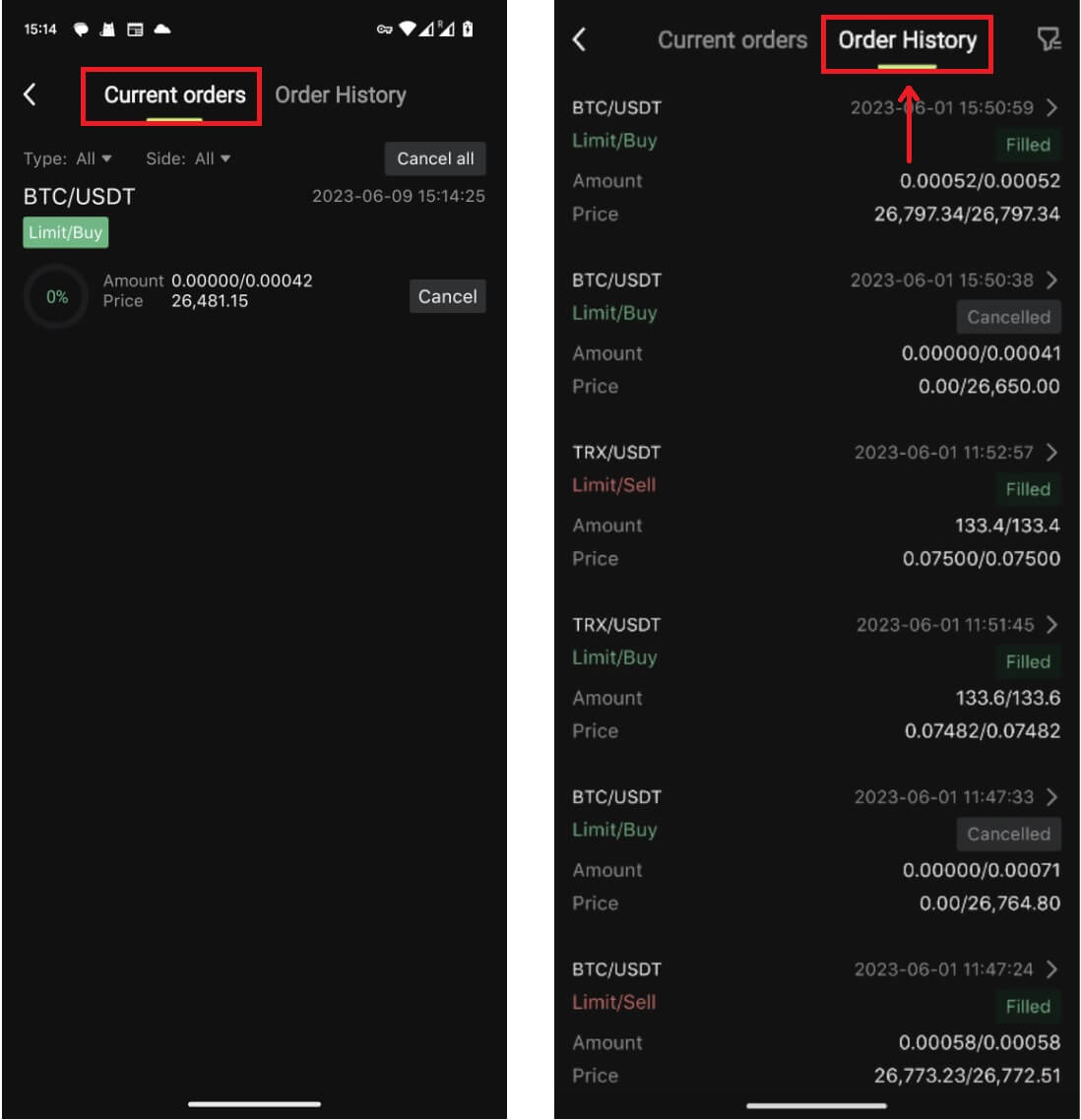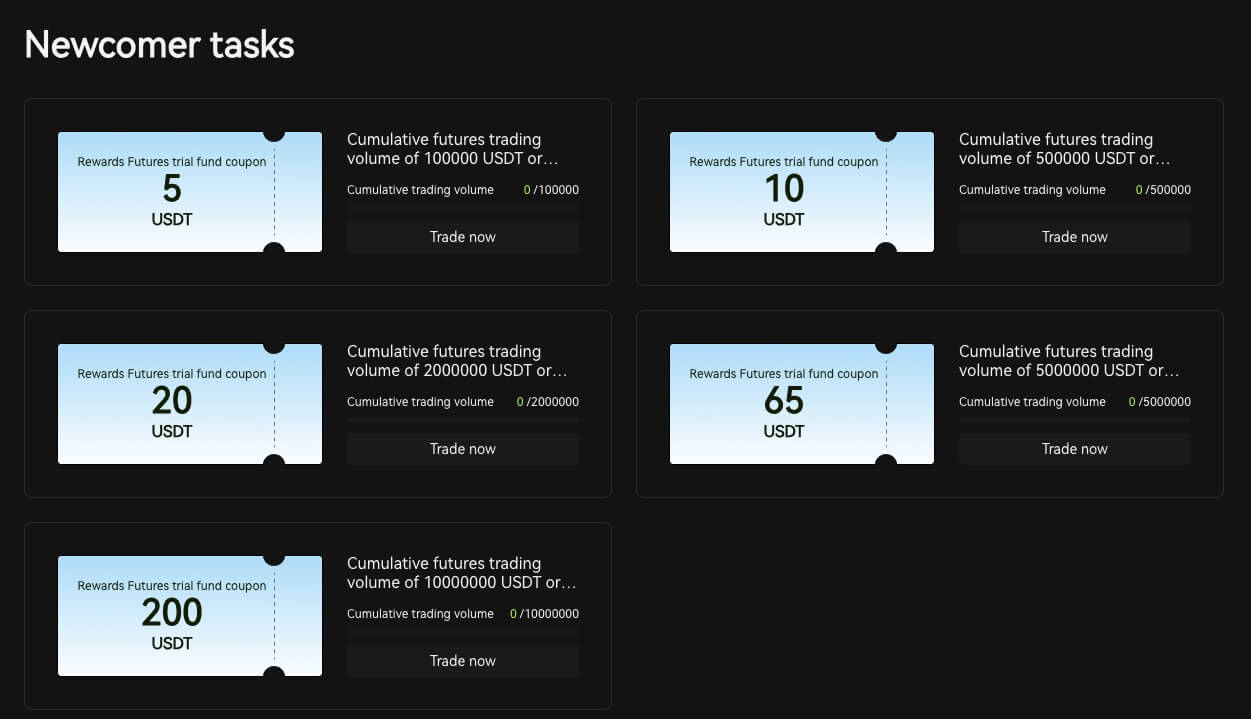Як торгувати на Bitunix для початківців

Як зареєструвати обліковий запис на Bitunix
Як зареєструватися на Bitunix за допомогою номера телефону або електронної пошти
1. Перейдіть до Bitunix і натисніть [ Зареєструватися ]. 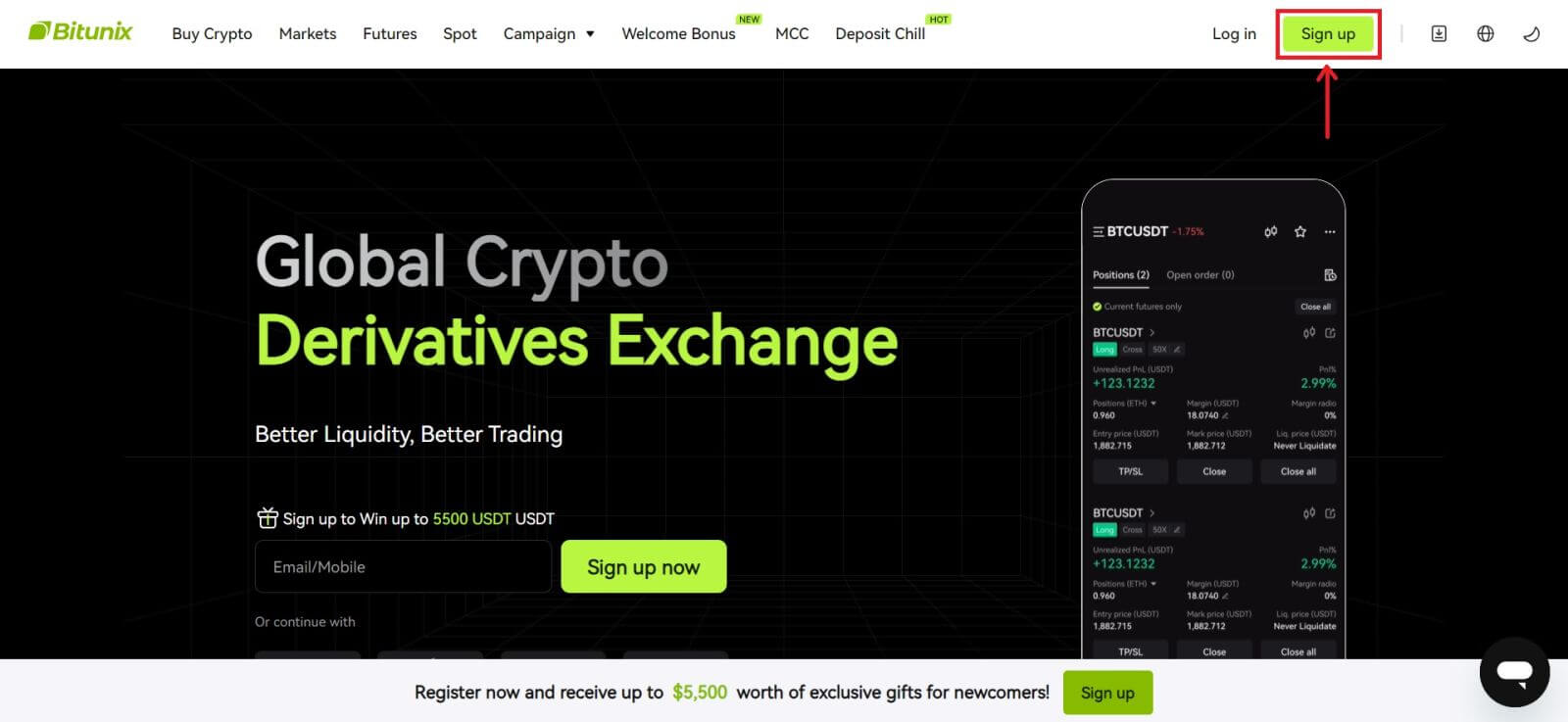 2. Виберіть спосіб реєстрації. Ви можете зареєструватися за допомогою електронної адреси, номера телефону, Google або Apple. (Facebook і X наразі недоступні для цієї програми).
2. Виберіть спосіб реєстрації. Ви можете зареєструватися за допомогою електронної адреси, номера телефону, Google або Apple. (Facebook і X наразі недоступні для цієї програми). 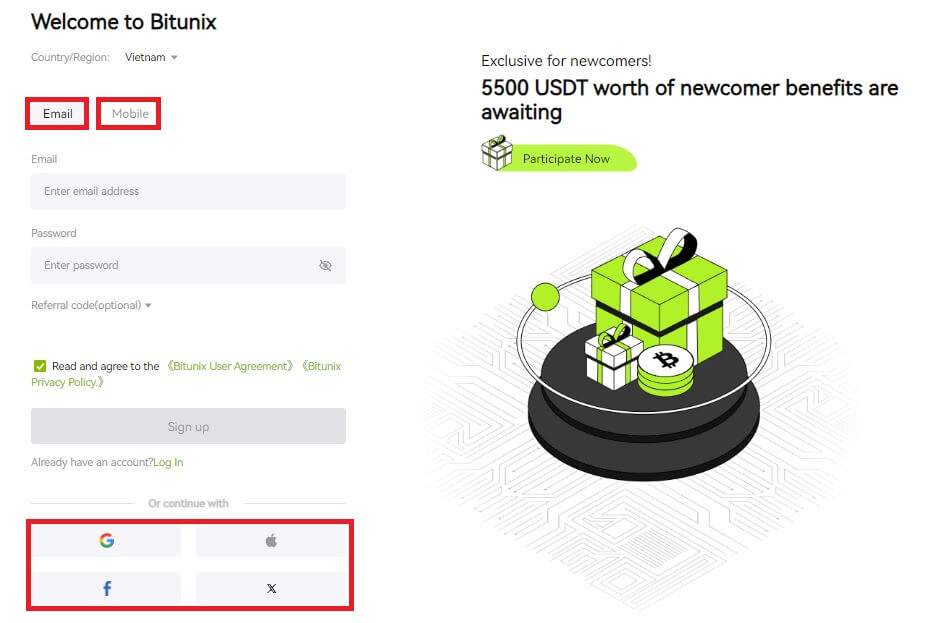 3. Виберіть [Електронна адреса] або [Номер телефону] та введіть адресу електронної пошти/номер телефону. Потім створіть надійний пароль для свого облікового запису.
3. Виберіть [Електронна адреса] або [Номер телефону] та введіть адресу електронної пошти/номер телефону. Потім створіть надійний пароль для свого облікового запису.
Примітка.
Ваш пароль має містити 8-20 символів з великими літерами, малими літерами та цифрами.
Прочитайте та погодьтеся з Умовами надання послуг і Політикою конфіденційності, а потім натисніть [Зареєструватися]. 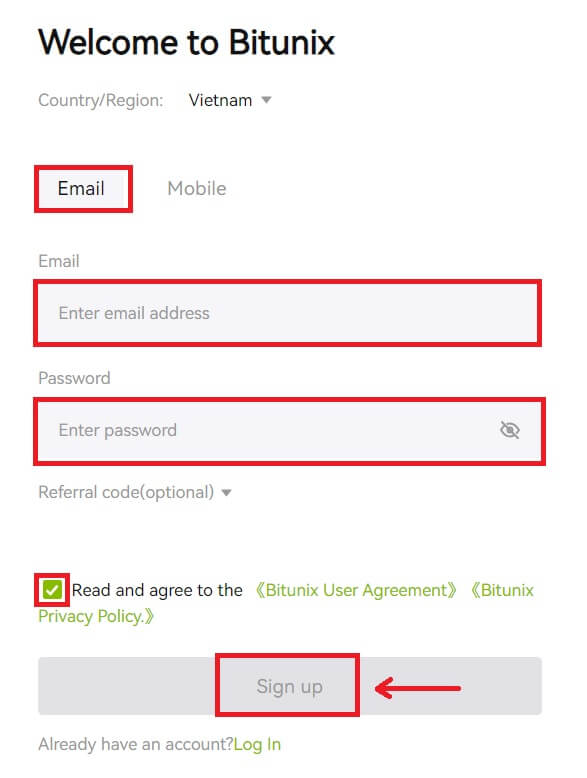
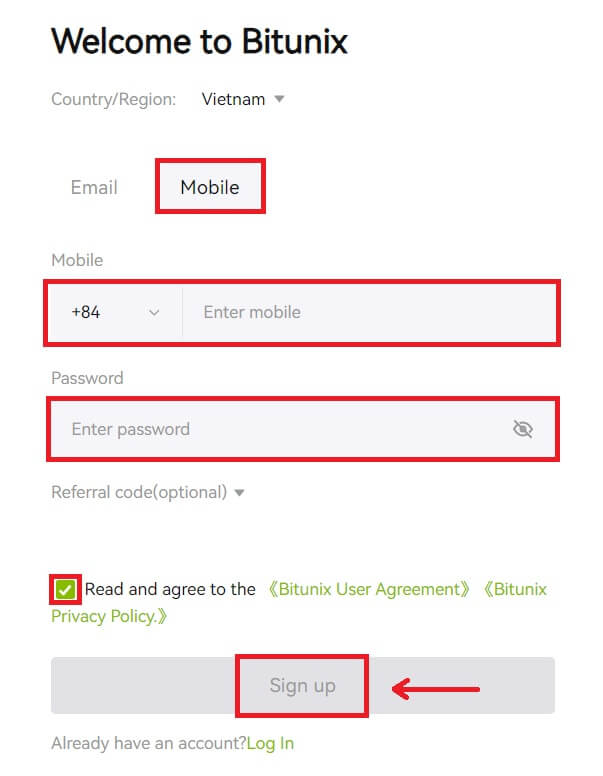 4. Завершіть процес підтвердження, і ви отримаєте 6-значний код підтвердження на свою електронну пошту або телефон. Введіть код і натисніть [Доступ до Bitunix].
4. Завершіть процес підтвердження, і ви отримаєте 6-значний код підтвердження на свою електронну пошту або телефон. Введіть код і натисніть [Доступ до Bitunix]. 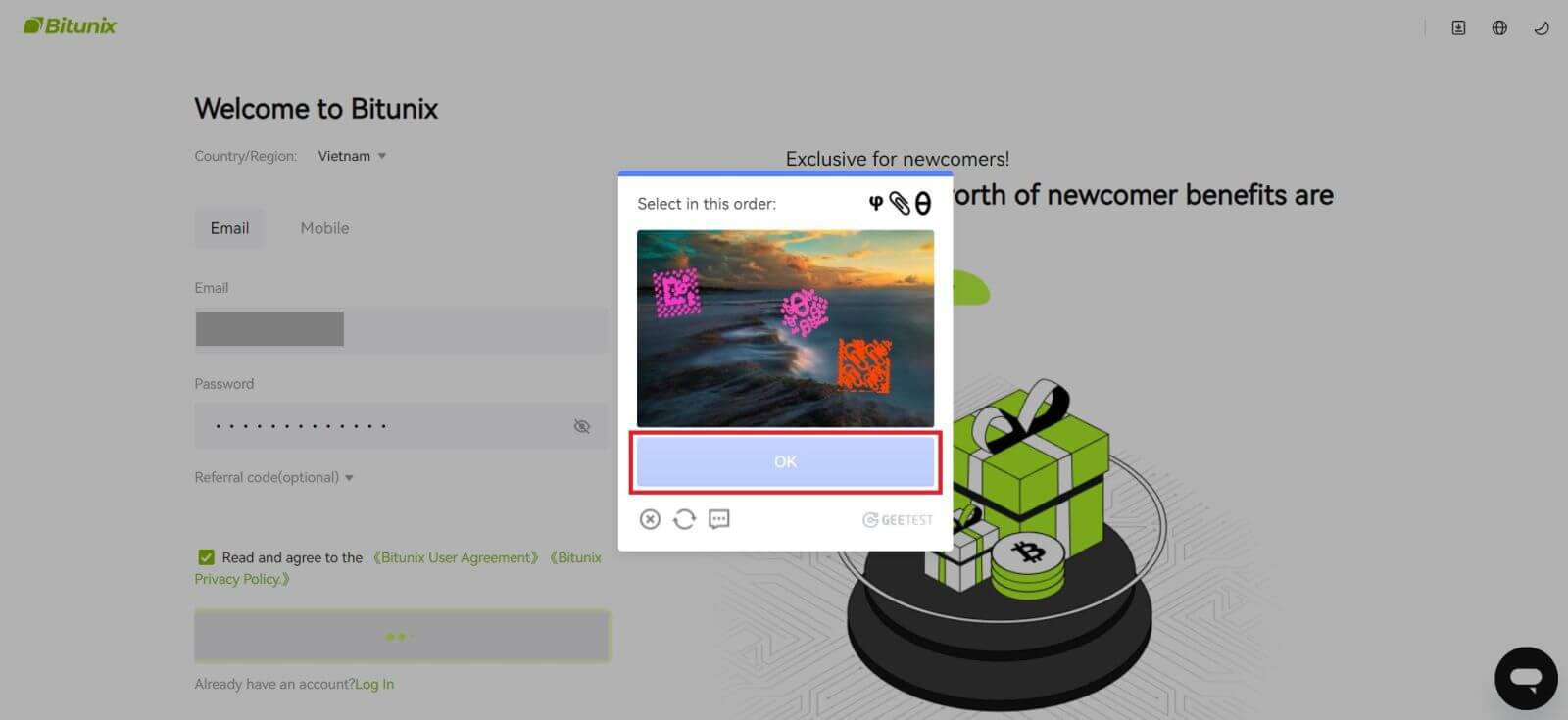
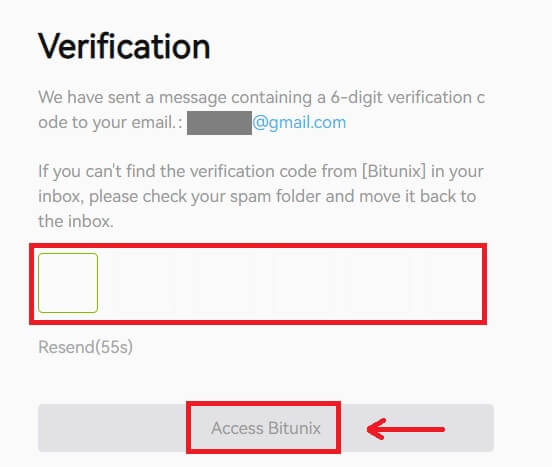
5. Вітаємо, ви успішно зареєструвалися на Bitunix. 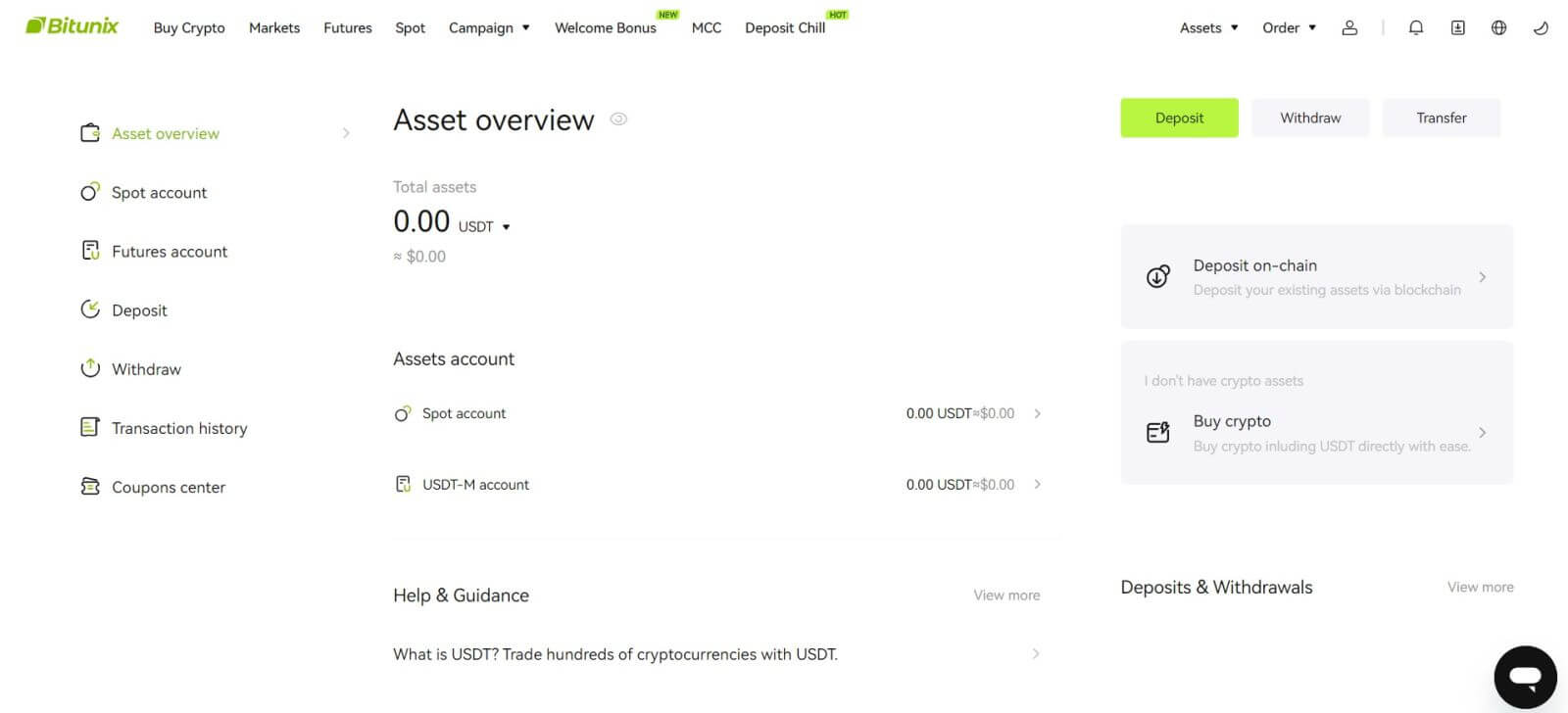
Як зареєструватися на Bitunix у Apple
1. Крім того, ви можете зареєструватися за допомогою системи єдиного входу зі своїм обліковим записом Apple, відвідавши Bitunix і натиснувши [ Зареєструватися ]. 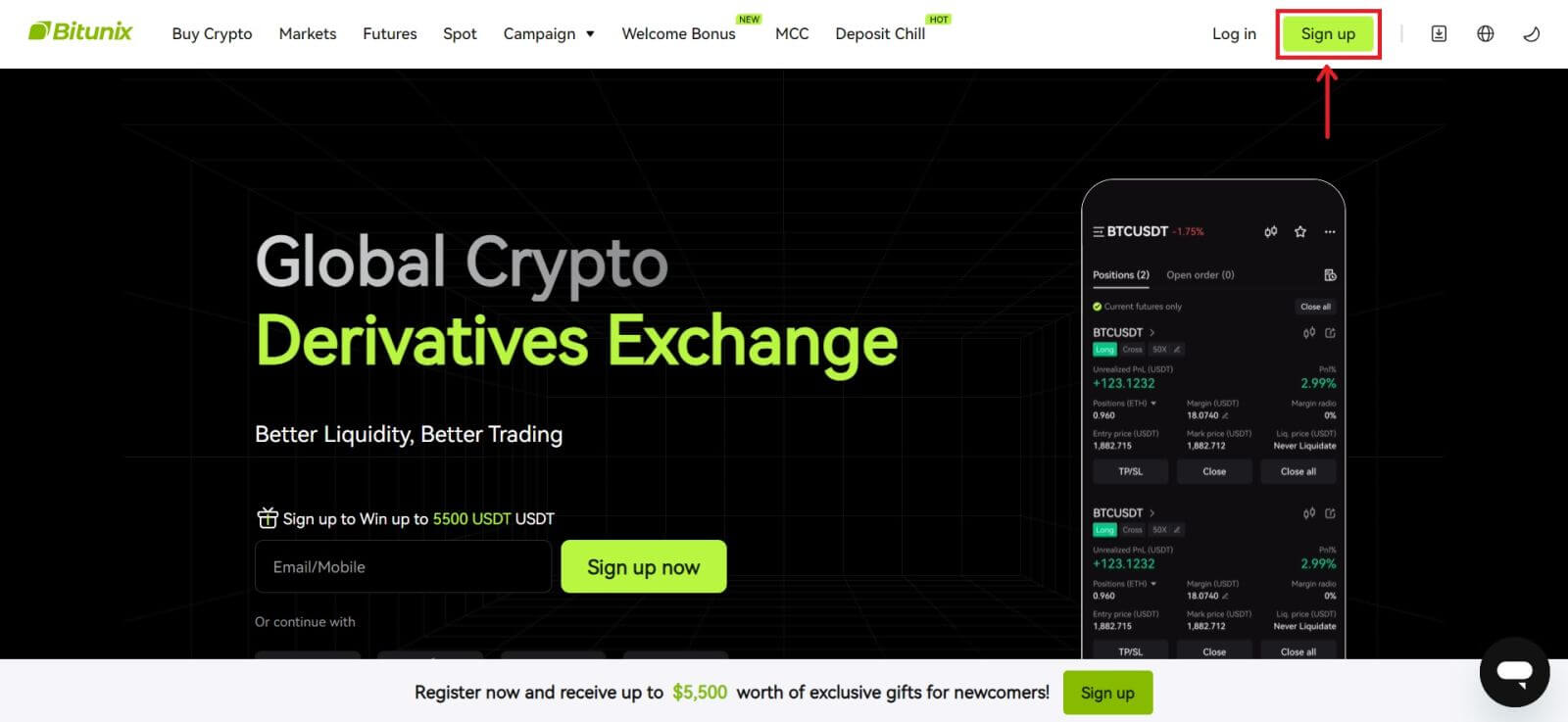 2. Виберіть [Apple], з’явиться спливаюче вікно, і вам буде запропоновано ввійти в Bitunix за допомогою облікового запису Apple.
2. Виберіть [Apple], з’явиться спливаюче вікно, і вам буде запропоновано ввійти в Bitunix за допомогою облікового запису Apple. 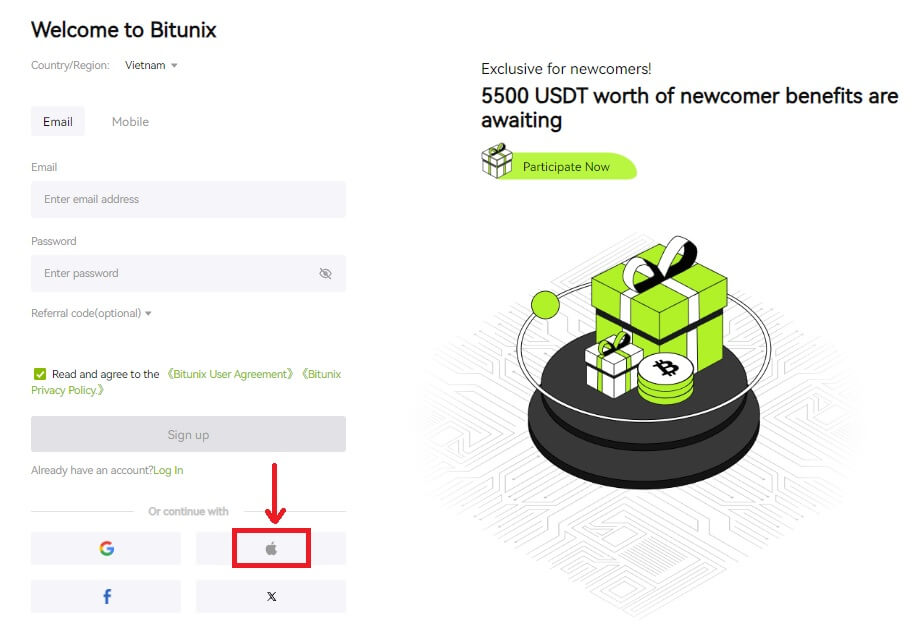 3. Введіть свій Apple ID і пароль, щоб увійти в Bitunix.
3. Введіть свій Apple ID і пароль, щоб увійти в Bitunix. 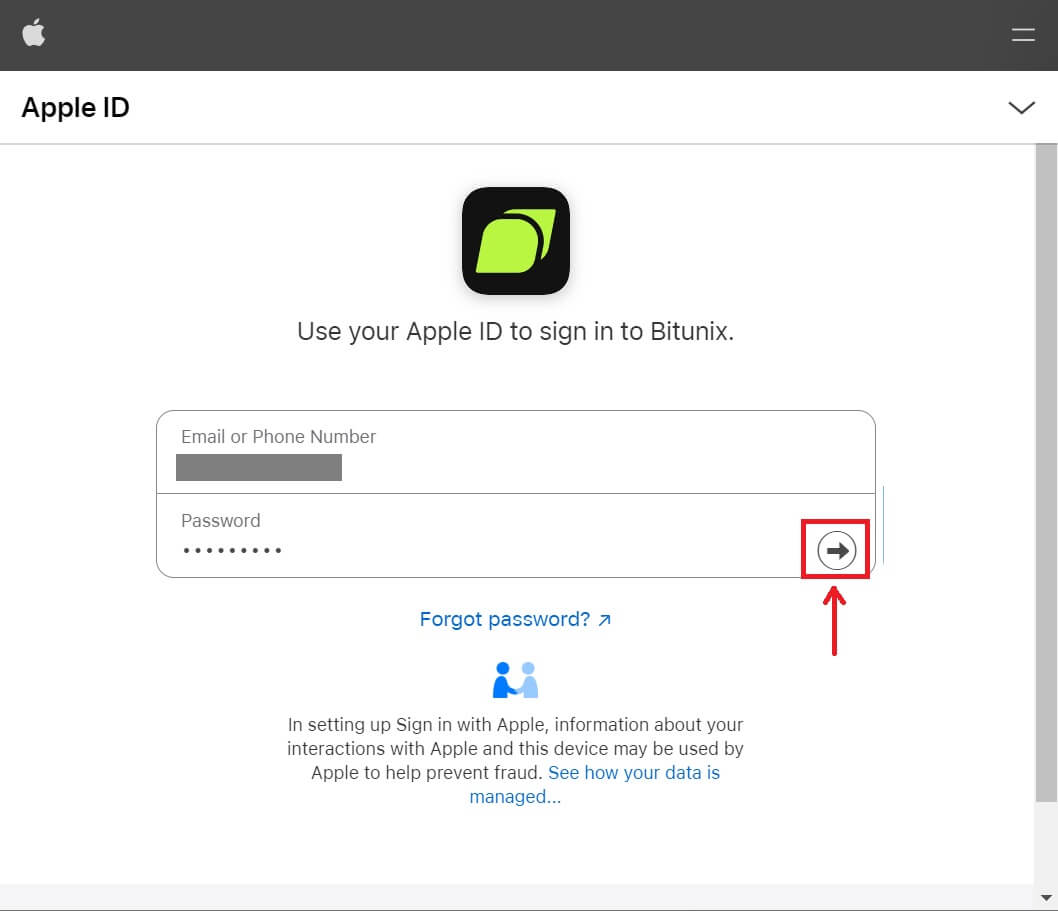 Натисніть [Продовжити] і введіть код підтвердження.
Натисніть [Продовжити] і введіть код підтвердження. 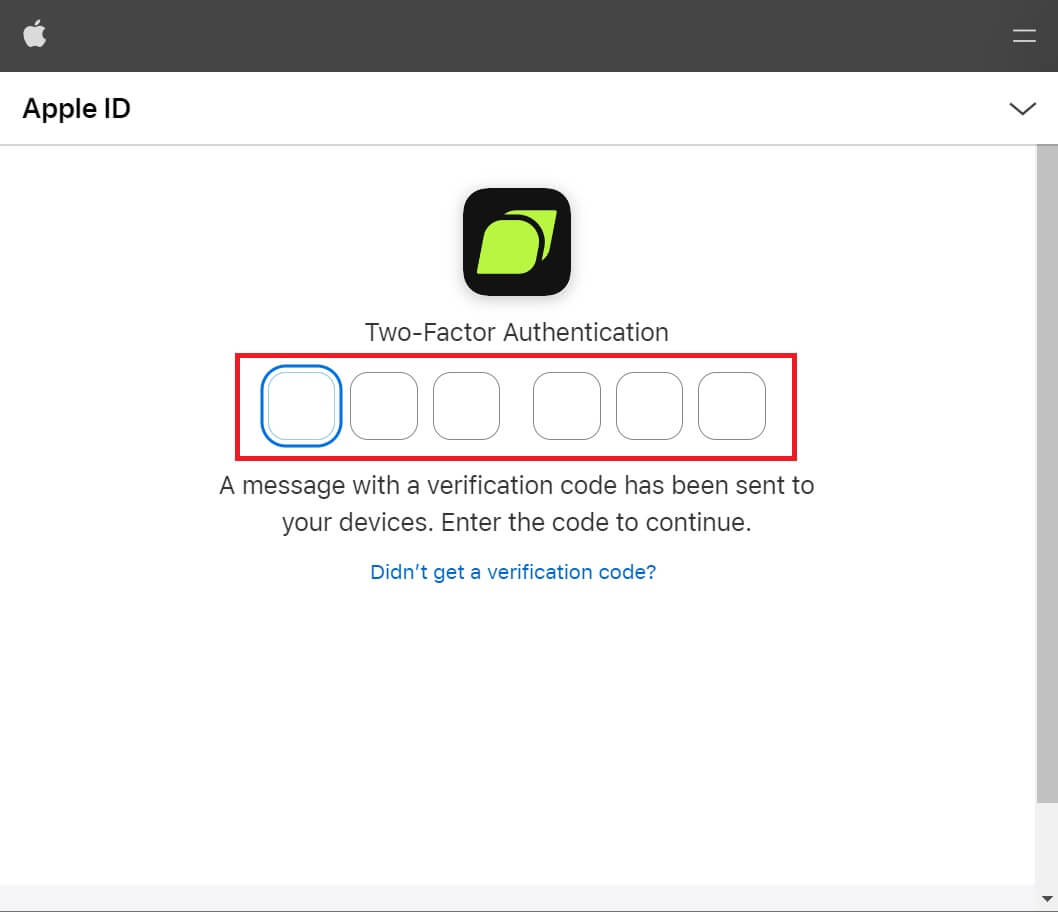 4. Після входу ви будете перенаправлені на веб-сайт Bitunix. Заповніть свою інформацію, прочитайте та погодьтеся з Умовами обслуговування та Політикою конфіденційності, а потім натисніть [Зареєструватися].
4. Після входу ви будете перенаправлені на веб-сайт Bitunix. Заповніть свою інформацію, прочитайте та погодьтеся з Умовами обслуговування та Політикою конфіденційності, а потім натисніть [Зареєструватися]. 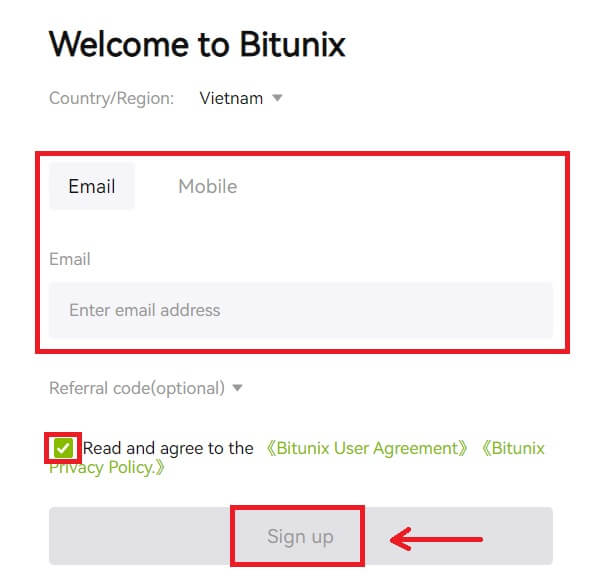
5. Вітаємо! Ви успішно створили обліковий запис Bitunix. 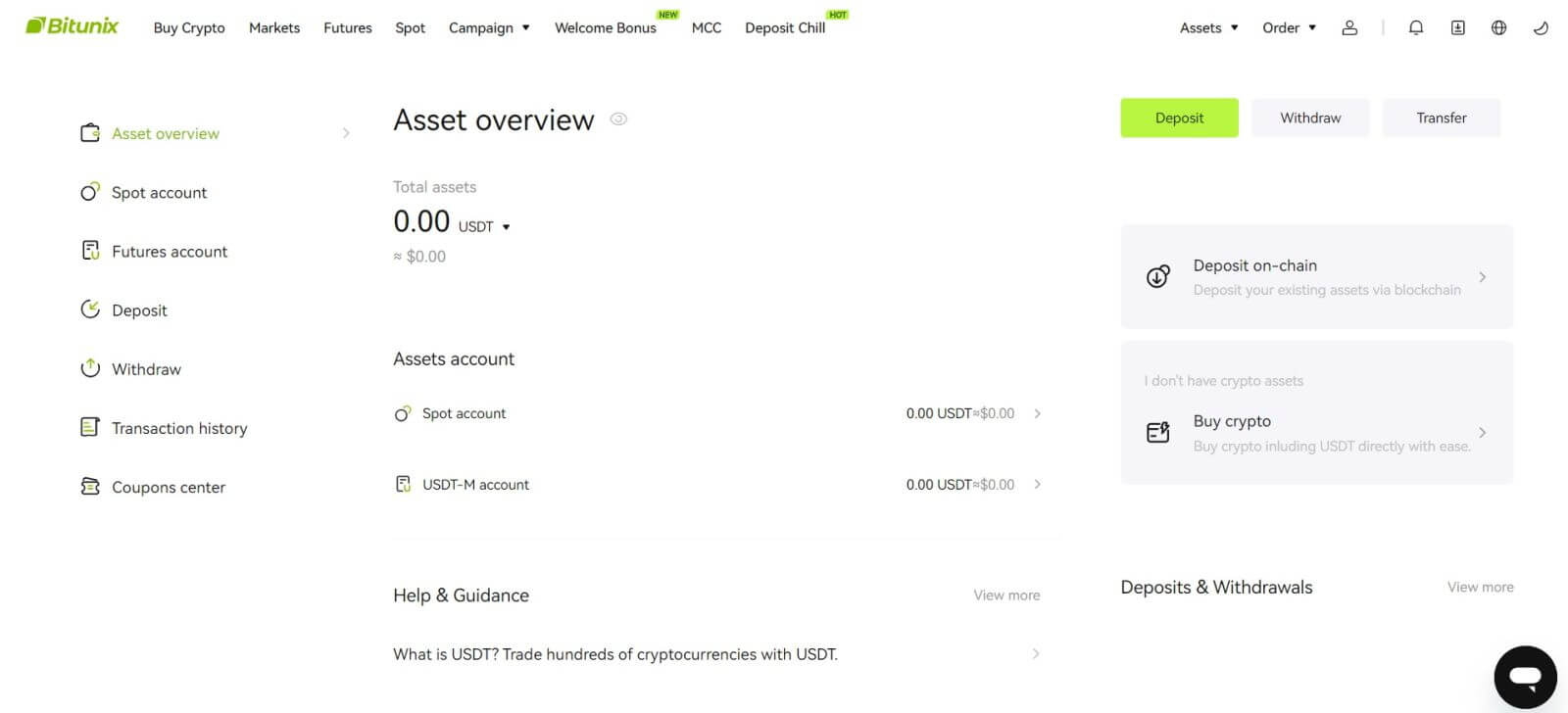
Як зареєструватися на Bitunix з Google
Крім того, ви можете створити обліковий запис Bitunix через Gmail. Якщо ви бажаєте це зробити, виконайте такі дії:
1. По-перше, вам потрібно буде перейти до Bitunix і натиснути [ Зареєструватися ]. 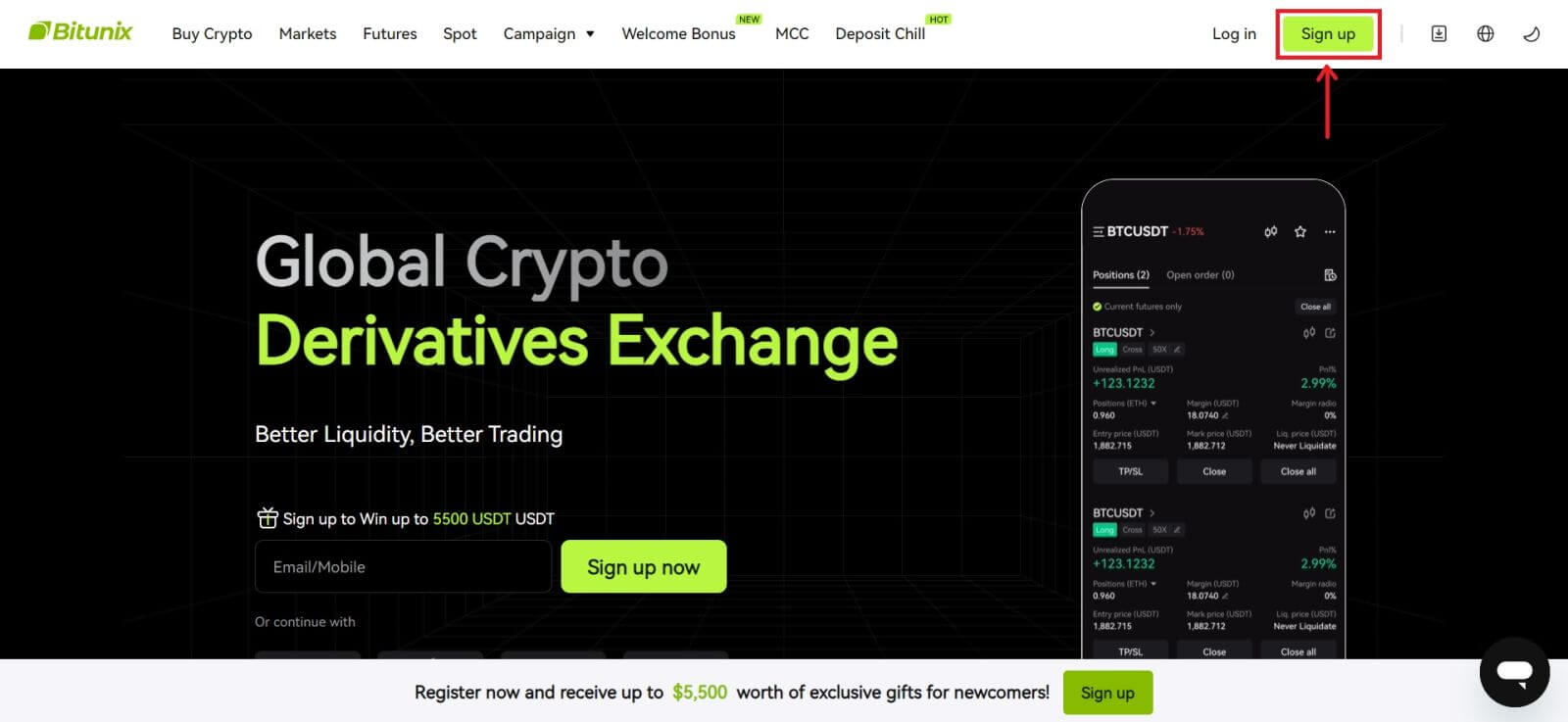 2. Натисніть кнопку [Google].
2. Натисніть кнопку [Google]. 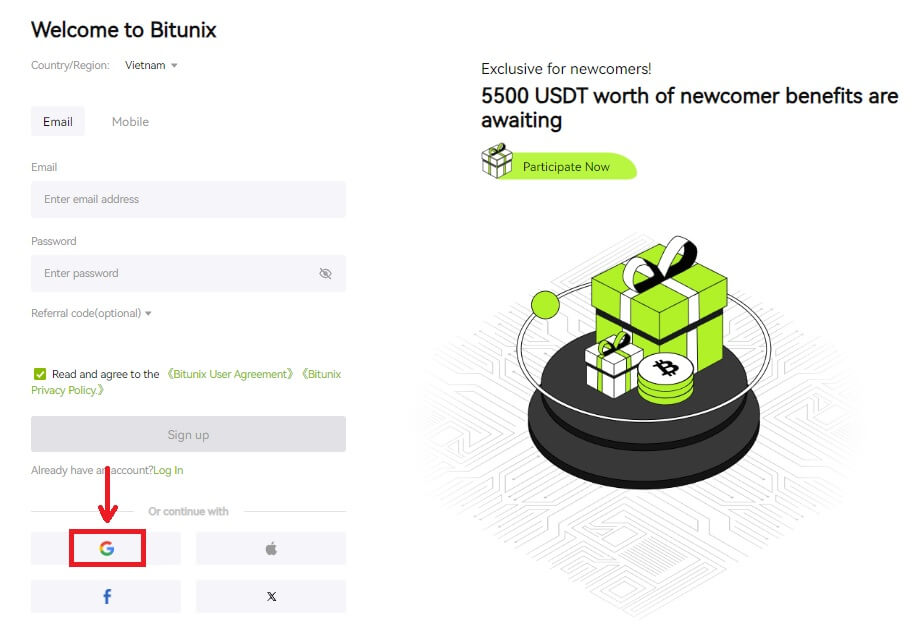 3. Відкриється вікно входу, де ви зможете вибрати наявний обліковий запис або [Використати інший обліковий запис].
3. Відкриється вікно входу, де ви зможете вибрати наявний обліковий запис або [Використати інший обліковий запис]. 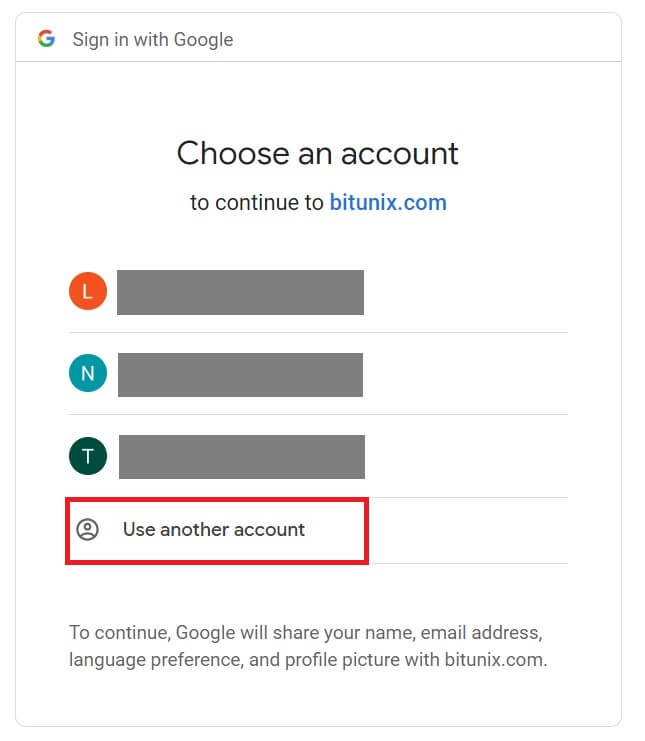
4. Введіть адресу електронної пошти та пароль, а потім натисніть [Далі]. 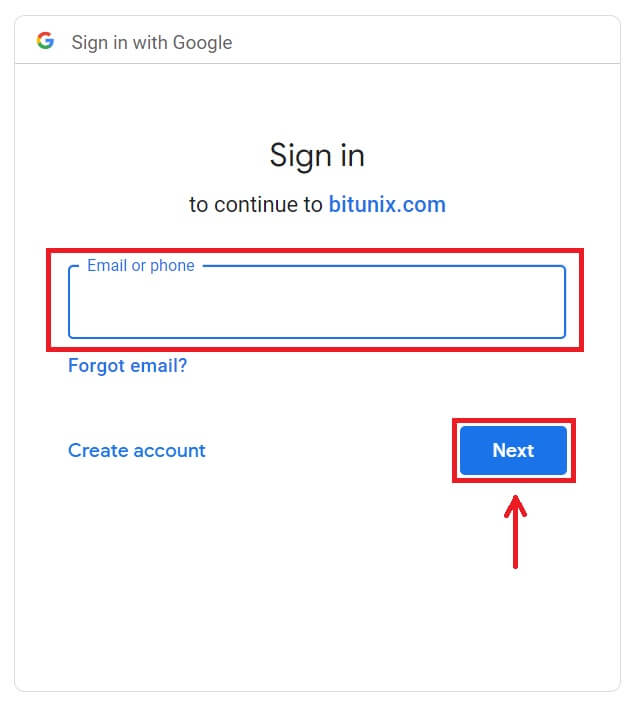
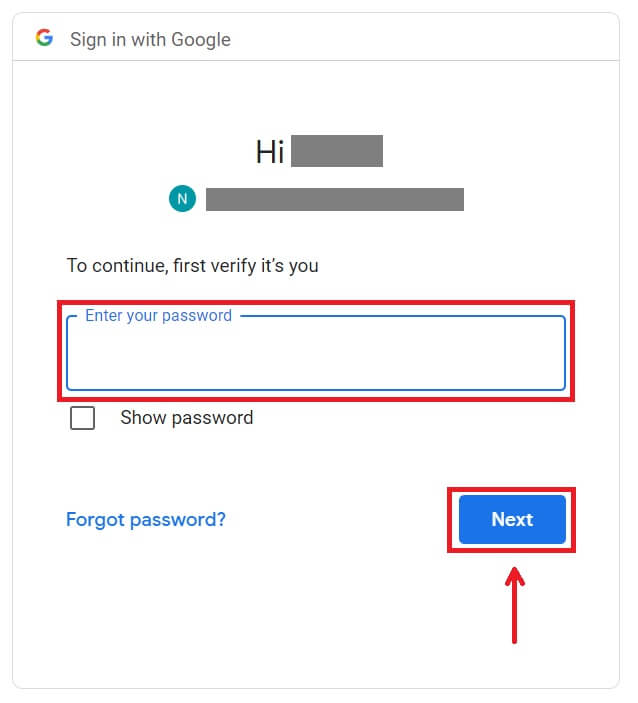 Підтвердьте використання облікового запису, натиснувши [Продовжити].
Підтвердьте використання облікового запису, натиснувши [Продовжити]. 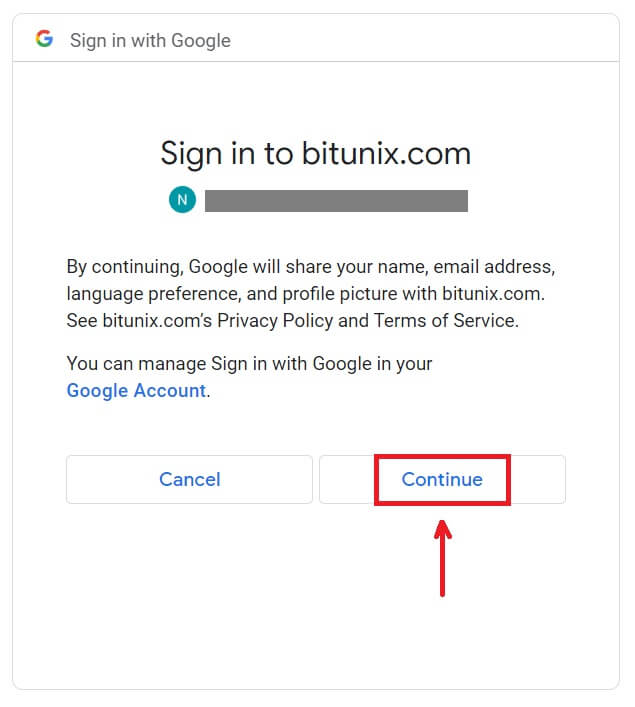 5. Заповніть свою інформацію, щоб створити новий обліковий запис. Потім [Зареєструватися].
5. Заповніть свою інформацію, щоб створити новий обліковий запис. Потім [Зареєструватися]. 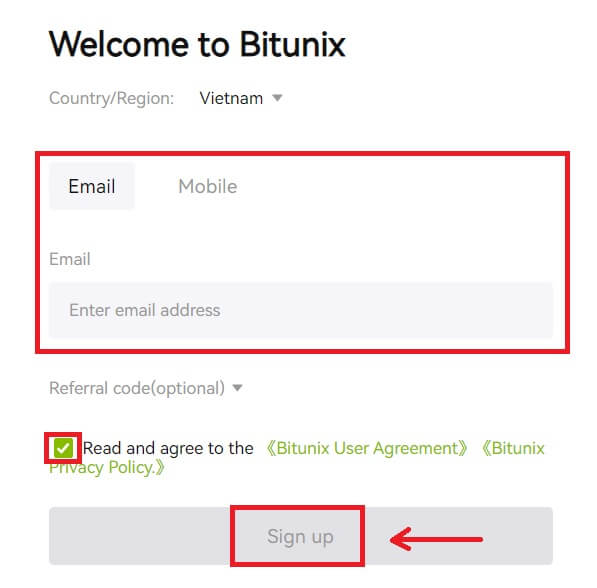 6. Вітаємо! Ви успішно створили обліковий запис Bitunix.
6. Вітаємо! Ви успішно створили обліковий запис Bitunix. 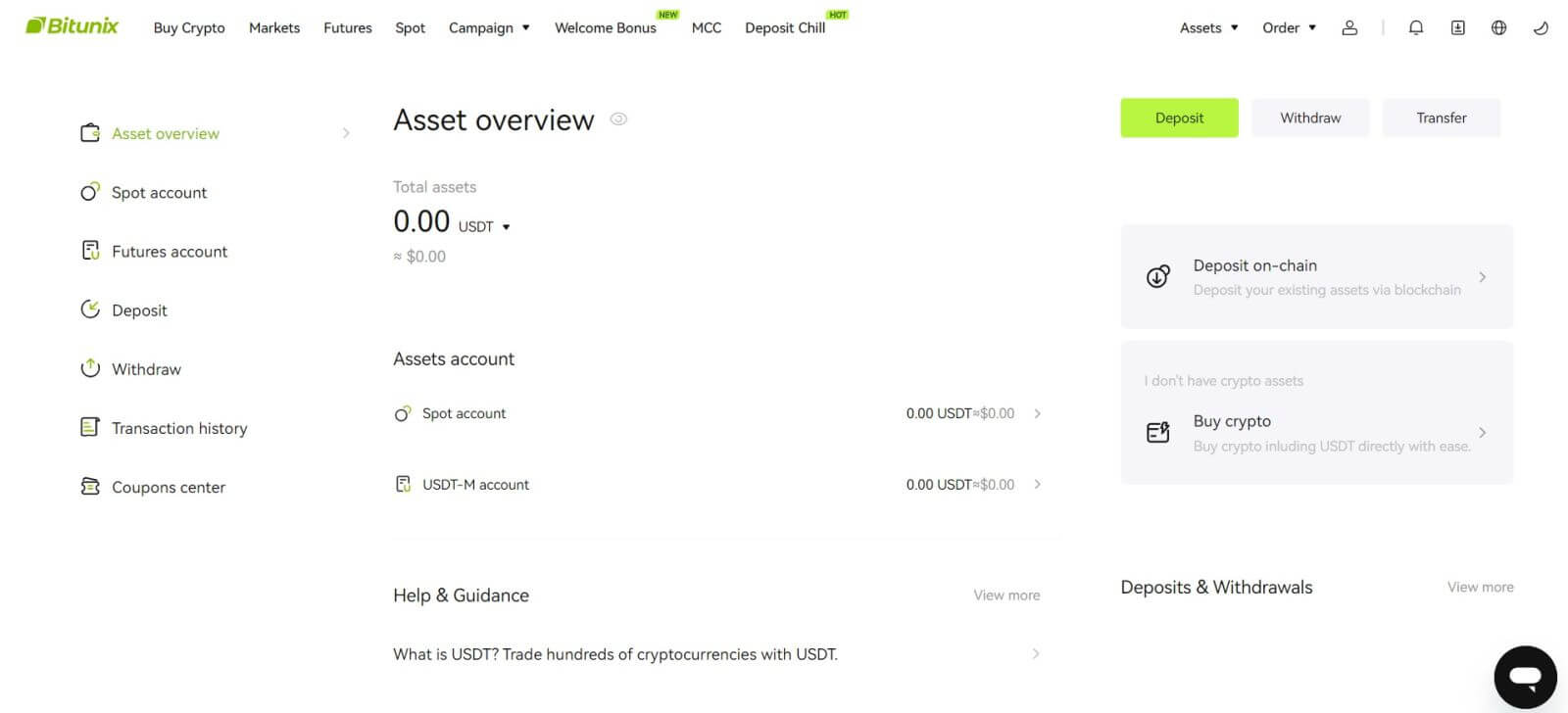
Як зареєструватися в програмі Bitunix
Ви можете легко зареєструвати обліковий запис Bitunix за допомогою адреси електронної пошти, номера телефону або облікового запису Apple/Google у додатку Bitunix за допомогою кількох дотиків.
1. Завантажте програму Bitunix і натисніть [ Увійти/Зареєструватися ]. 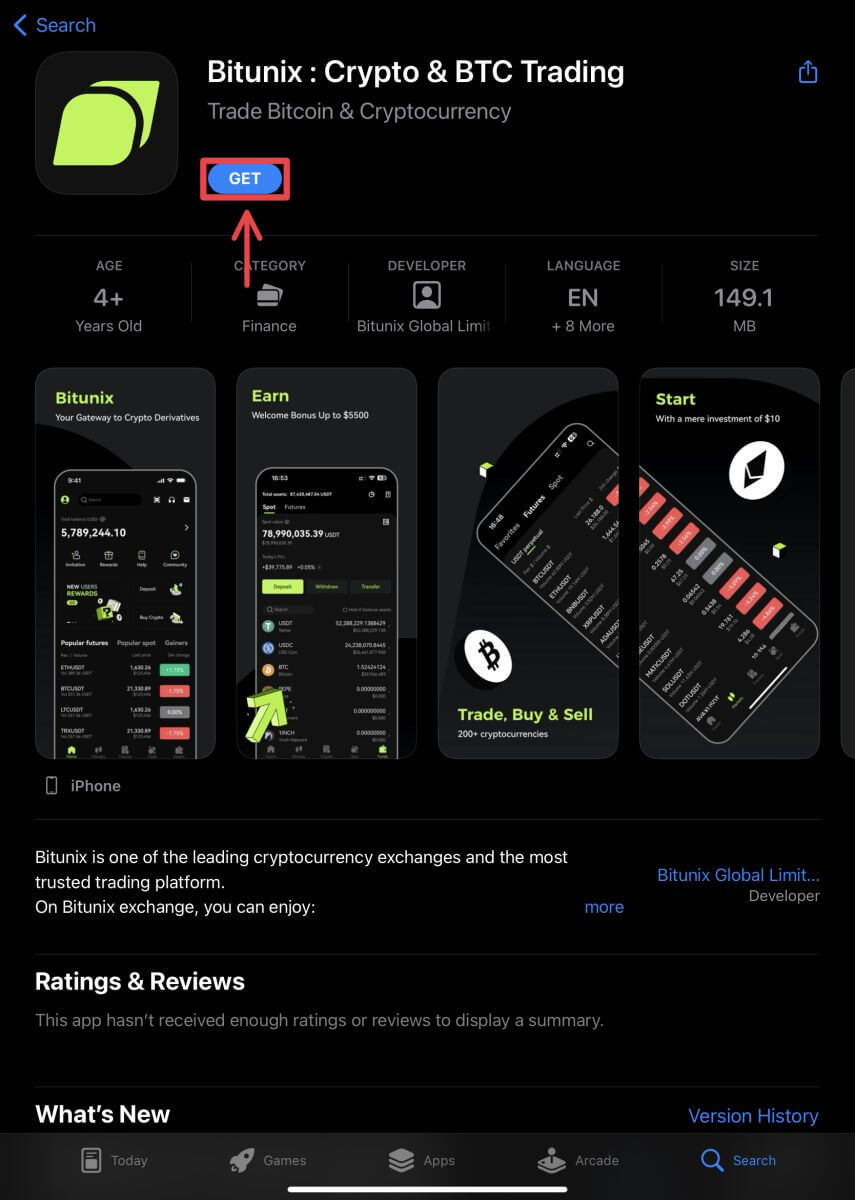
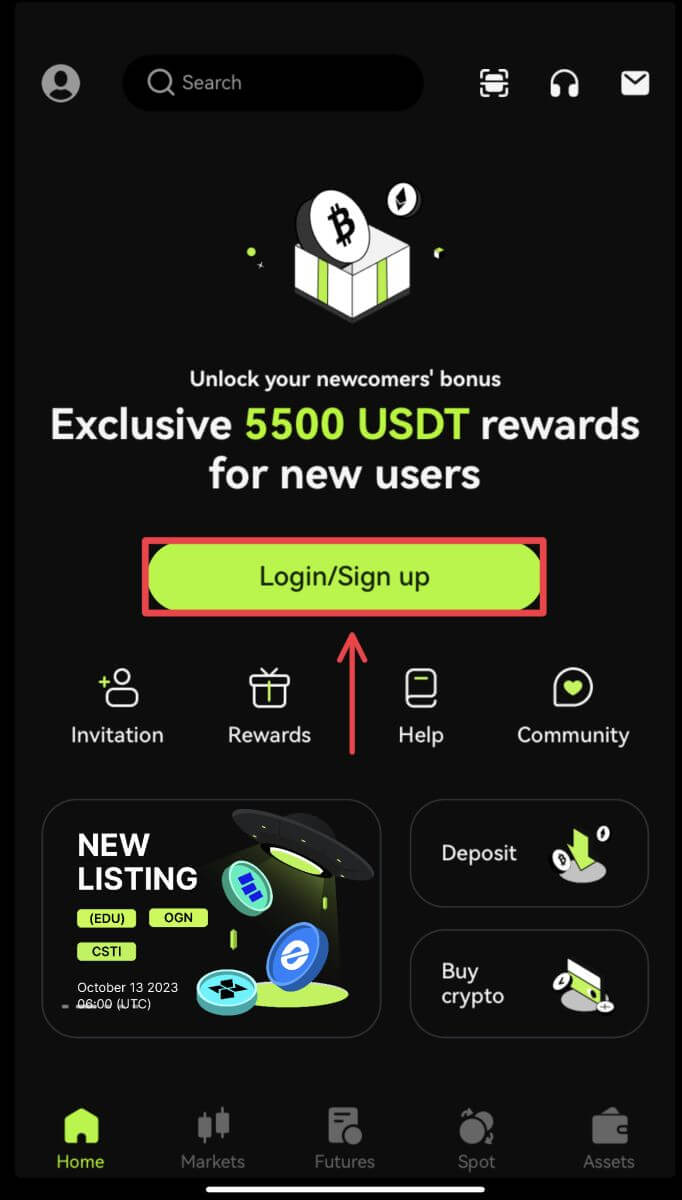 2. Виберіть спосіб реєстрації. Опція реєстрації за допомогою Facebook і X (Twitter) наразі недоступна.
2. Виберіть спосіб реєстрації. Опція реєстрації за допомогою Facebook і X (Twitter) наразі недоступна. 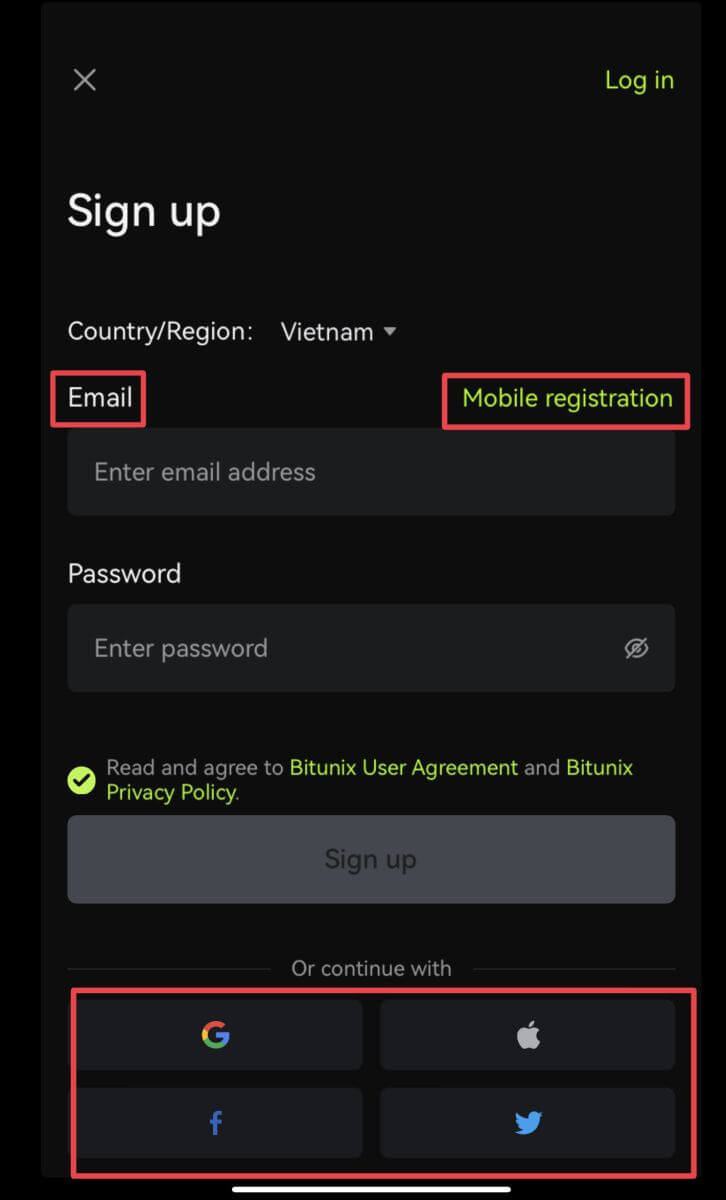
Зареєструйтеся за допомогою своєї електронної пошти/номера телефону:
3. Виберіть [Електронна пошта] або [Мобільна реєстрація] та введіть свою електронну адресу/номер телефону та пароль.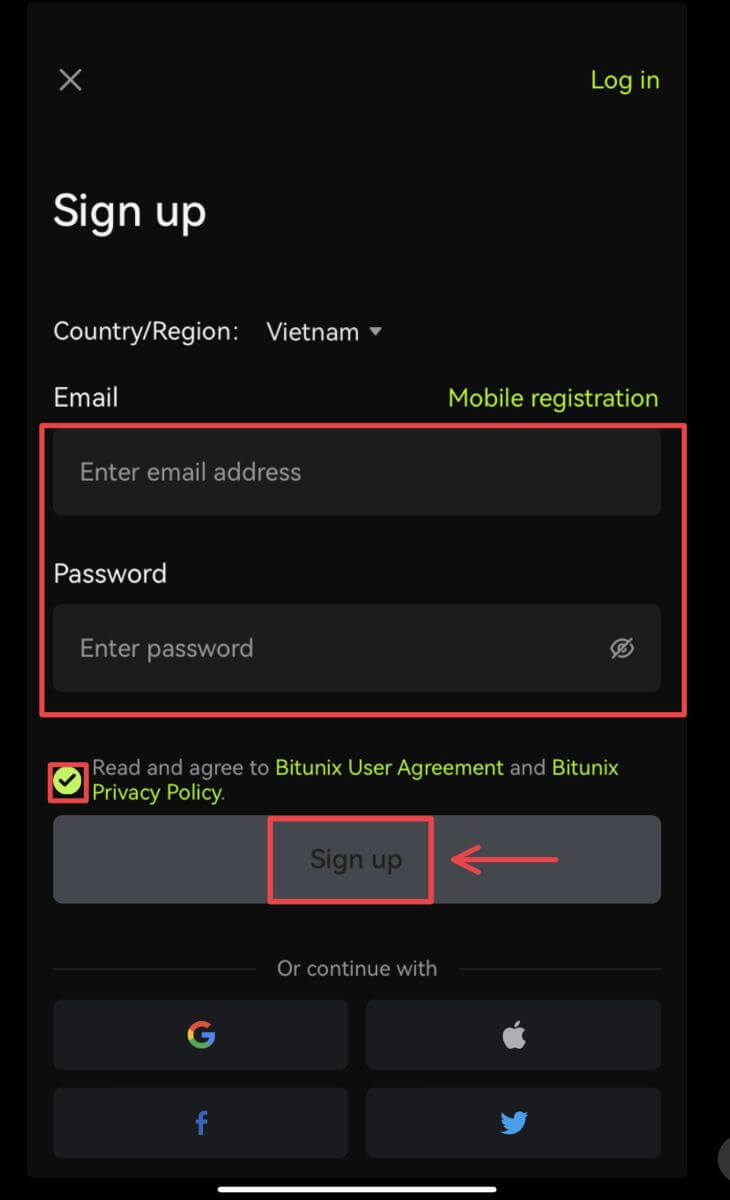 Примітка.
Примітка.
Ваш пароль має містити щонайменше 8 символів, включаючи одну велику літеру та одну цифру.
Прочитайте та погодьтеся з Умовами обслуговування та Політикою конфіденційності, а потім натисніть [Зареєструватися].
4. Завершіть процес перевірки. Потім ви отримаєте 6-значний код підтвердження на свою електронну пошту або телефон. Введіть код і натисніть [Доступ до Bitunix]. 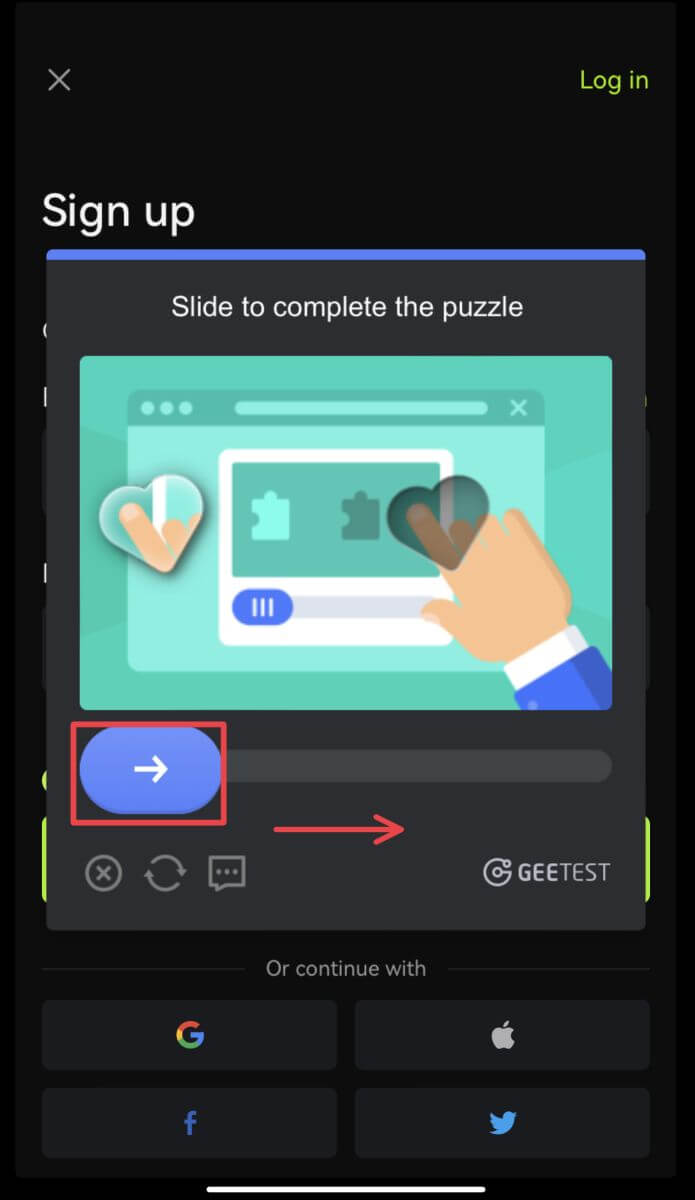
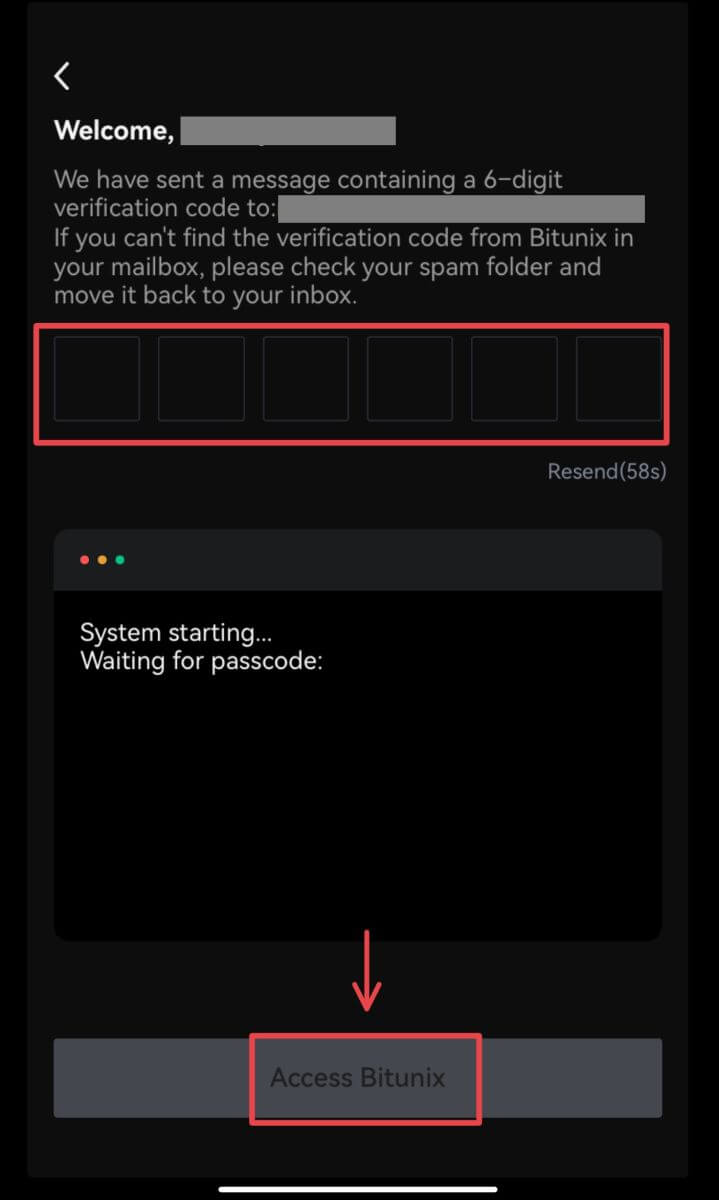 5. Вітаємо! Ви успішно створили обліковий запис Bitunix.
5. Вітаємо! Ви успішно створили обліковий запис Bitunix. 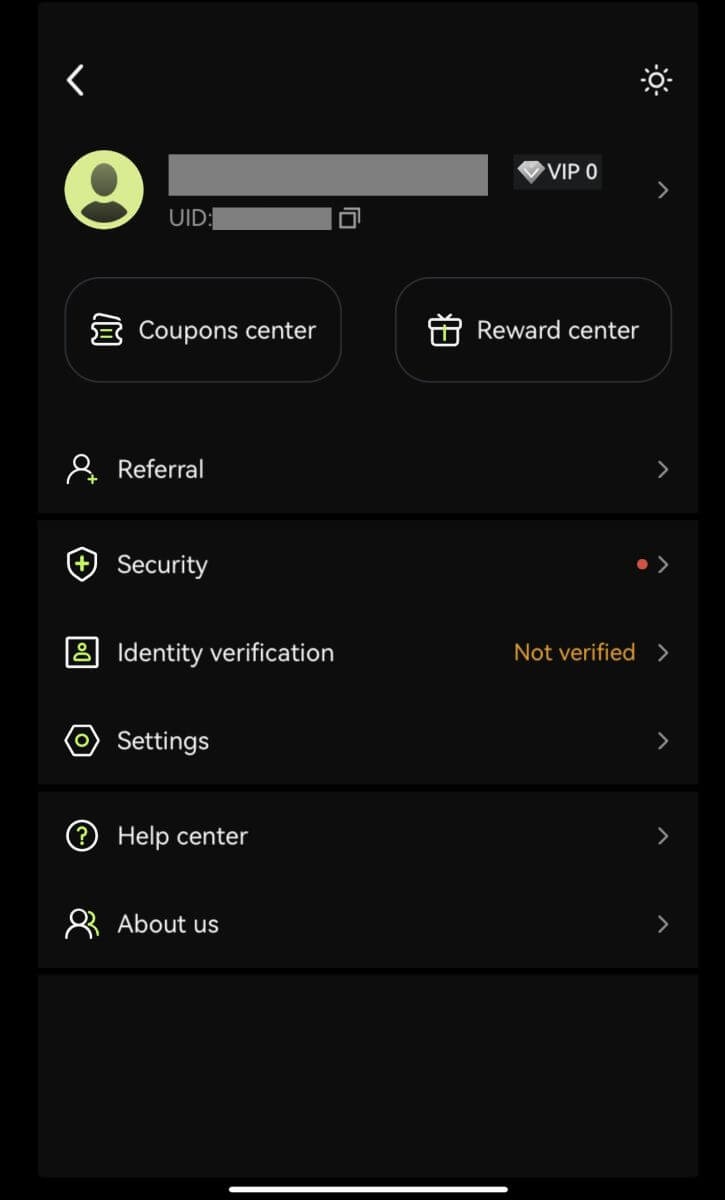
Зареєструйтеся за допомогою свого облікового запису Google
3. Виберіть [Google]. Вам буде запропоновано ввійти в Bitunix за допомогою облікового запису Google. Торкніться [Продовжити]. 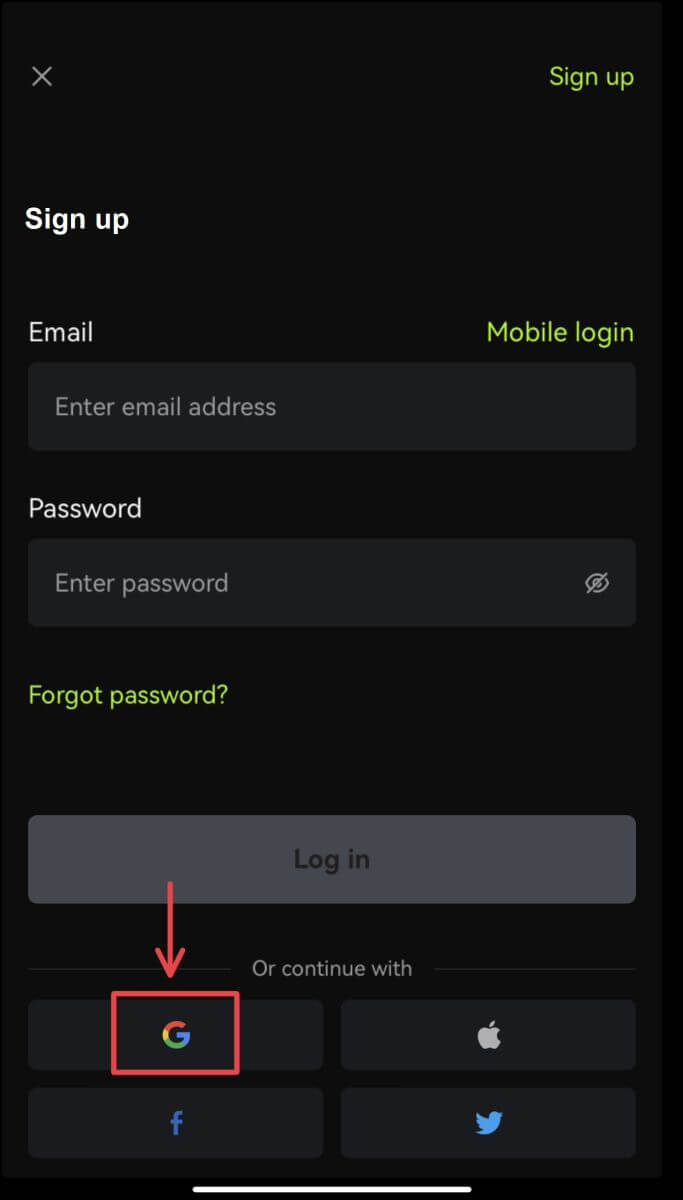
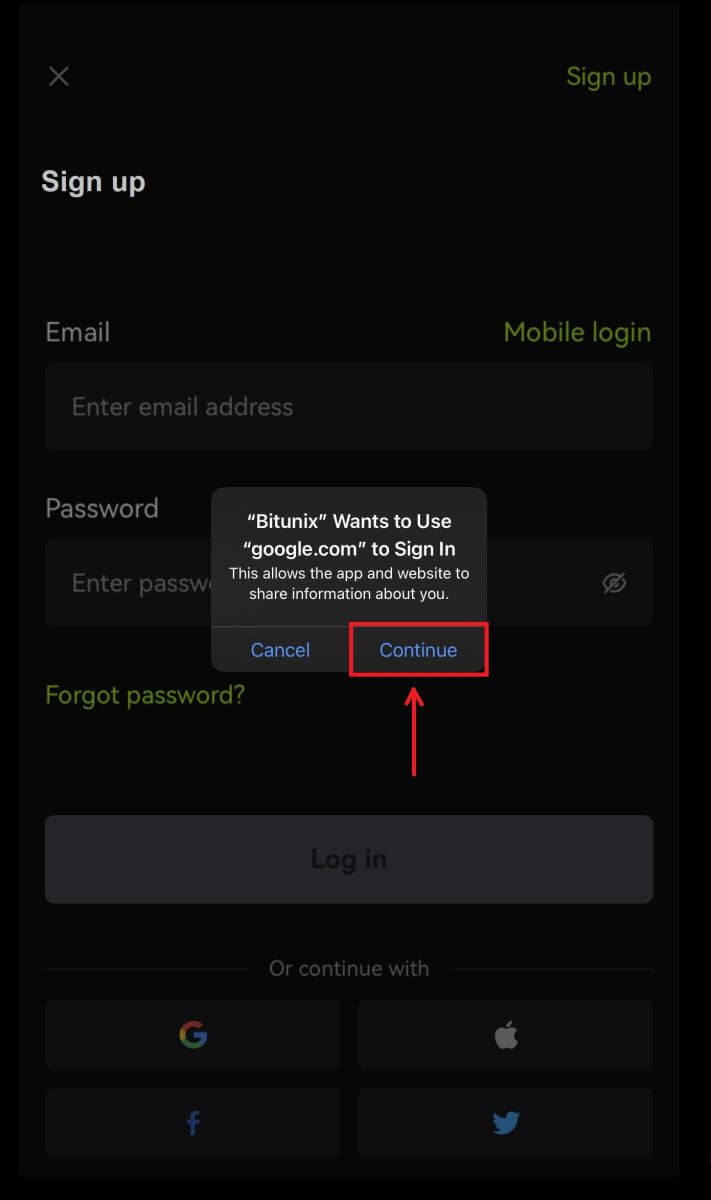 4. Виберіть потрібний обліковий запис.
4. Виберіть потрібний обліковий запис. 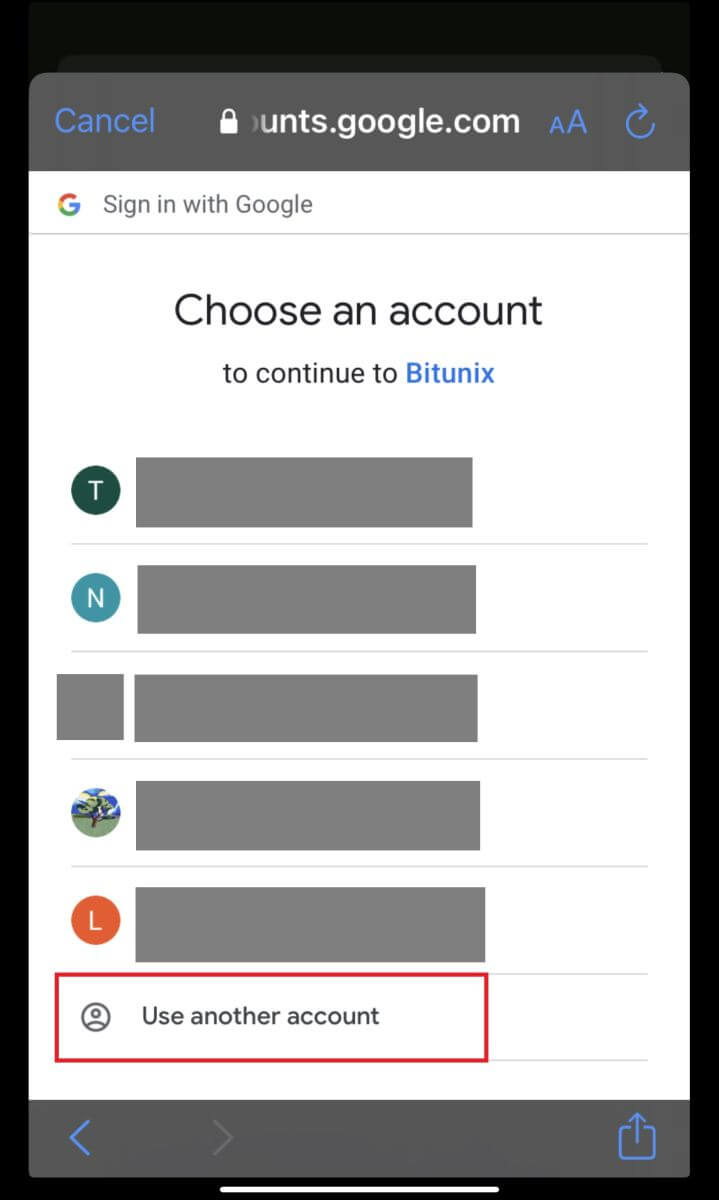 5. Натисніть [Створити новий обліковий запис Bitunix] і введіть свою інформацію. Погодьтеся з умовами та натисніть [Зареєструватися].
5. Натисніть [Створити новий обліковий запис Bitunix] і введіть свою інформацію. Погодьтеся з умовами та натисніть [Зареєструватися]. 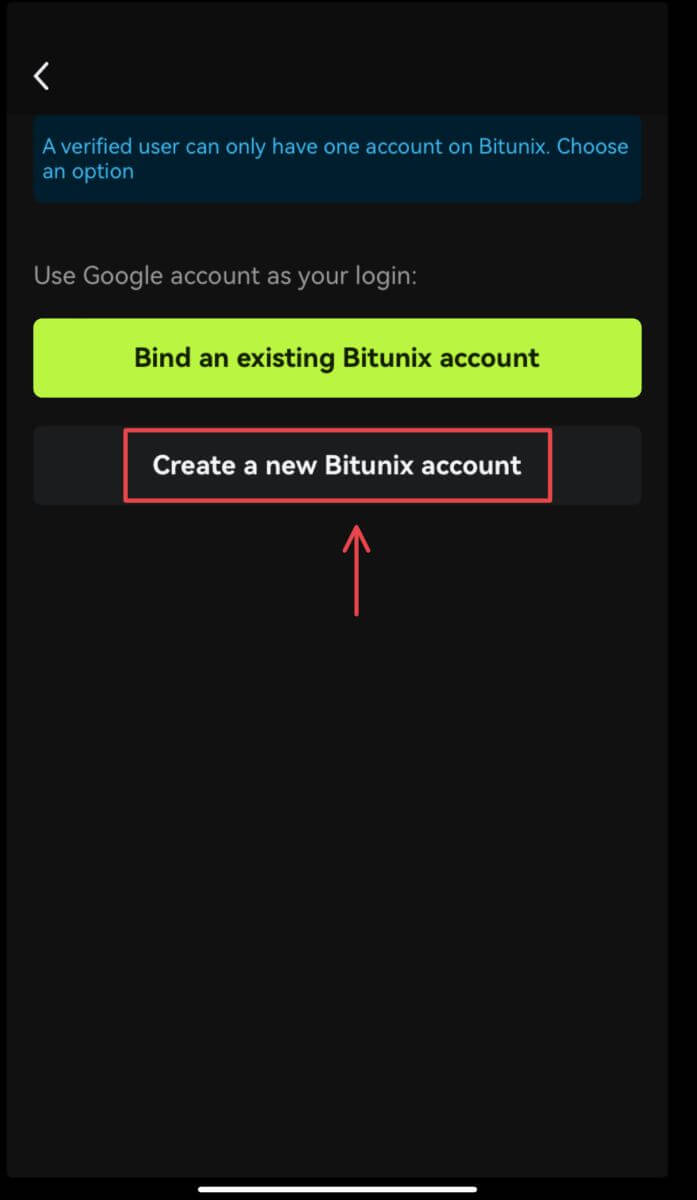
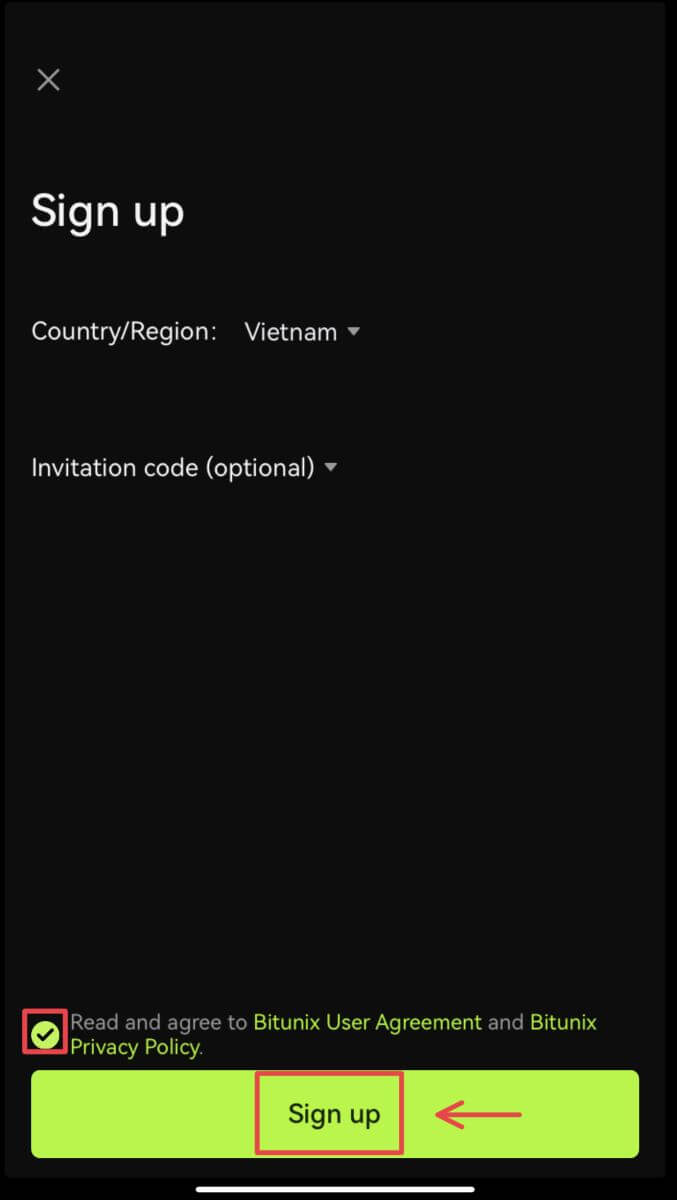 6. Ви завершили реєстрацію та можете почати торгувати на Bitunix.
6. Ви завершили реєстрацію та можете почати торгувати на Bitunix. 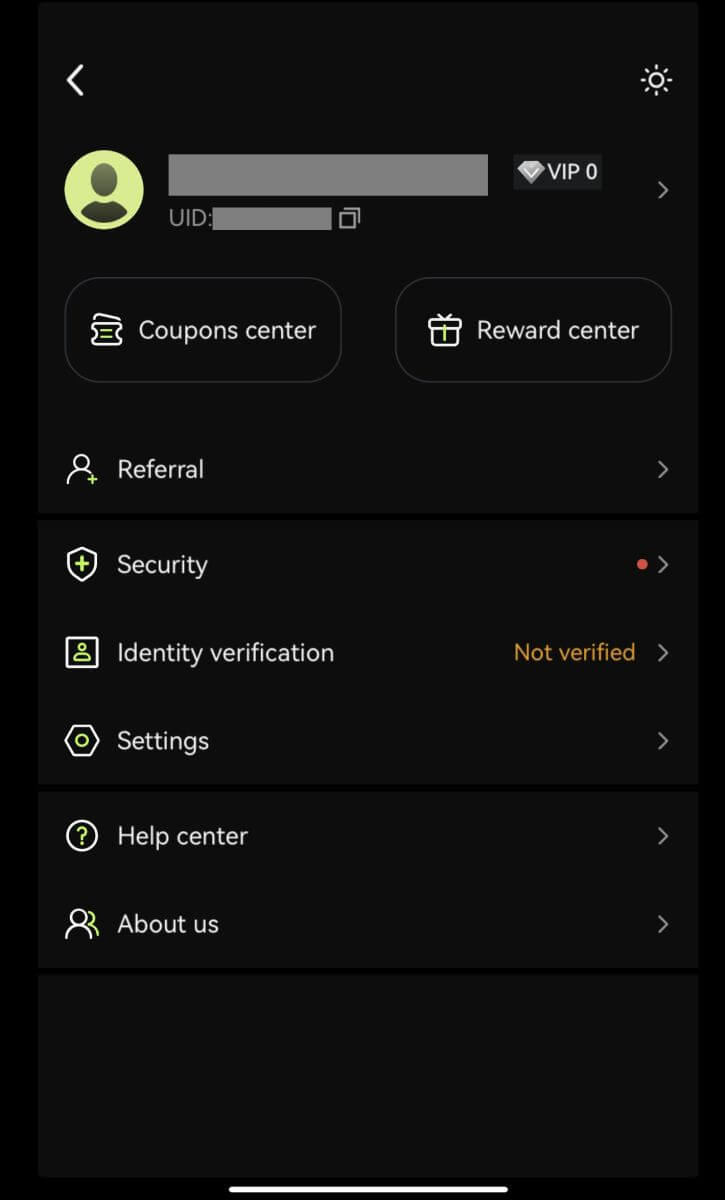
Зареєструйтеся за допомогою облікового запису Apple:
3. Виберіть [Apple]. Вам буде запропоновано ввійти в Bitunix за допомогою облікового запису Apple. Торкніться [Продовжити з паролем]. 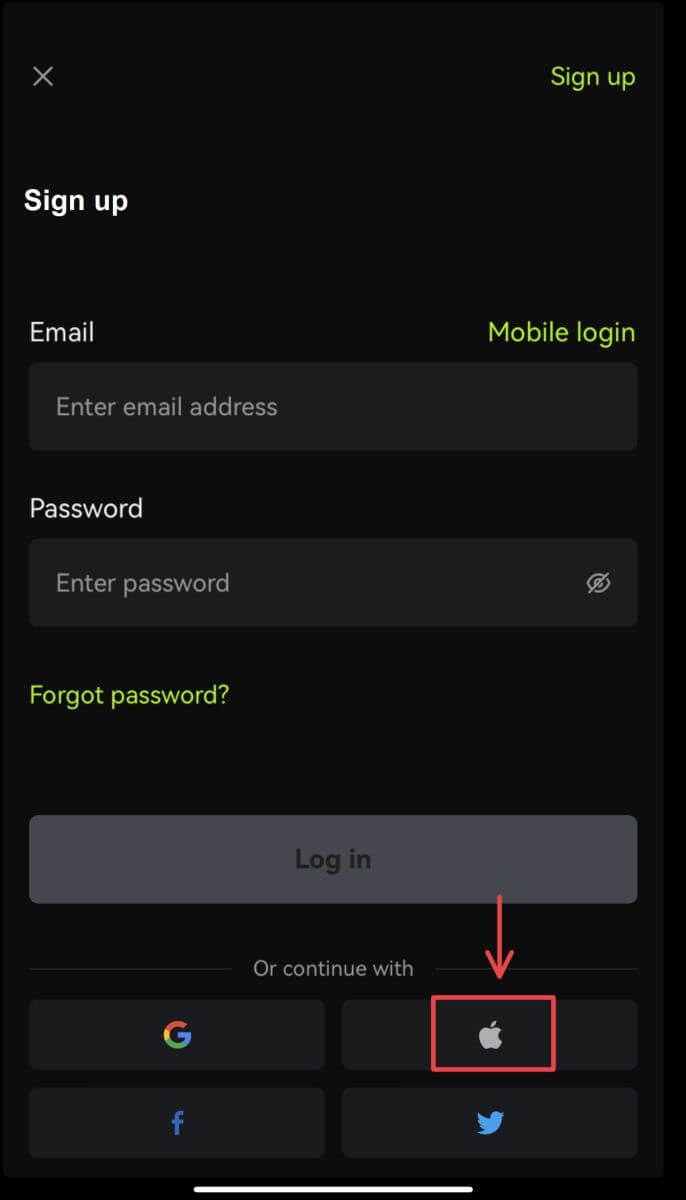
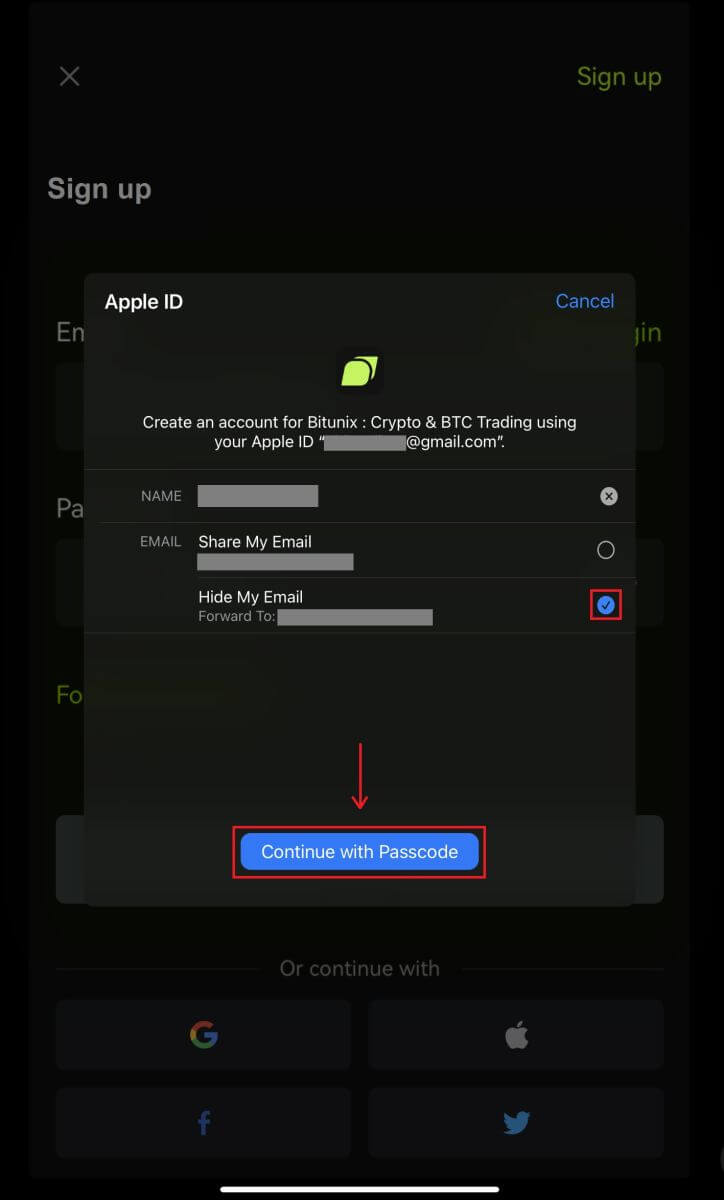 4. Заповніть свою інформацію. Погодьтеся з умовами та натисніть [Зареєструватися].
4. Заповніть свою інформацію. Погодьтеся з умовами та натисніть [Зареєструватися]. 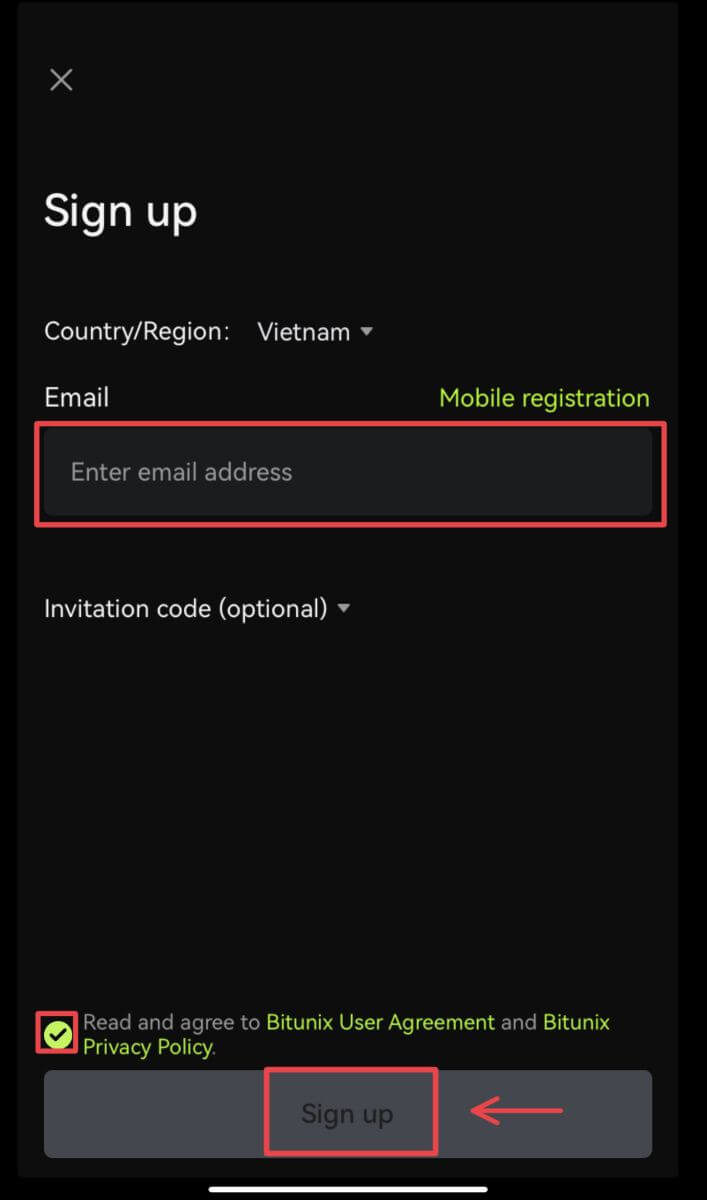
5. Ви завершили реєстрацію та можете почати торгувати на Bitunix. 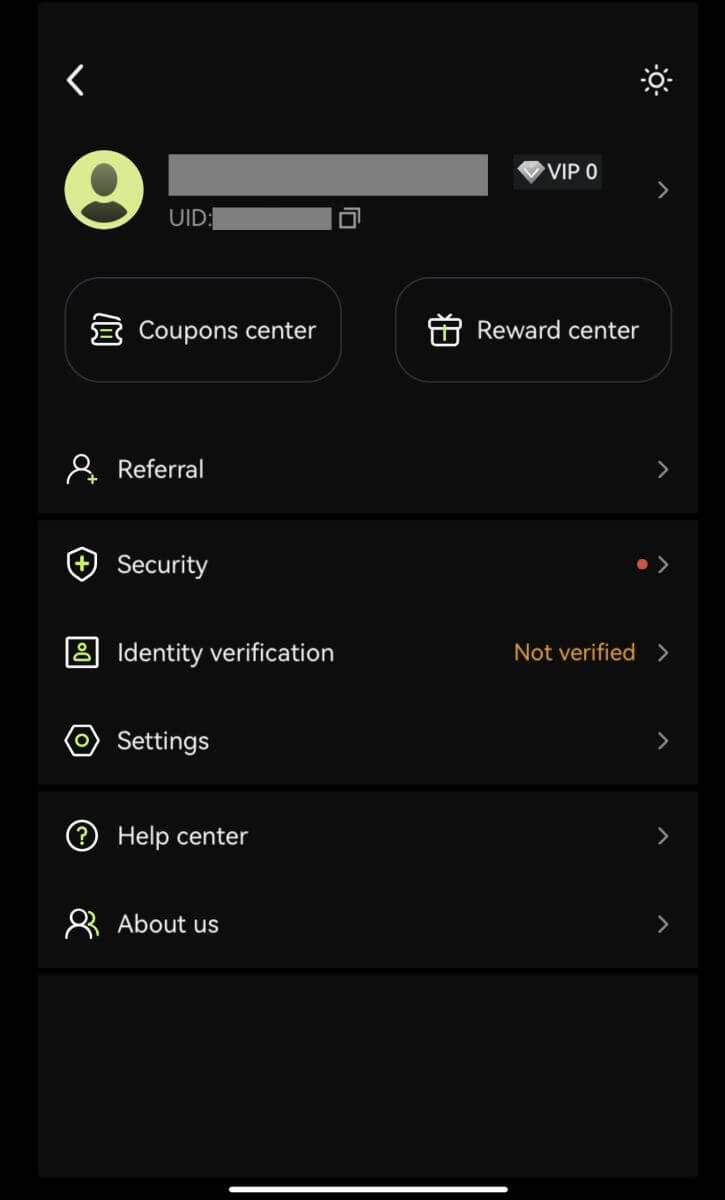
Як підтвердити обліковий запис на Bitunix
Де я можу підтвердити свій обліковий запис?
Ви можете отримати доступ до підтвердження особи зі свого [Аватара] - [KYC]. Ви можете перевірити свій поточний рівень підтвердження на сторінці, яка визначає торговий ліміт вашого облікового запису Bitunix. Щоб збільшити ліміт, пройдіть відповідний рівень підтвердження особи.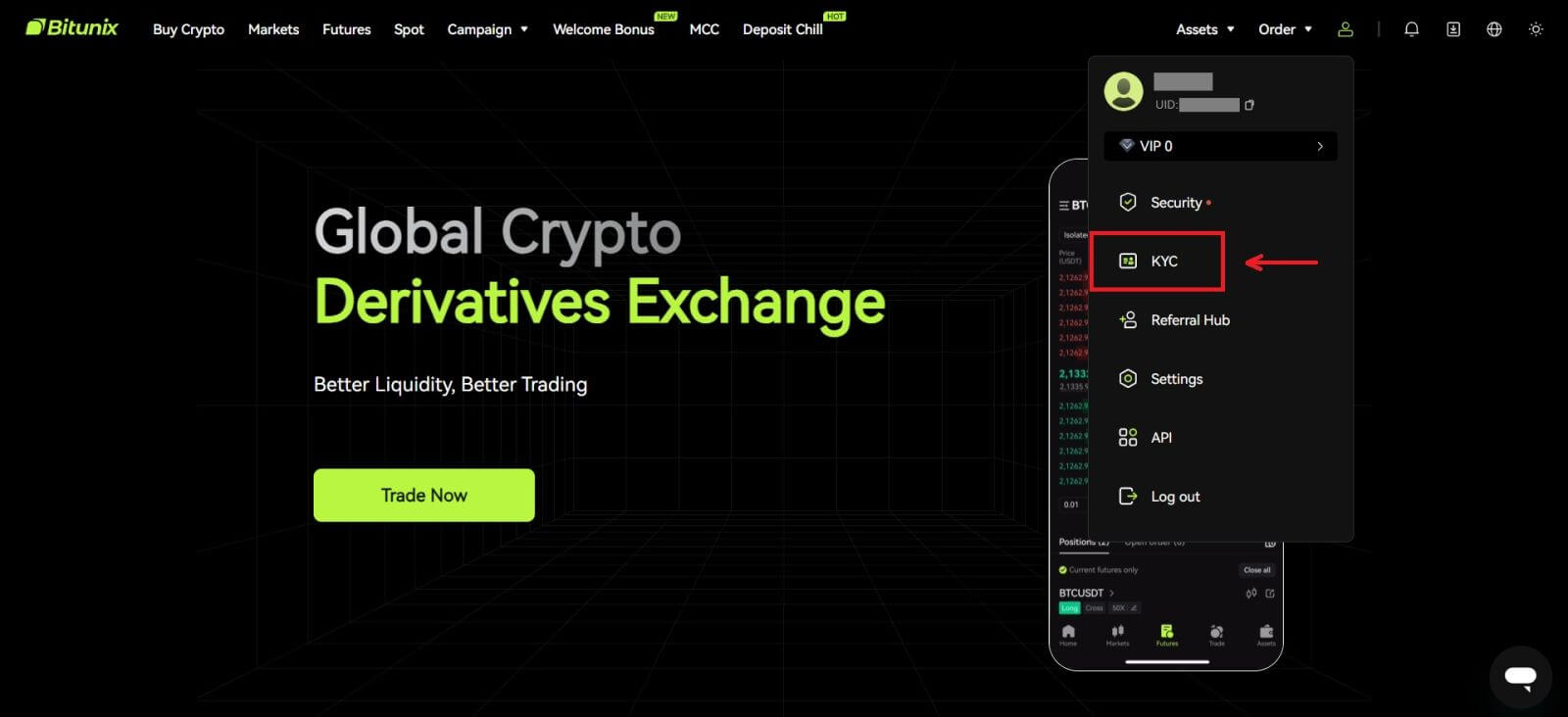
Як завершити підтвердження особи? Покрокова інструкція
Базова перевірка
1. Перейшовши на сторінку «Перевірка особи», виберіть «Базова перевірка» або «Розширена перевірка» (перед розширеною перевіркою необхідно пройти базову перевірку). Натисніть [Перевірити]. 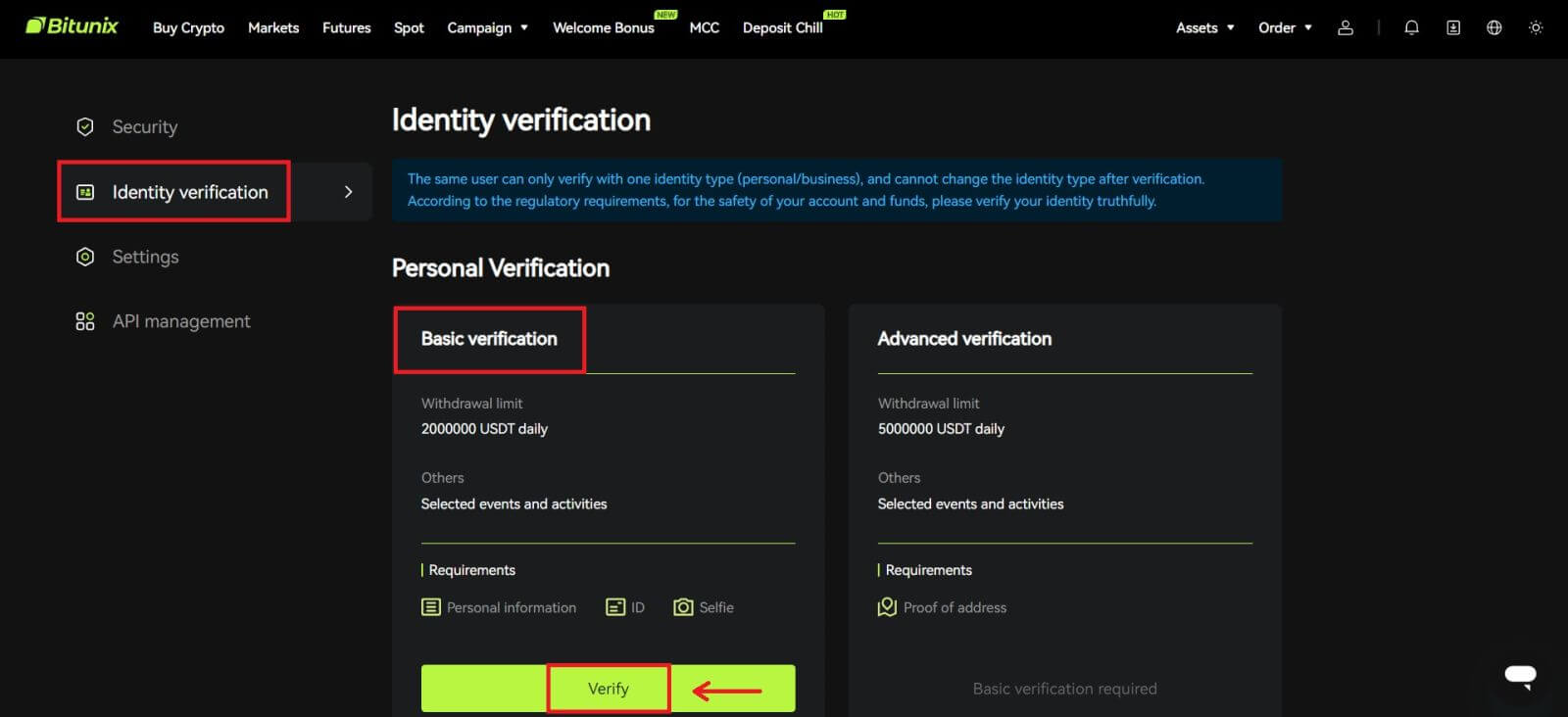
2. Виберіть країну або регіон, тип ідентифікатора та введіть свій ідентифікаційний номер, ім’я та дату народження, дотримуючись інструкцій, натисніть [Далі]. 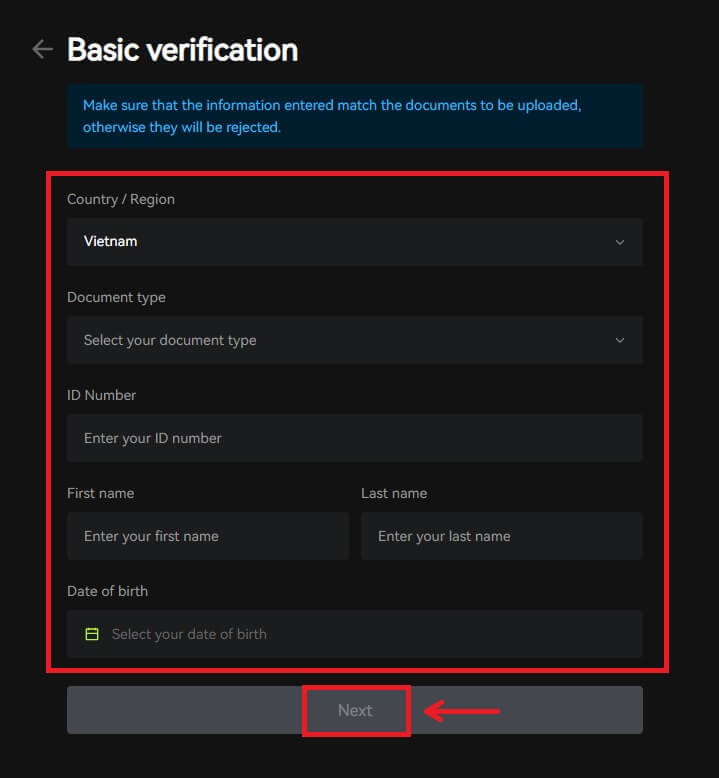
3. Завантажте лицьову та зворотну сторони вибраного посвідчення особи, а також фотографію, на якій ви тримаєте посвідчення особи, і папір із написом Bitunix і поточною датою, натисніть [Надіслати]. Перевірка KYC буде завершена після того, як Bitunix перегляне документи та інформацію, яку ви надали. 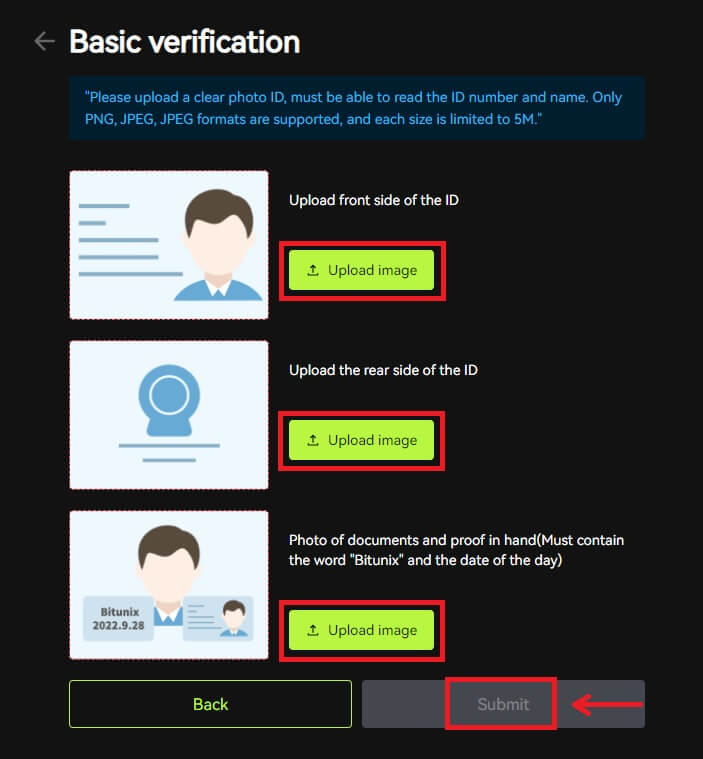
Розширена перевірка
1. Після завершення базової перевірки тепер ви можете перевірити для розширеної перевірки. Щоб почати, натисніть [Перевірити]. 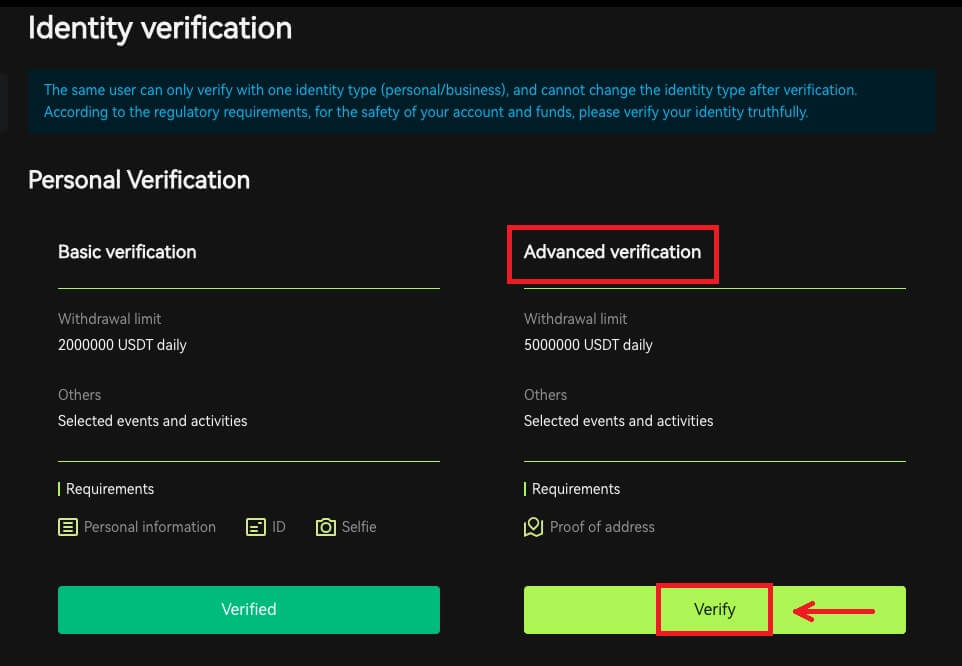
2. Виберіть країну/регіон і введіть місто, адресу офіційного проживання та поштовий індекс, натисніть [Далі]. 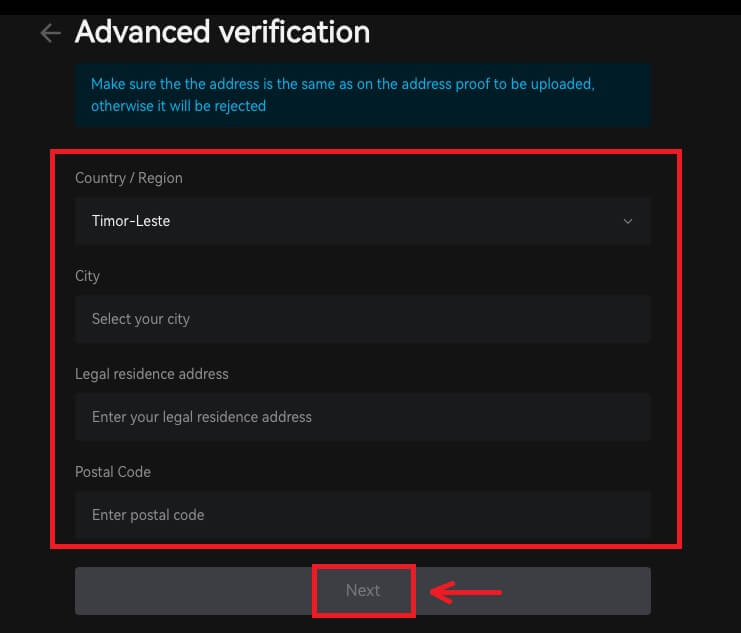 3. Завантажте дійсне підтвердження адреси, дотримуючись інструкцій, натисніть [Надіслати]. Розширену перевірку KYC буде завершено після того, як Bitunix перегляне документи та інформацію, яку ви надали.
3. Завантажте дійсне підтвердження адреси, дотримуючись інструкцій, натисніть [Надіслати]. Розширену перевірку KYC буде завершено після того, як Bitunix перегляне документи та інформацію, яку ви надали. 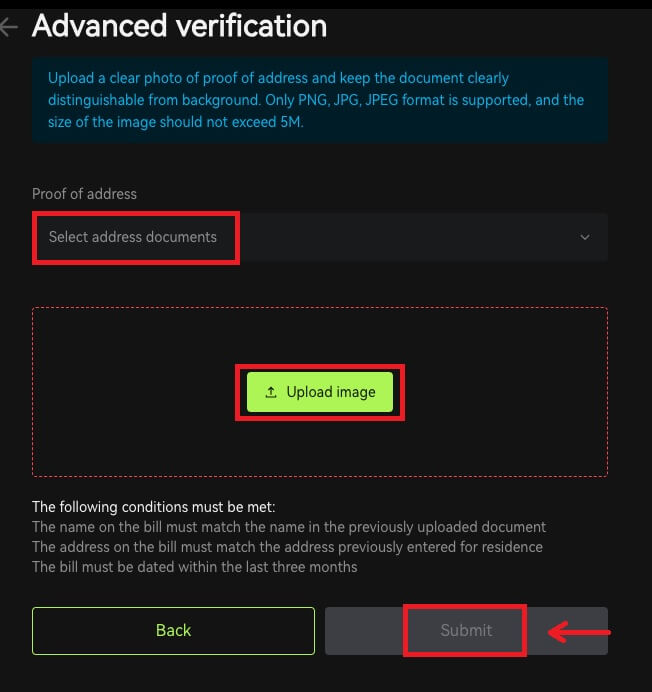
Примітка
1. Посвідчення особи повинні мати фото з двох сторін. Будь ласка, надайте офіційний англійський переклад для нелатинських літер.
2. Будь ласка, надайте фотографію, на якій ви тримаєте паспорт або посвідчення особи з фотографією. На цій же картинці потрібно записати дату - і записку зі словом «Bitunix». Переконайтеся, що ваше обличчя чітко видно, а вся інформація на посвідченні особи чітко читається.
3. Підтвердження адреси (виписка, як-от рахунок за комунальні послуги, лист від державного департаменту, податкова виписка, окрім вашої банківської інформації, не старше 90 днів – із чітким зазначенням вашого імені та адреси проживання. Документ має бути написаний латинськими літерами, або завірений переклад англійською мовою слід завантажити на додаток до оригінального документа
4. Прийнятні типи документів: JPG /PNG/JPEG, максимальний розмір файлів – 5 МБ
.
Як внести депозит на Bitunix
Як купити криптовалюту за допомогою кредитної/дебетової картки на Bitunix через сторонніх розробників
Купуйте Crypto за допомогою кредитної/дебетової картки (Інтернет)
1. Увійдіть у свій обліковий запис Bitunix і натисніть [Buy Crypto]. 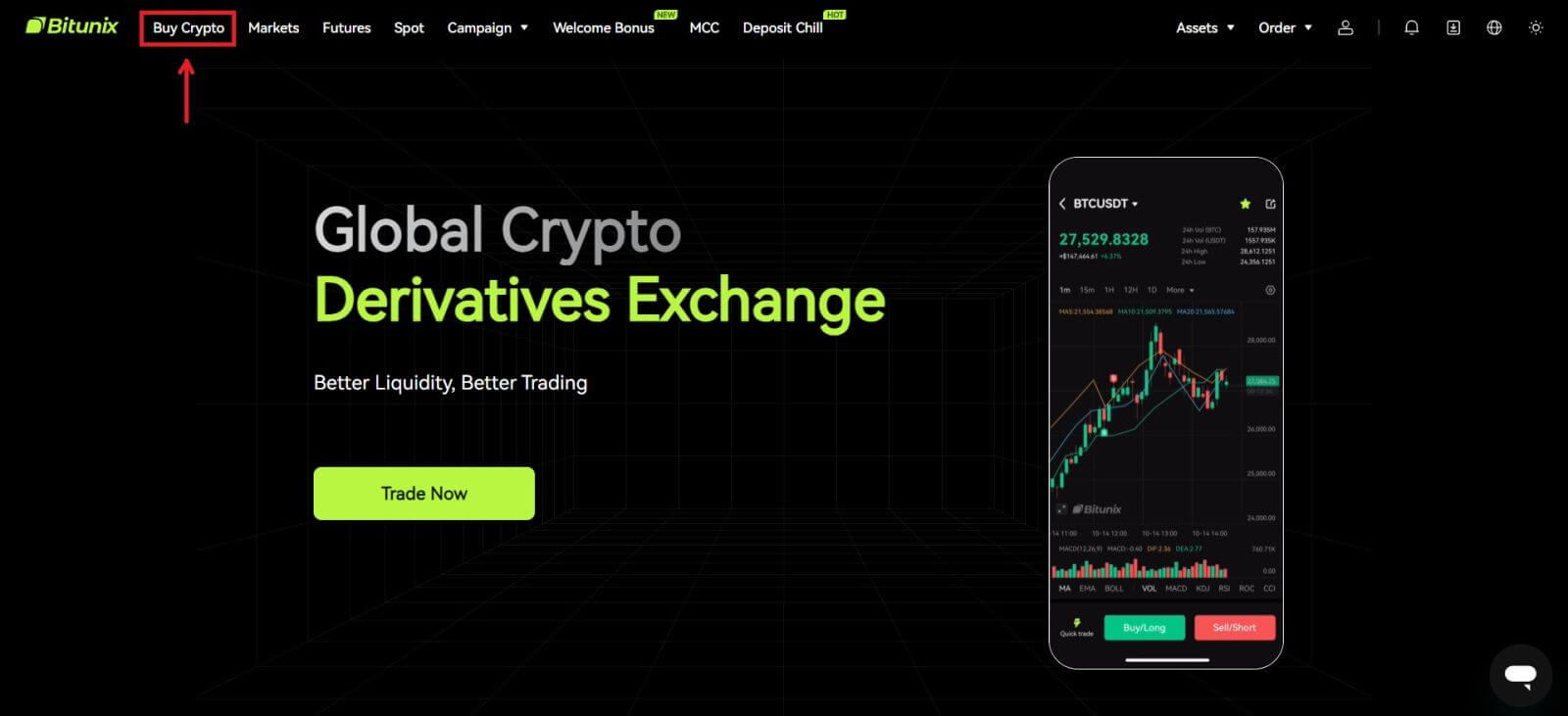 2. На даний момент Bitunix підтримує лише купівлю криптовалюти через сторонніх постачальників. Введіть суму, яку ви хочете витратити, і система автоматично відобразить суму криптовалюти, яку ви можете отримати. Виберіть бажаного Стороннього постачальника та спосіб оплати. Потім натисніть [Купити].
2. На даний момент Bitunix підтримує лише купівлю криптовалюти через сторонніх постачальників. Введіть суму, яку ви хочете витратити, і система автоматично відобразить суму криптовалюти, яку ви можете отримати. Виберіть бажаного Стороннього постачальника та спосіб оплати. Потім натисніть [Купити]. 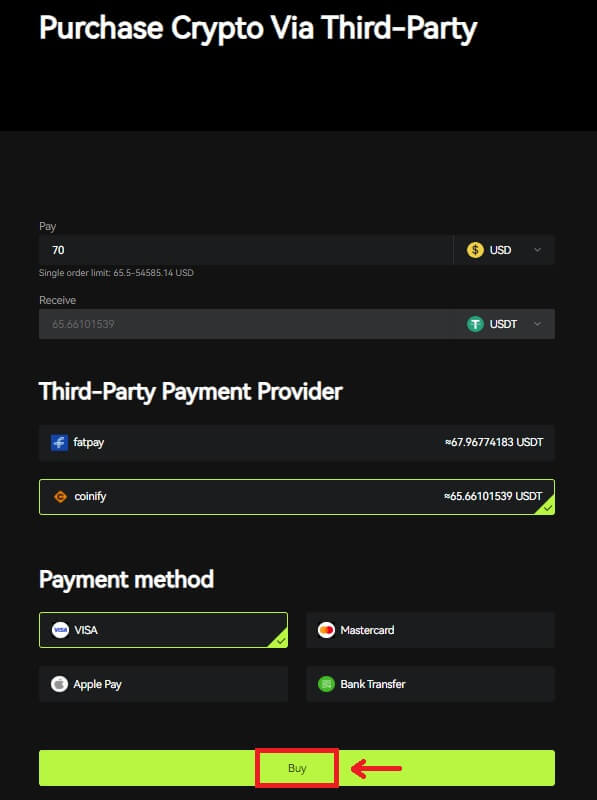 3 Перевірте своє замовлення, поставте прапорець у полі «Підтвердити» та [Підтвердити].
3 Перевірте своє замовлення, поставте прапорець у полі «Підтвердити» та [Підтвердити]. 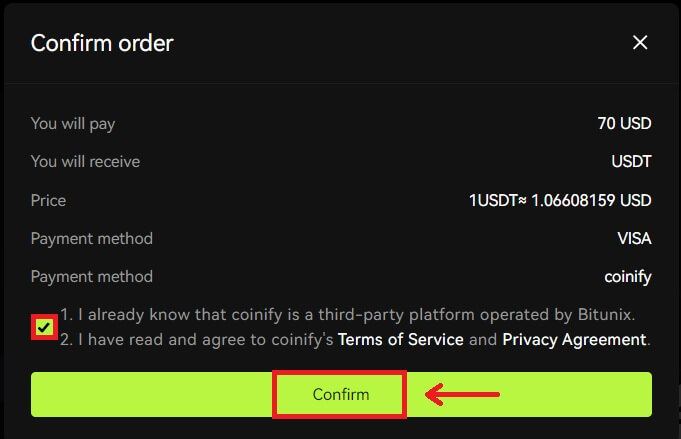 4. Вас буде спрямовано на сторінку провайдера, натисніть [Продовжити].
4. Вас буде спрямовано на сторінку провайдера, натисніть [Продовжити]. 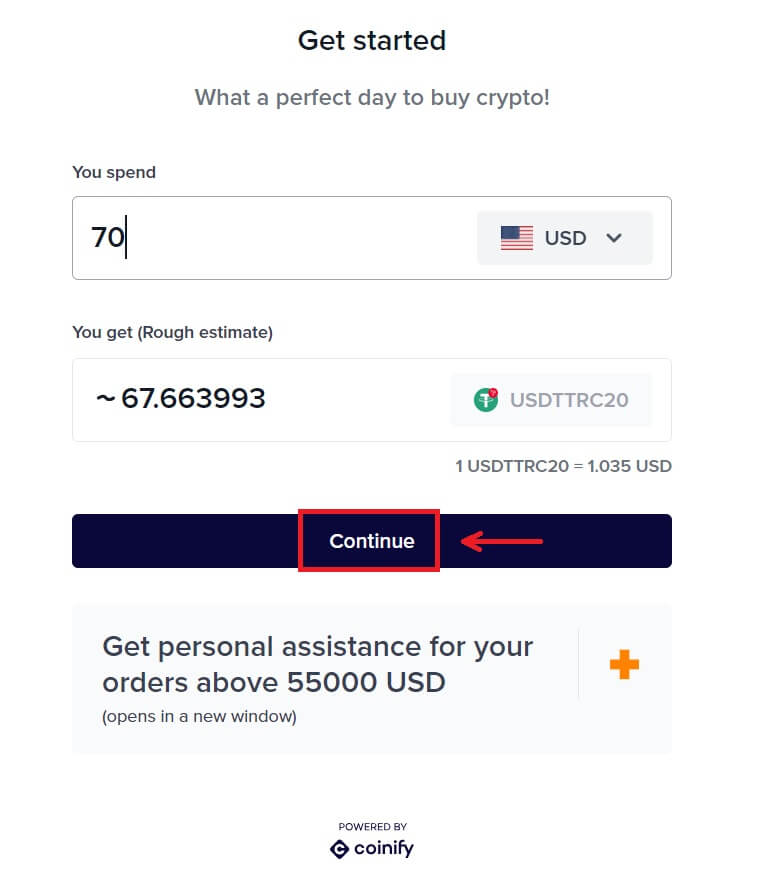 5. Вам необхідно створити обліковий запис на сторінці провайдера. Натисніть [Створити новий обліковий запис] - [Особистий обліковий запис].
5. Вам необхідно створити обліковий запис на сторінці провайдера. Натисніть [Створити новий обліковий запис] - [Особистий обліковий запис].
Заповніть всю необхідну інформацію. 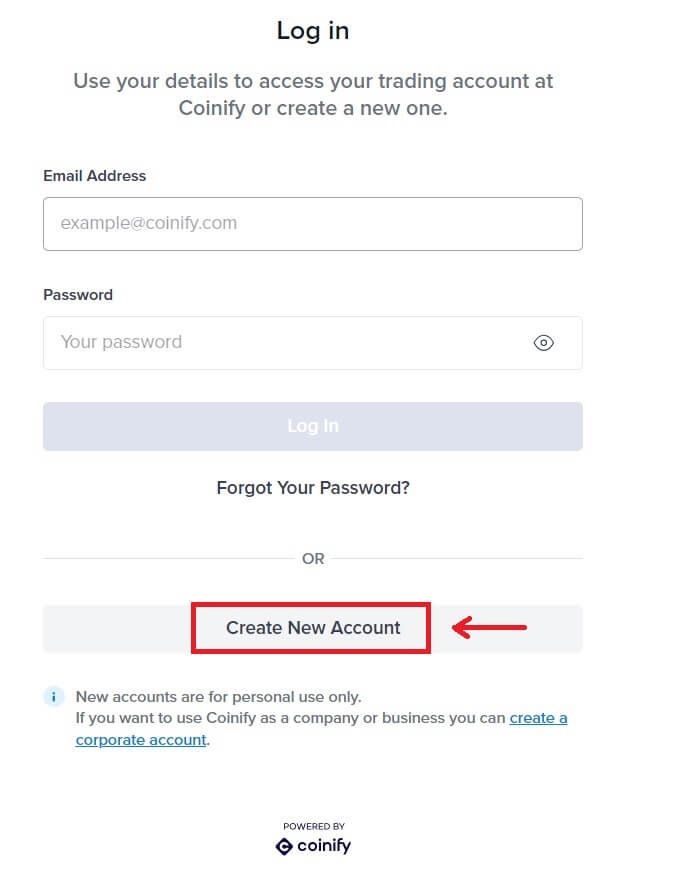
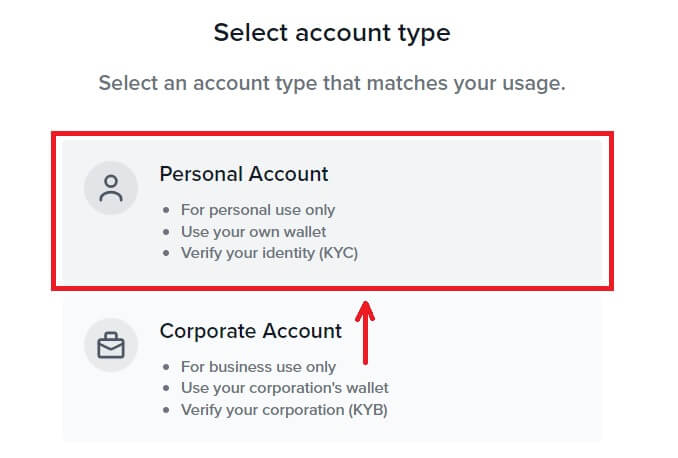
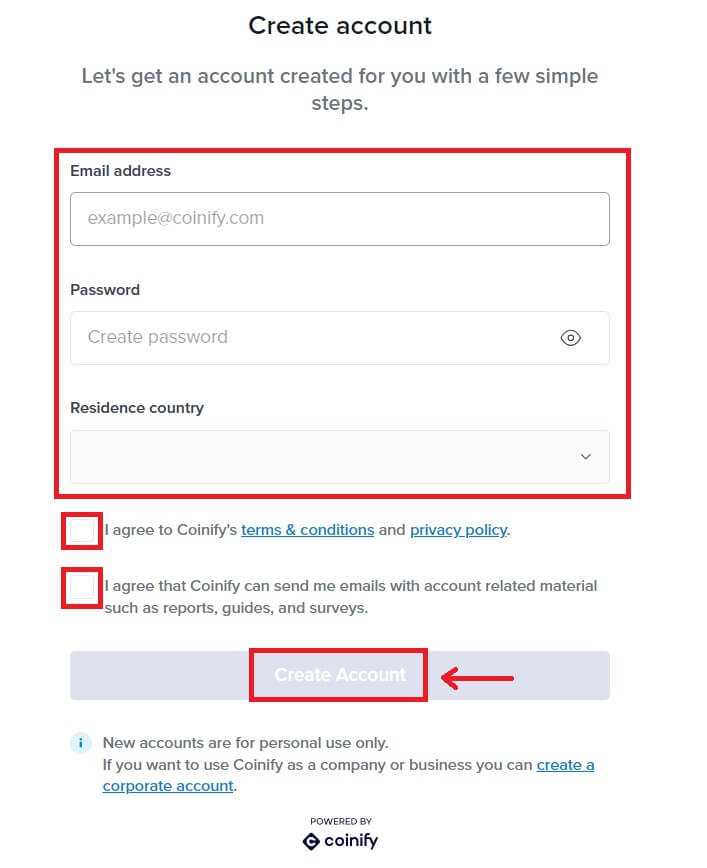
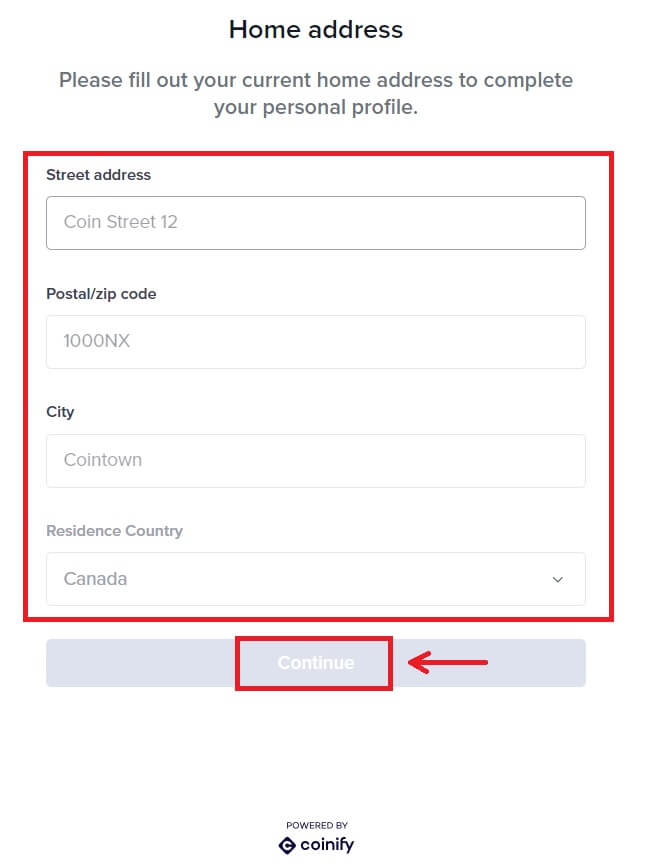
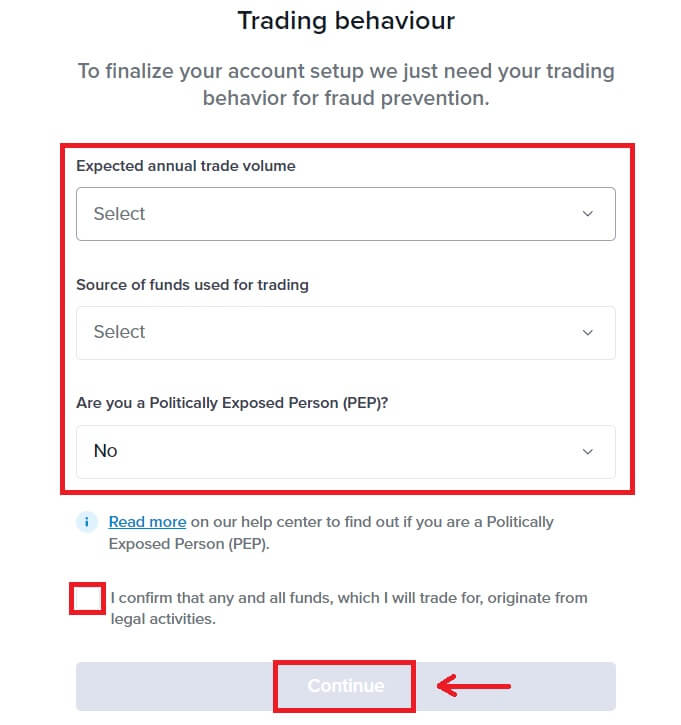
6. Виберіть бажаний спосіб оплати. Заповніть дані вашої картки. Потім натисніть [Забронювати]. 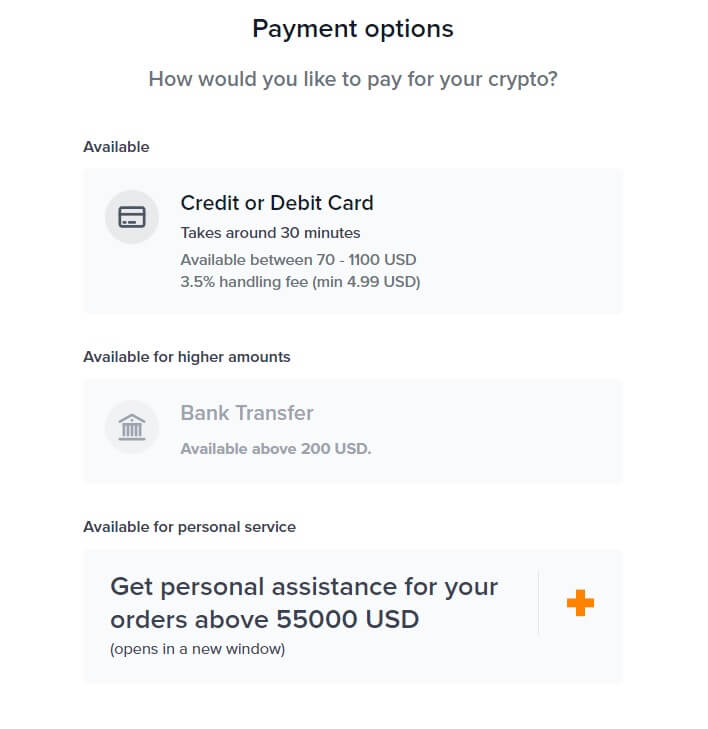
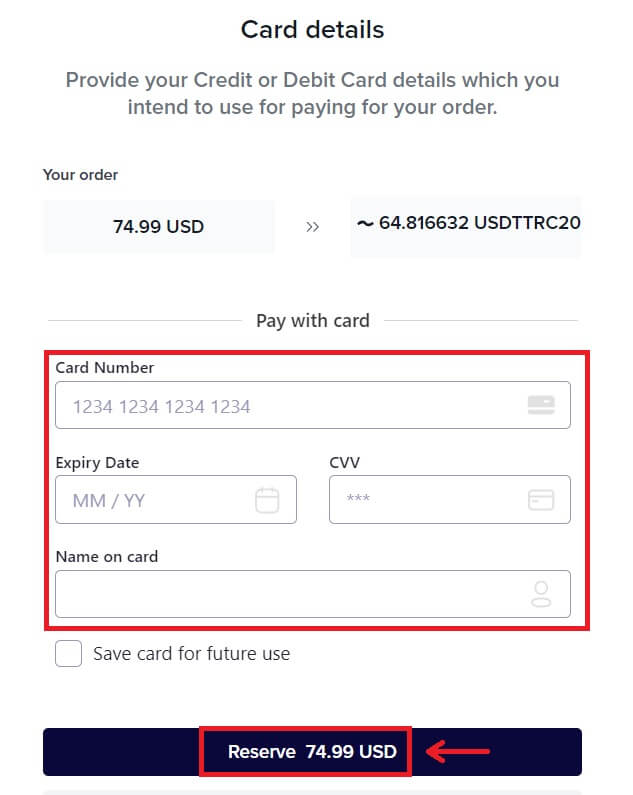 7. Дочекайтеся транзакції вашого замовлення.
7. Дочекайтеся транзакції вашого замовлення. 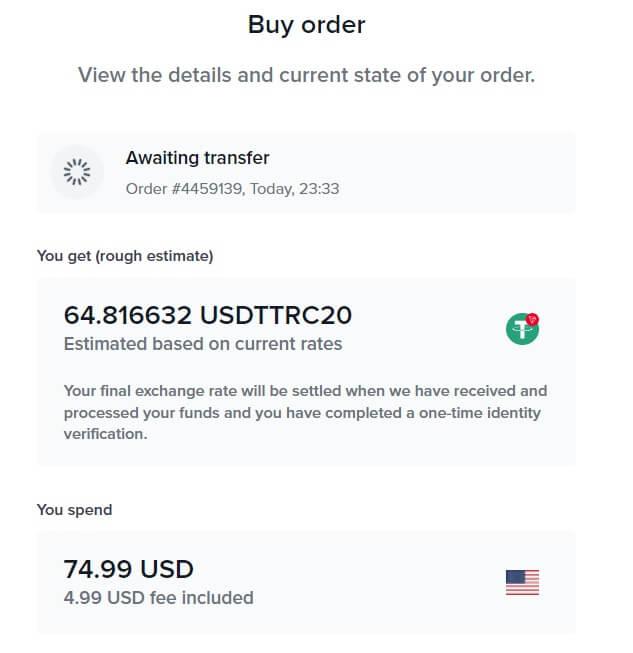 8. Поверніться до Bitunix і натисніть [Платіж завершено].
8. Поверніться до Bitunix і натисніть [Платіж завершено].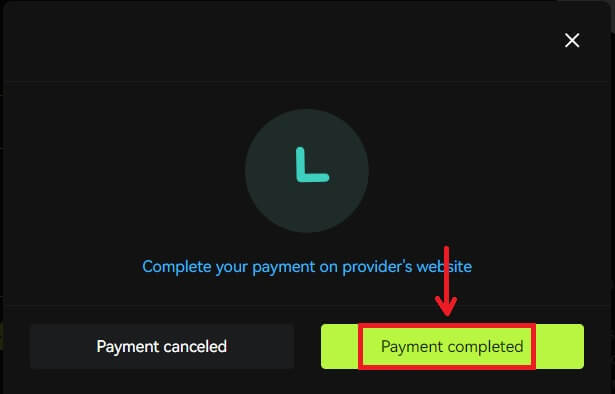
Купуйте Crypto за допомогою кредитної/дебетової картки (додаток)
1. Увійдіть у свій обліковий запис, натисніть [Депозит/Купити криптовалюту] - [Купити криптовалюту]. 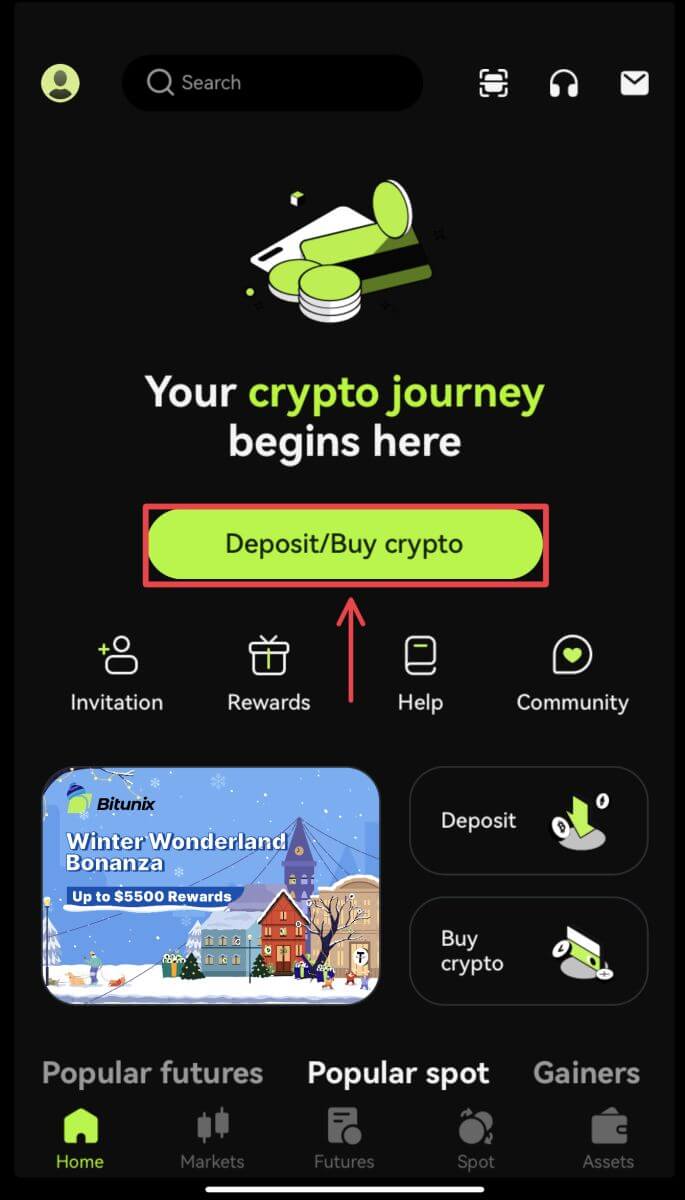
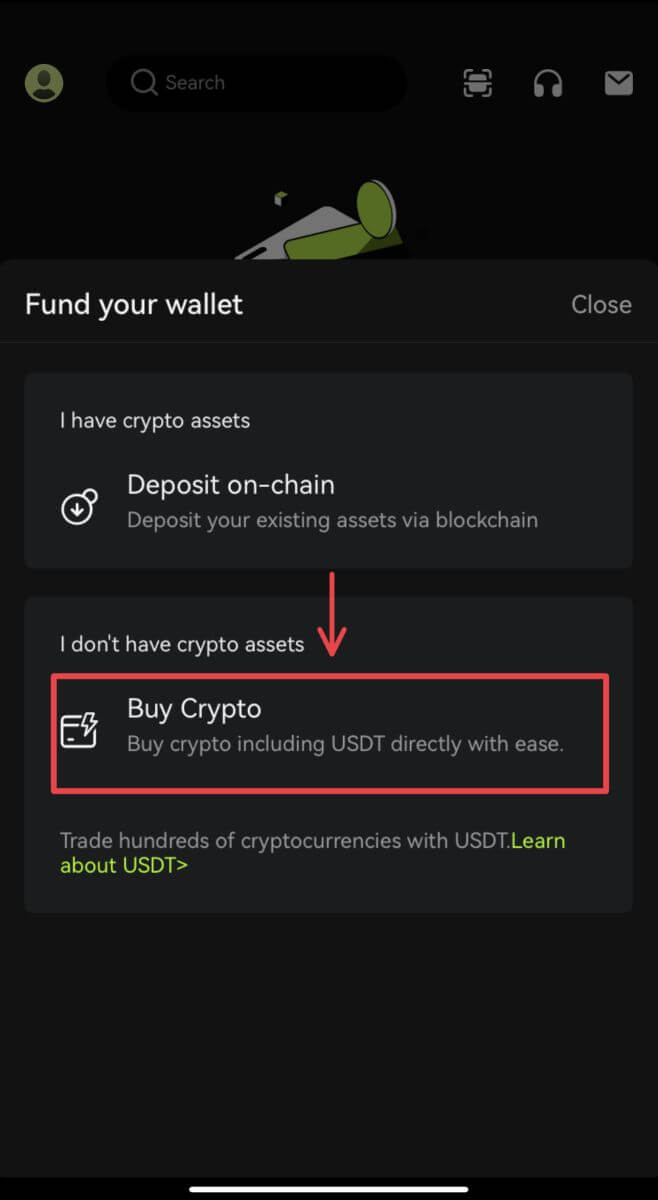 2. Введіть суму, яку ви хочете витратити, і система автоматично відобразить суму криптовалюти, яку ви можете отримати. Виберіть бажаного Стороннього постачальника та спосіб оплати. Потім натисніть [Купити].
2. Введіть суму, яку ви хочете витратити, і система автоматично відобразить суму криптовалюти, яку ви можете отримати. Виберіть бажаного Стороннього постачальника та спосіб оплати. Потім натисніть [Купити]. 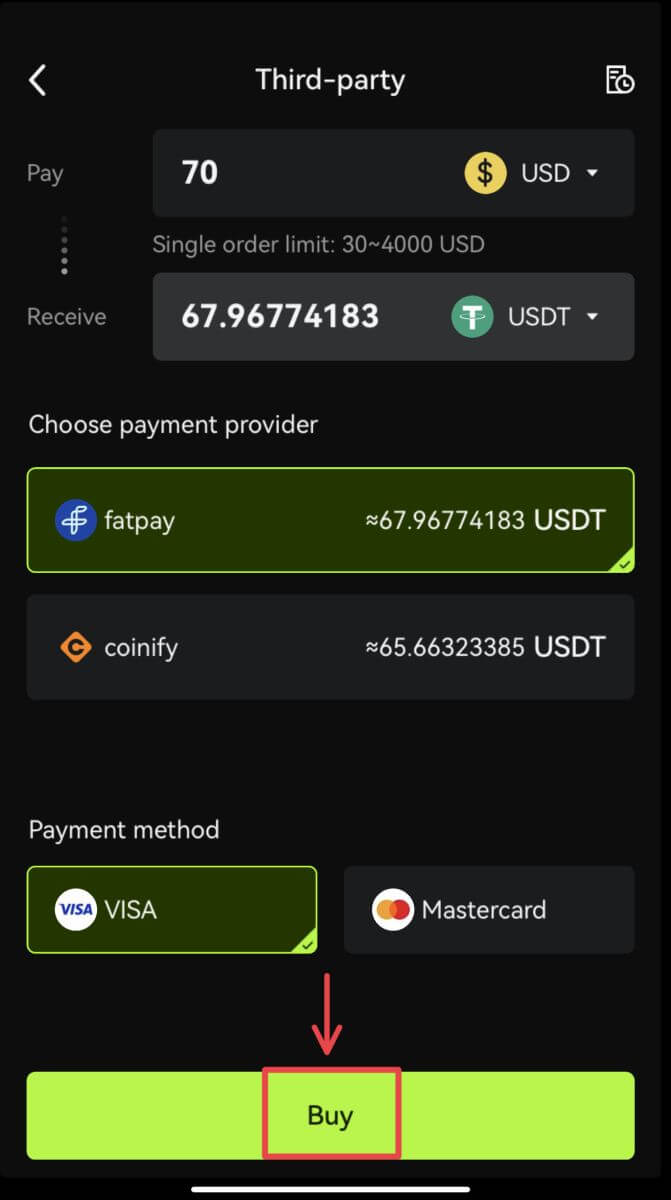 3. Підтвердьте своє замовлення та сповіщення про перенаправлення. Ви перейдете на сторінку стороннього постачальника. Заповніть необхідну інформацію.
3. Підтвердьте своє замовлення та сповіщення про перенаправлення. Ви перейдете на сторінку стороннього постачальника. Заповніть необхідну інформацію. 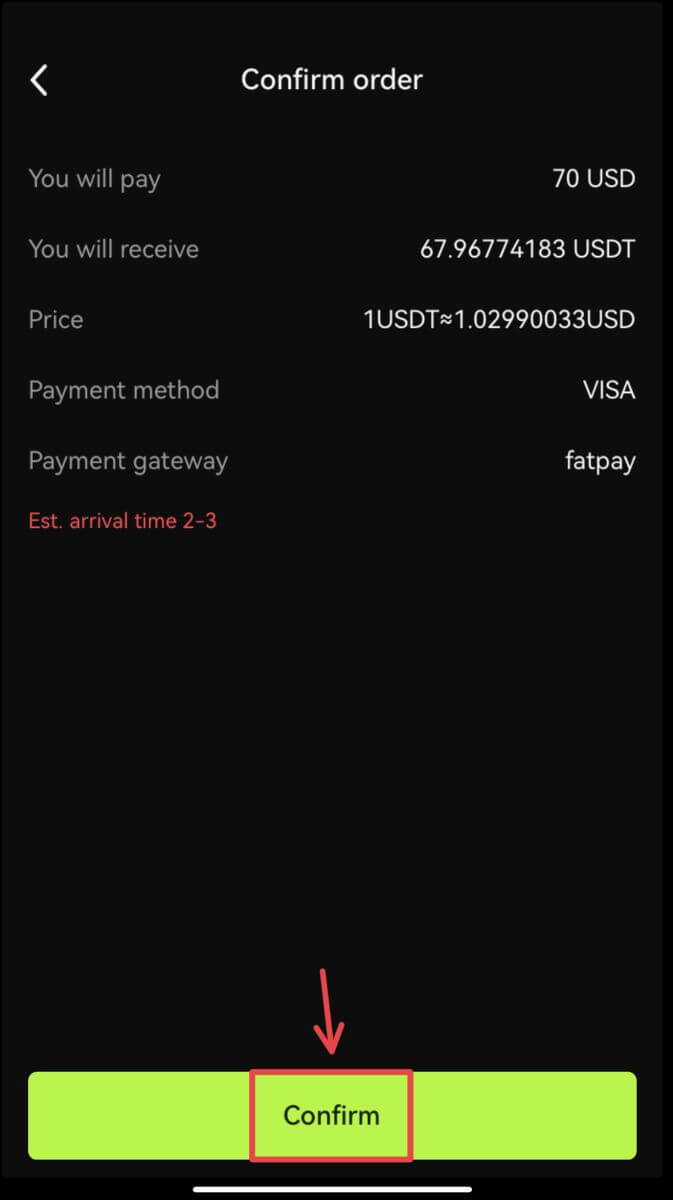
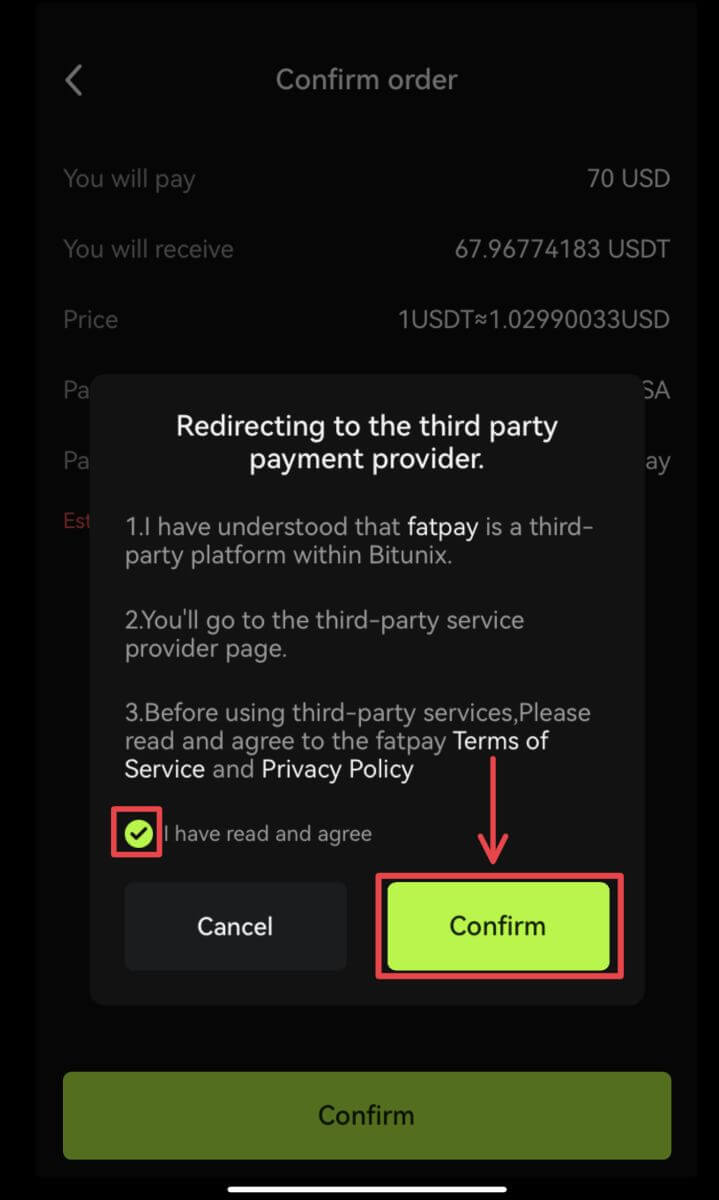 4. Поверніться до програми Bitunix і дочекайтеся завершення замовлення.
4. Поверніться до програми Bitunix і дочекайтеся завершення замовлення. 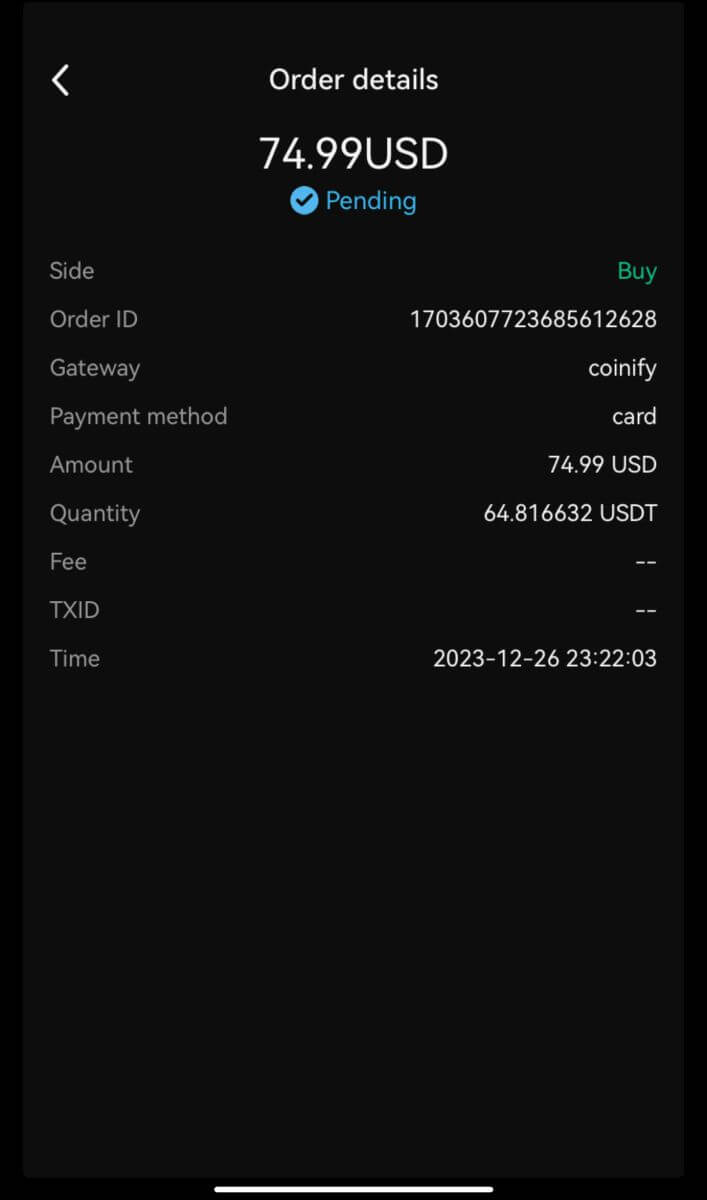
Як внести криптовалюту на Bitunix
Депозувати Crypto на Bitunix (веб)
Депозит означає переказ ваших цифрових активів, таких як USDT, BTC, ETH, з вашого гаманця або вашого облікового запису інших бірж на ваш обліковий запис Bitunix.
1. Увійдіть у свій обліковий запис на Bitunix, натисніть [Депозит] у розділі [Активи]. 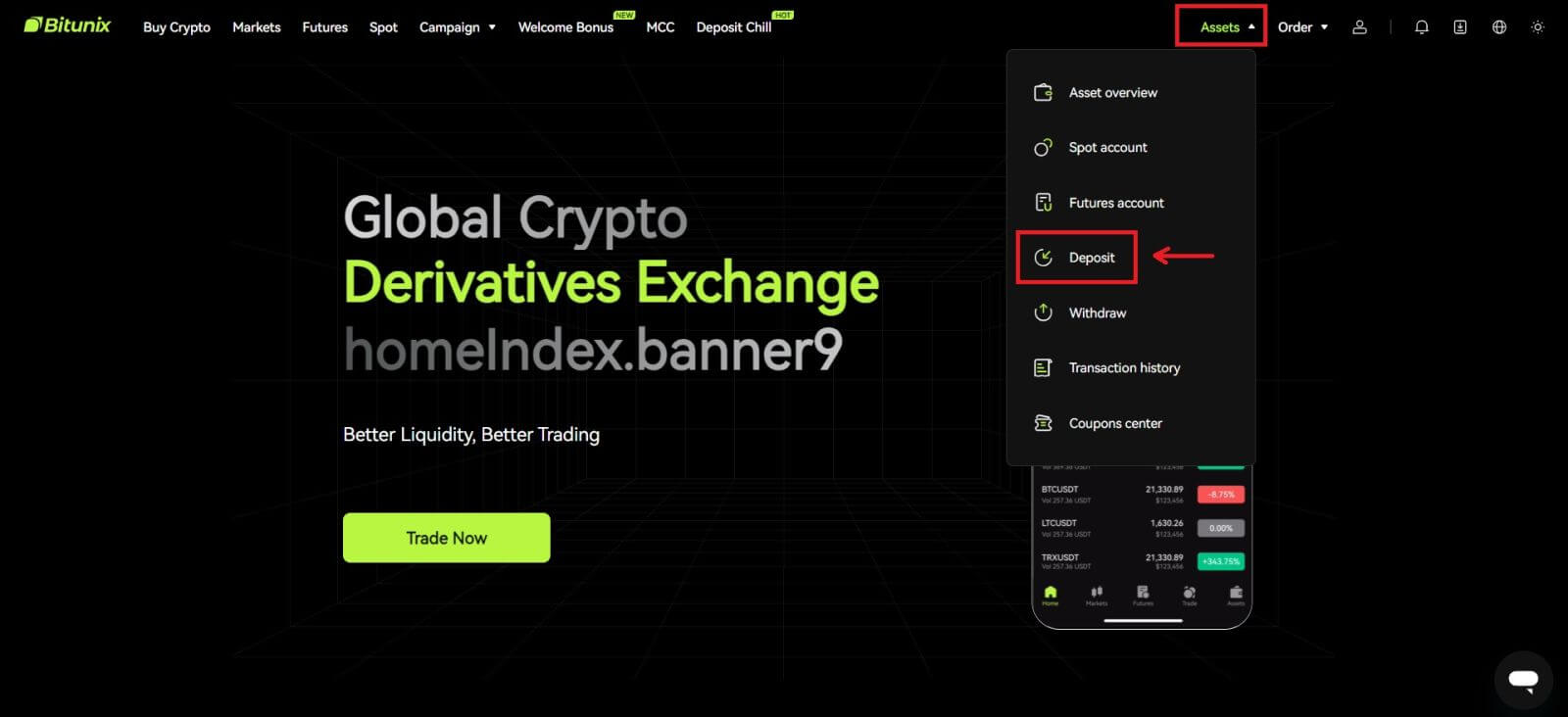 2. Підтвердьте монету, яку хочете внести, потім виберіть мережу, яку ви використовуєте для внесення, а потім скопіюйте адресу або збережіть QR-код. Для деяких токенів або мереж, таких як XRP, на екрані депозиту буде показано MEMO або TAG.
2. Підтвердьте монету, яку хочете внести, потім виберіть мережу, яку ви використовуєте для внесення, а потім скопіюйте адресу або збережіть QR-код. Для деяких токенів або мереж, таких як XRP, на екрані депозиту буде показано MEMO або TAG. 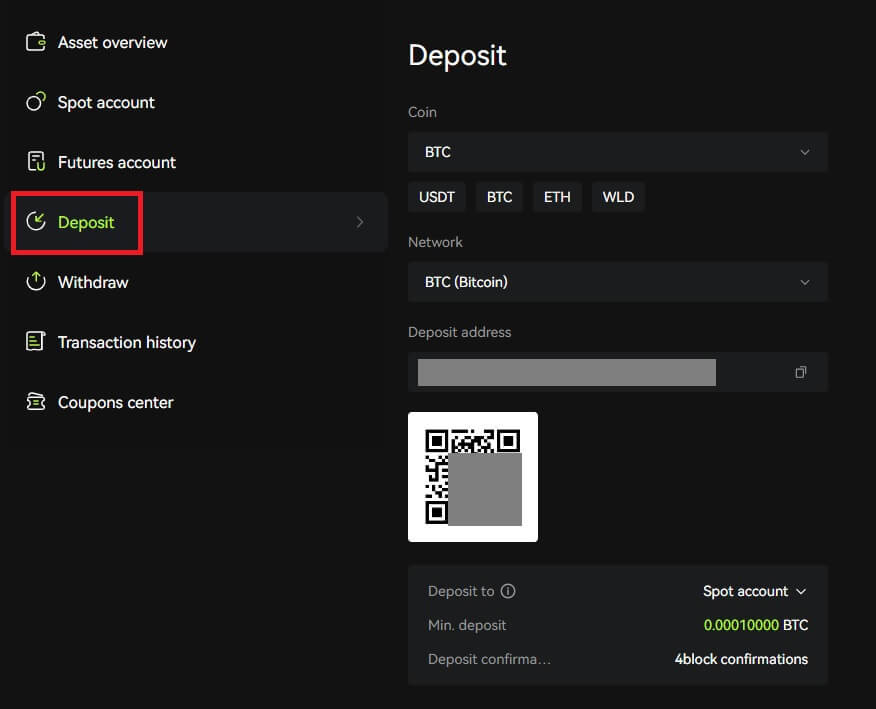 3. На сторінці свого гаманця або виведення коштів на інших біржах введіть адресу, яку ви скопіювали, або відскануйте згенерований QR-код, щоб завершити депозит. Терпляче дочекайтеся підтвердження від мережі, перш ніж депозит буде підтверджено.
3. На сторінці свого гаманця або виведення коштів на інших біржах введіть адресу, яку ви скопіювали, або відскануйте згенерований QR-код, щоб завершити депозит. Терпляче дочекайтеся підтвердження від мережі, перш ніж депозит буде підтверджено.
Примітка
Перевірте актив, який ви збираєтеся внести, мережу, яку ви збираєтеся використовувати, і адресу, на яку ви вносите депозит.
Депозит спочатку потрібно буде підтвердити в мережі. Це може зайняти 5-30 хвилин залежно від стану мережі.
Зазвичай ваша адреса для депозиту та QR-код не змінюються часто, і їх можна використовувати кілька разів. У разі будь-яких змін Bitunix повідомить наших користувачів за допомогою оголошень.
Депонувати Crypto на Bitunix (додаток)
1. Увійдіть у свій обліковий запис у додатку Bitunix, натисніть [Депозит/Купити криптовалюту] - [Депозит у мережі]. 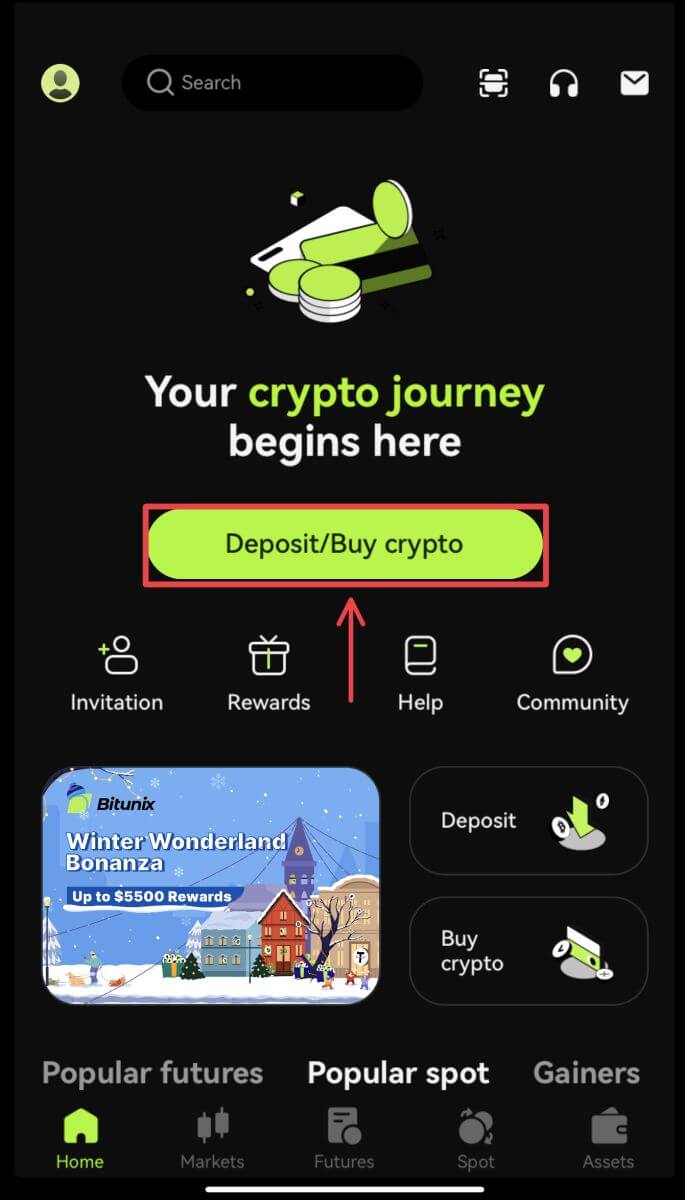
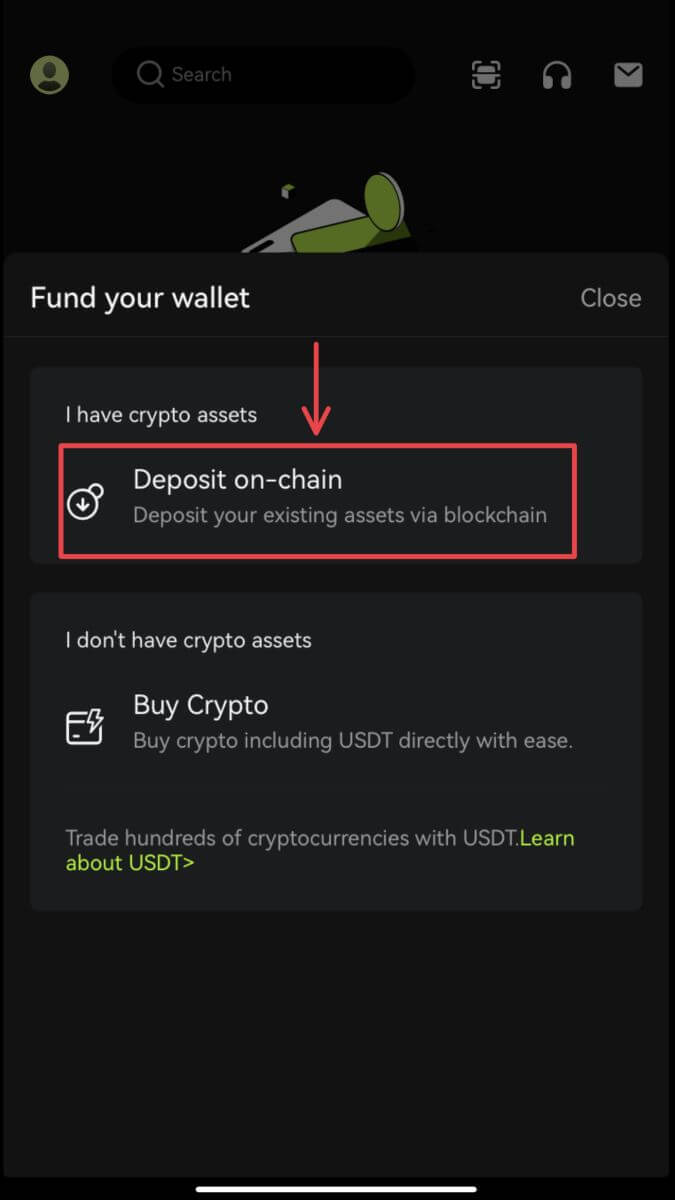 2. Виберіть актив, який ви хочете внести.
2. Виберіть актив, який ви хочете внести. 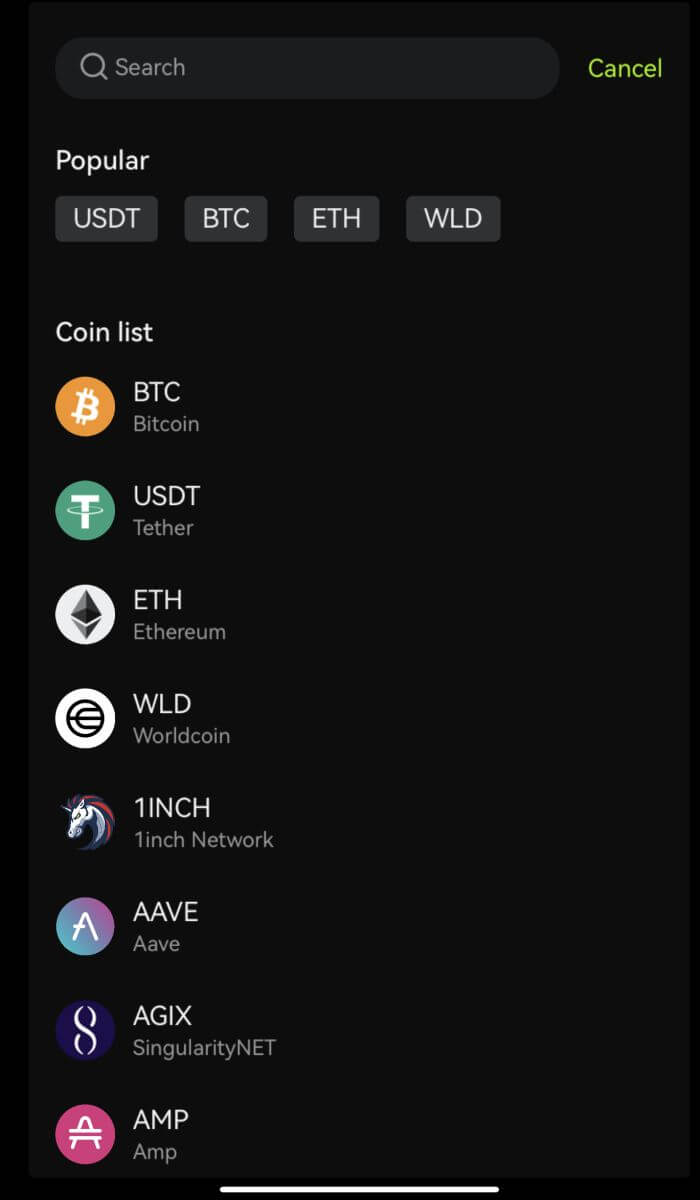 3. На сторінці свого гаманця або виведення коштів на інших біржах введіть адресу, яку ви скопіювали, або відскануйте згенерований QR-код, щоб завершити депозит. Деякі токени, такі як XRP, потребують введення MEMO під час депозиту.
3. На сторінці свого гаманця або виведення коштів на інших біржах введіть адресу, яку ви скопіювали, або відскануйте згенерований QR-код, щоб завершити депозит. Деякі токени, такі як XRP, потребують введення MEMO під час депозиту. 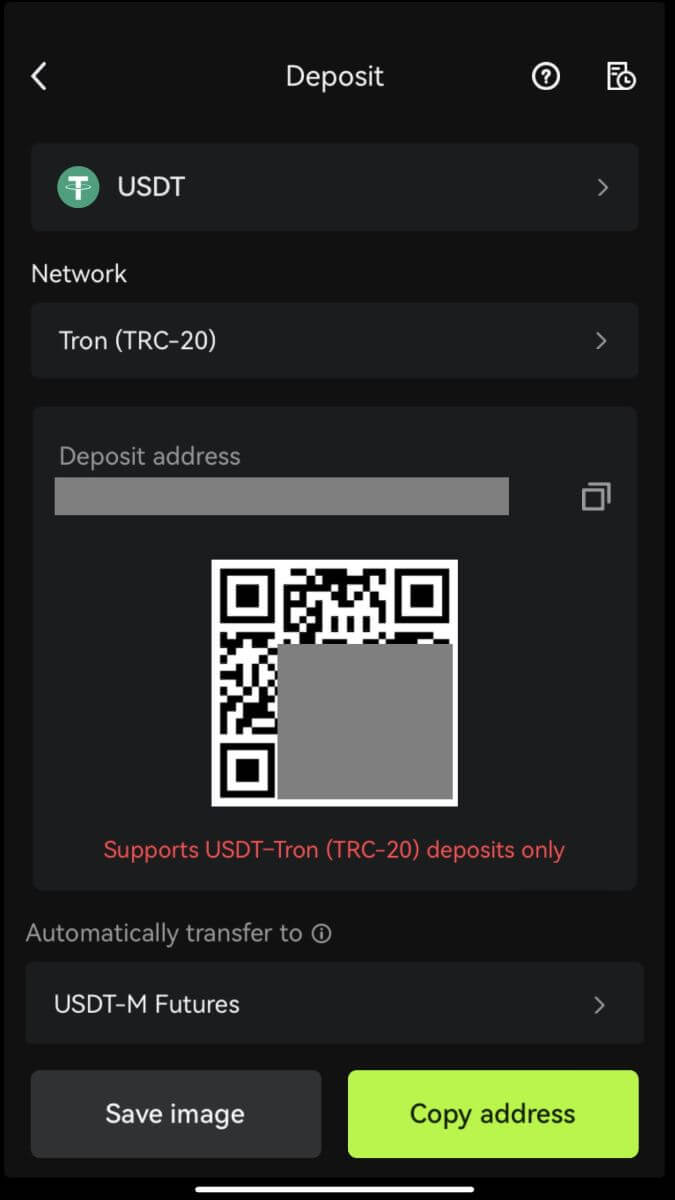 4. Терпляче дочекайтеся підтвердження від мережі до підтвердження депозиту.
4. Терпляче дочекайтеся підтвердження від мережі до підтвердження депозиту.
Як торгувати криптовалютою на Bitunix
Як торгувати спот на Bitunix (веб)
Що таке спотова торгівля?
Спотова торгівля відбувається між двома різними криптовалютами, використовуючи одну з валют для купівлі інших валют. Правила торгівлі полягають у зіставленні транзакцій у порядку пріоритету ціни та пріоритеті часу та безпосередньому здійсненні обміну між двома криптовалютами. Наприклад, BTC/USDT означає обмін між USDT і BTC.
1. Увійдіть у свій обліковий запис на Bitunix, натисніть [Spot]. 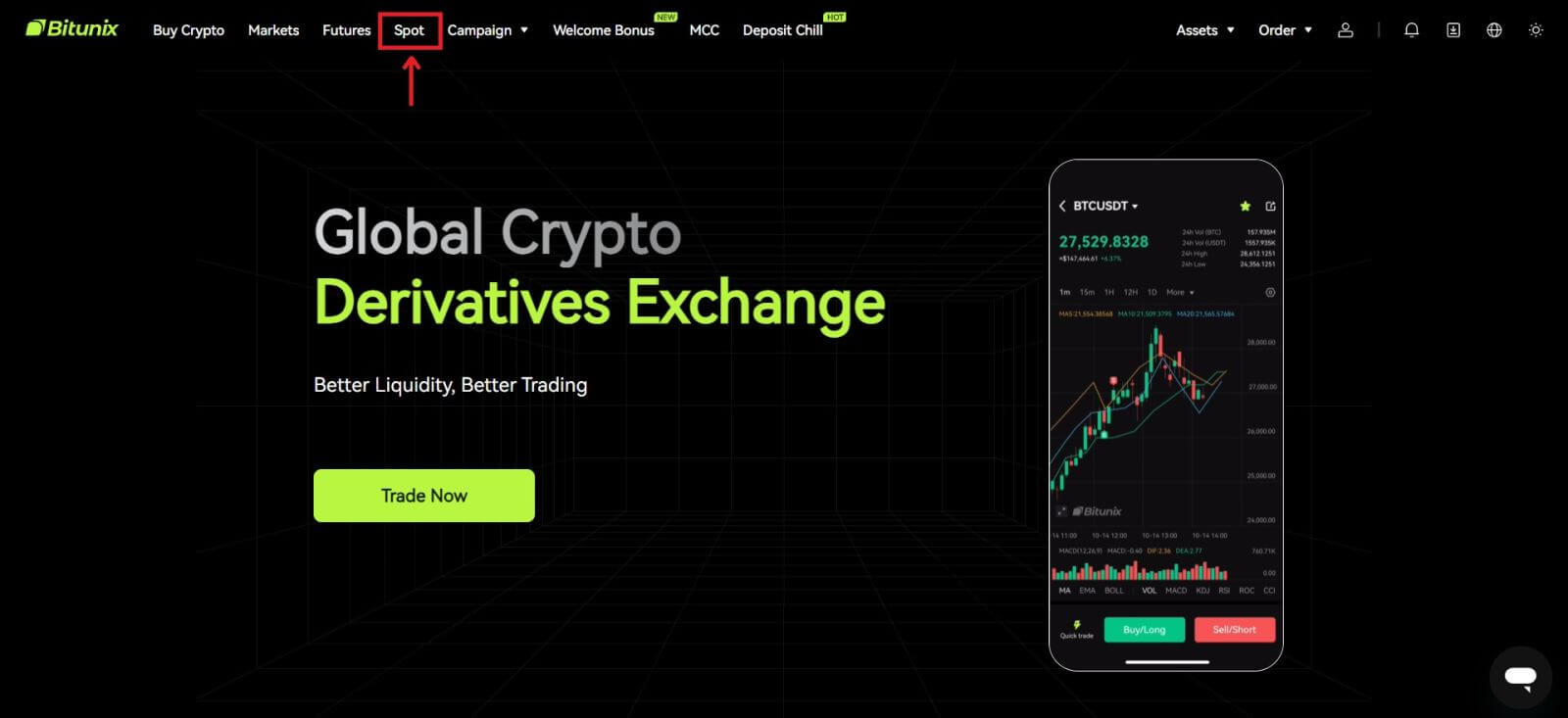 Інтерфейс спотової торгівлі:
Інтерфейс спотової торгівлі:
1. Торгова пара: відображає назву поточної торгової пари, наприклад BTC/USDT — це торгова пара між BTC і USDT.
2. Дані транзакції: поточна ціна пари, зміна ціни за 24 години, найвища ціна, найнижча ціна, обсяг і сума транзакції.
3. Область пошуку: користувачі можуть скористатися панеллю пошуку або безпосередньо клацнути список нижче, щоб переключити криптовалюти, якими потрібно торгувати
4. K-лінія діаграми: поточна цінова тенденція торгової пари, Bitunix має вбудований перегляд і малюнок TradingView інструменти, що дозволяють користувачам вибирати різні індикатори для технічного аналізу
5. Книга ордерів і ринкові угоди: книга заявок у реальному часі Книга заявок і торгова ситуація поточної торгової пари.
6. Панель «Купівка» та «Продаж»: користувачі можуть вводити ціну та суму для купівлі чи продажу, а також можуть вибрати перемикання між торгівлею за лімітною та ринковою ціною.
7. Інформація про замовлення: користувачі можуть переглядати поточне відкрите замовлення та історію попередніх замовлень. 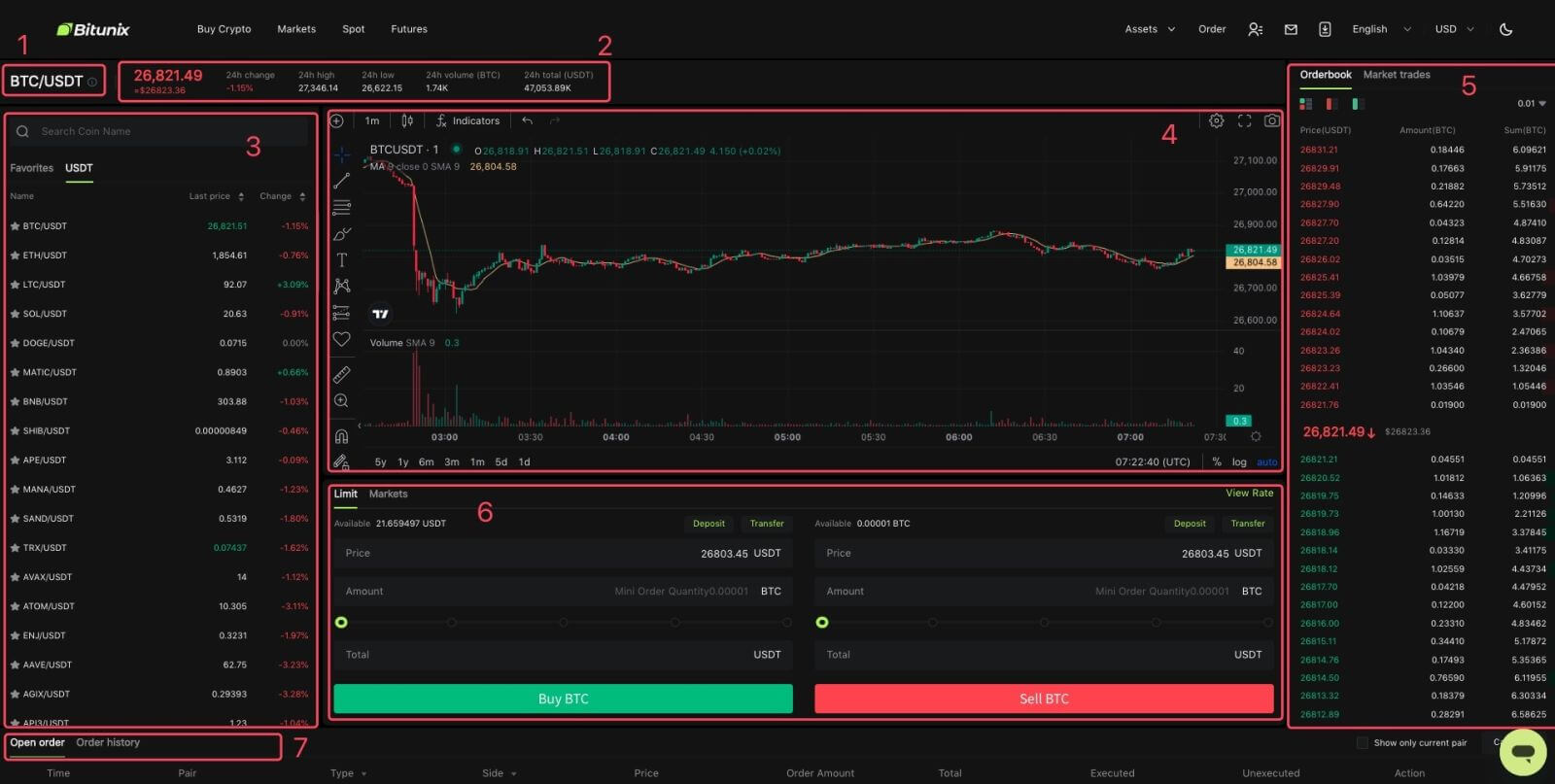
2. Ліворуч знайдіть BTC або натисніть BTC/USDT у списку. 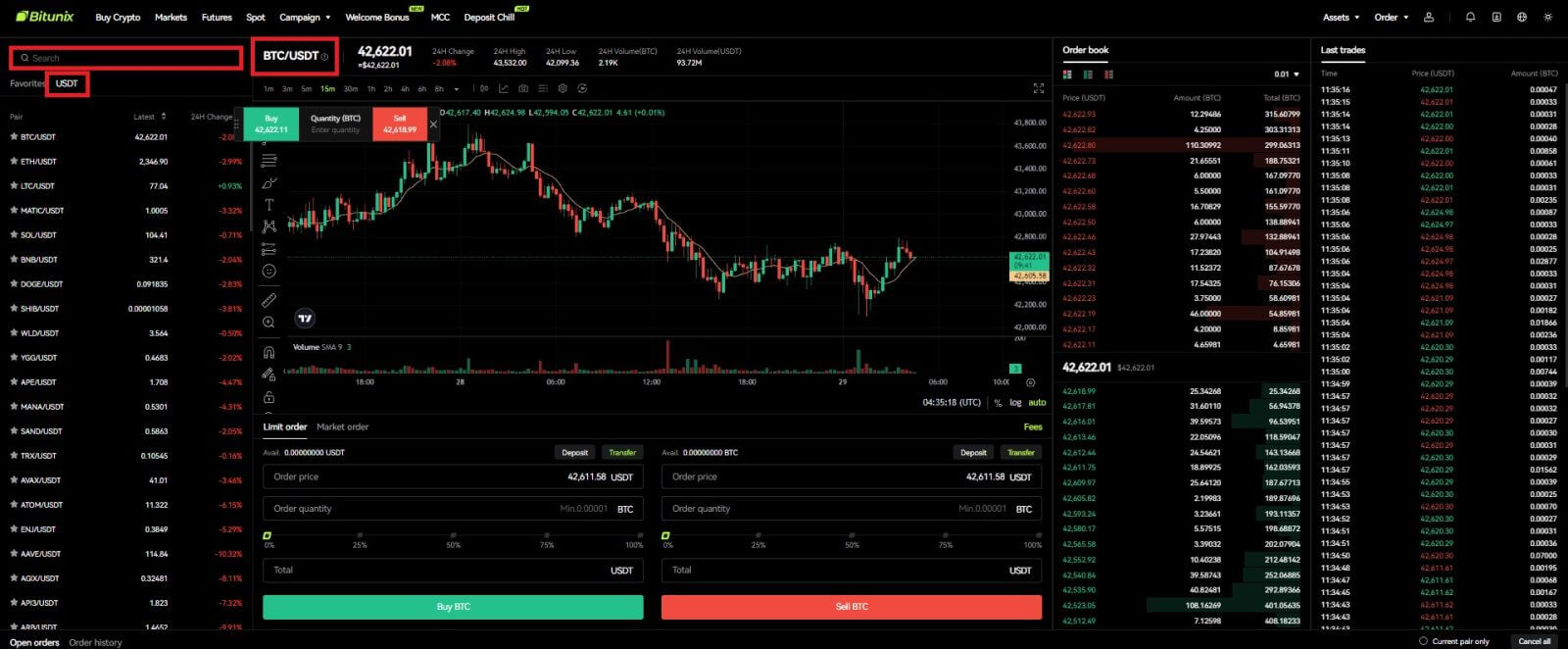
3. У нижній частині сторінки виберіть ордер «Limit» або «Markets».
Якщо користувачі обирають лімітне замовлення, їм потрібно ввести і ціну, і суму, перш ніж вони зможуть розмістити замовлення.
Якщо користувачі вибирають ринкове замовлення, їм потрібно лише ввести загальну вартість у USDT, оскільки замовлення буде розміщено за останньою ринковою ціною. Якщо користувачі вибирають продаж із ринковим порядком, потрібна лише кількість BTC для продажу.
Щоб купити BTC, введіть ціну та суму для лімітного замовлення або просто введіть суму для ринкового замовлення, натисніть [Купити BTC]. Якщо ви продаєте свій BTC за USDT, вам слід скористатися кнопкою праворуч і натиснути [Продати BTC]. 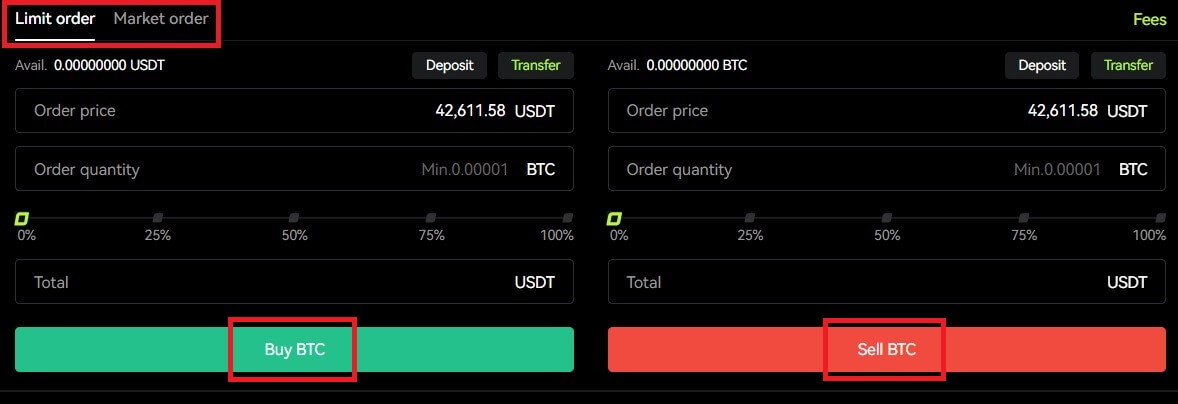 4. Якщо лімітне замовлення не виконується негайно, ви можете знайти його в розділі «Відкрити замовлення» та скасувати, натиснувши [Скасувати].
4. Якщо лімітне замовлення не виконується негайно, ви можете знайти його в розділі «Відкрити замовлення» та скасувати, натиснувши [Скасувати].  5. У розділі «Історія замовлень» користувачі можуть переглядати всі свої попередні замовлення, включно з їх ціною, сумою та статусом, у розділі «Деталі» користувачі також можуть переглядати комісію та заповнену ціну.
5. У розділі «Історія замовлень» користувачі можуть переглядати всі свої попередні замовлення, включно з їх ціною, сумою та статусом, у розділі «Деталі» користувачі також можуть переглядати комісію та заповнену ціну. 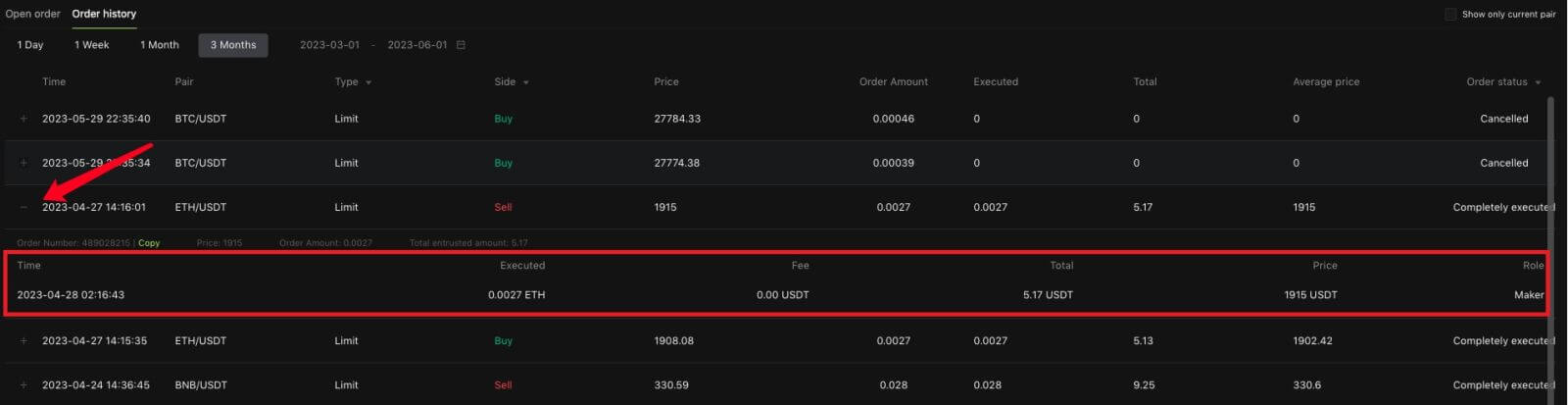
Як торгувати спот на Bitunix (додаток)
1. Увійдіть у свій обліковий запис Bitunix у мобільному додатку, виберіть [Торгівля] внизу. 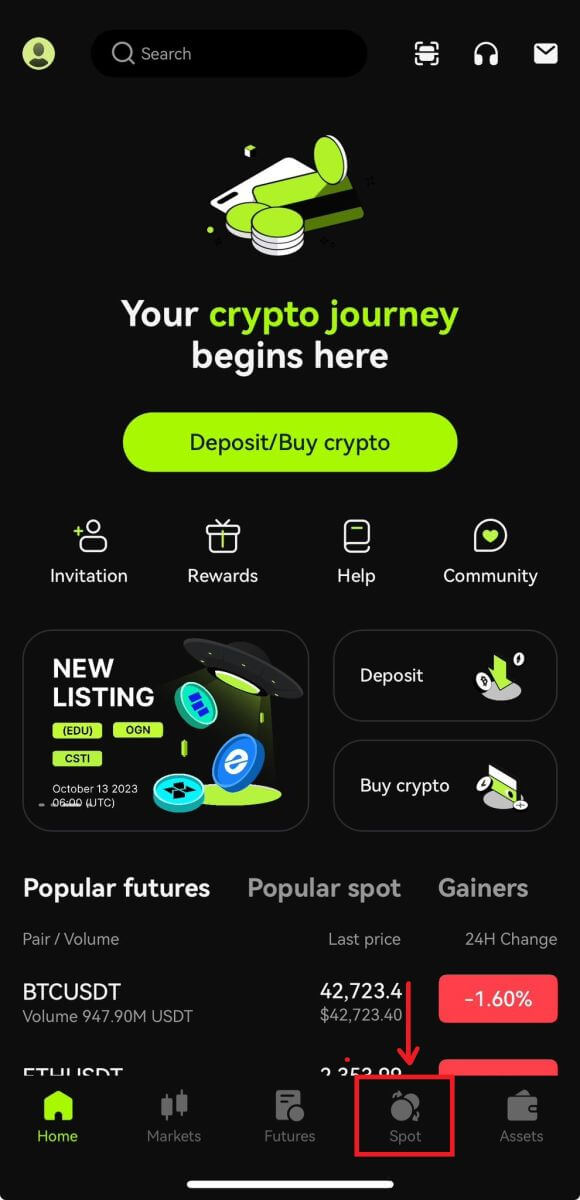 2. Натисніть [BTC/USDT] у верхньому лівому куті, щоб змінити торгові пари.
2. Натисніть [BTC/USDT] у верхньому лівому куті, щоб змінити торгові пари.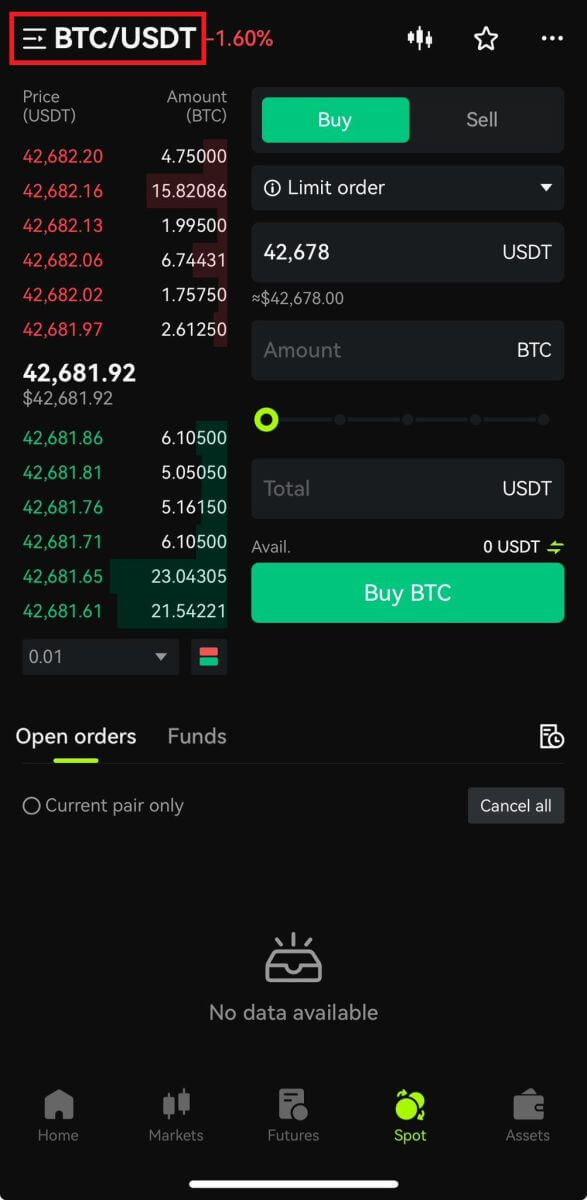 3. Виберіть тип замовлення в правій частині сторінки.
3. Виберіть тип замовлення в правій частині сторінки.
Якщо ви обираєте лімітне замовлення, вам потрібно по черзі ввести ціну покупки та кількість і натиснути кнопку купити для підтвердження.
Якщо ви вибрали ринковий ордер для покупки, вам потрібно лише ввести загальну вартість і натиснути «Купити BTC». Якщо ви хочете продавати за ринковим порядком, вам потрібно буде ввести суму, яку ви продаєте. 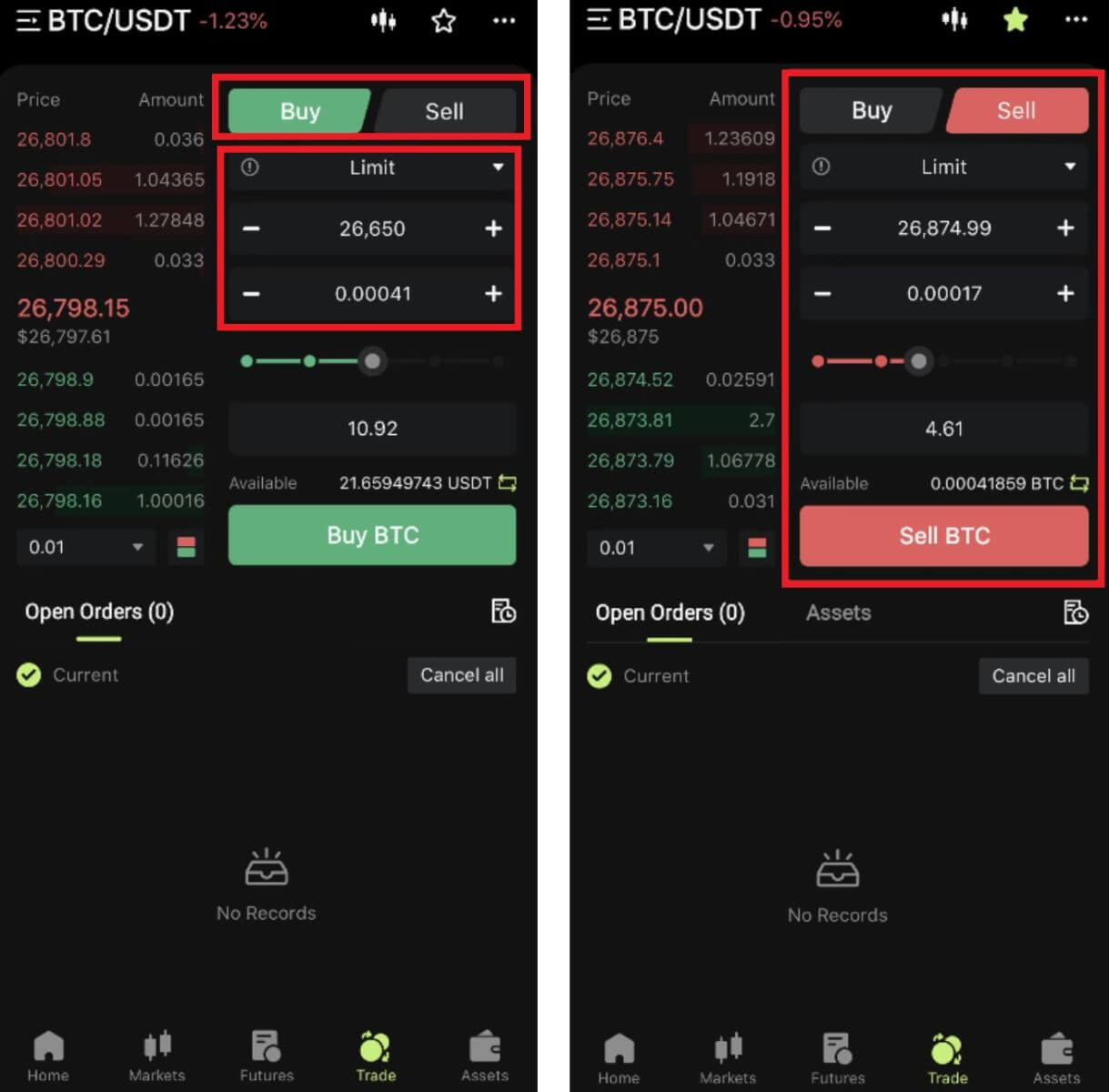 4. Після розміщення замовлення воно з’явиться в розділі «Відкриті замовлення» внизу сторінки. Для невиконаних замовлень користувачі можуть натиснути [Скасувати], щоб скасувати незавершене замовлення.
4. Після розміщення замовлення воно з’явиться в розділі «Відкриті замовлення» внизу сторінки. Для невиконаних замовлень користувачі можуть натиснути [Скасувати], щоб скасувати незавершене замовлення. 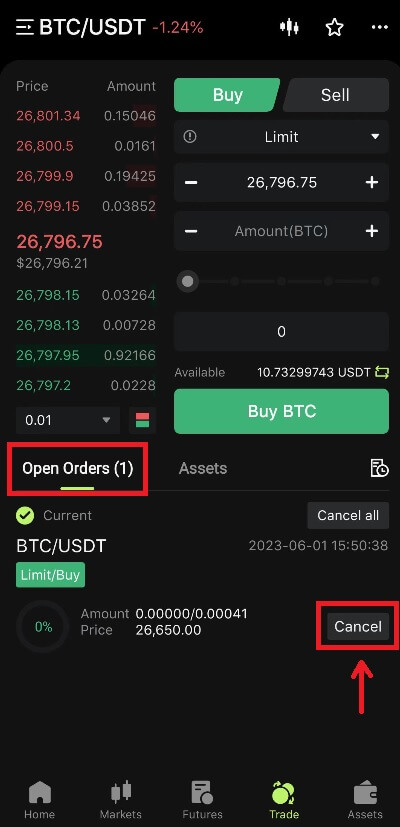
5. Увійдіть в інтерфейс історії замовлень, за замовчуванням відображаються поточні невиконані замовлення. Натисніть «Історія замовлень», щоб переглянути попередні записи про замовлення.
 Що таке лімітний ордер і ринковий ордер
Що таке лімітний ордер і ринковий ордер
Користувачі лімітного замовлення
самостійно встановлюють ціну купівлі або продажу. Ордер буде виконано лише тоді, коли ринкова ціна досягне встановленої ціни. Якщо ринкова ціна не досягає встановленої ціни, лімітний ордер продовжить очікувати транзакції в книзі ордерів.
Ринкове
замовлення Ринкове замовлення означає, що для транзакції не встановлено ціну покупки, система завершить транзакцію на основі останньої ринкової ціни на момент розміщення замовлення, а користувачеві потрібно лише ввести загальну суму в доларах США, яку він хоче розмістити . При продажу за ринковою ціною користувач повинен ввести суму криптовалюти, яку потрібно продати.
Як вийти з Bitunix
Як вивести свої активи з Bitunix (веб)
1. Увійдіть у свій обліковий запис на веб-сайті Bitunix, натисніть [Вивести] у розділі [Активи] у верхній частині екрана. 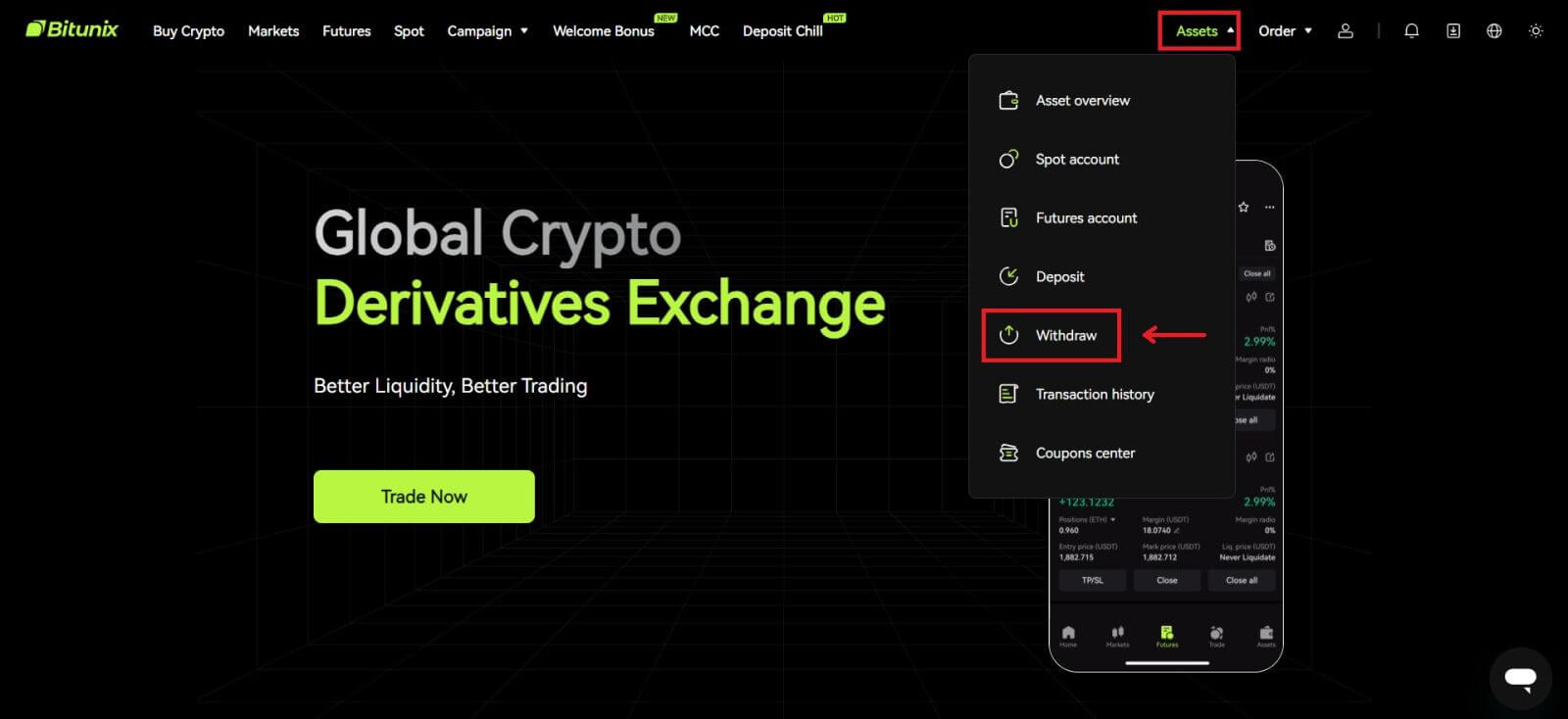 2. Виберіть активи, які ви хочете вивести. Потім виберіть мережу, яку ви використовуєте, і введіть адресу та суму. Натисніть [Відкликати]. Деякі токени, такі як XRP, потребують MEMO-адреси, коли ви вносите депозит.
2. Виберіть активи, які ви хочете вивести. Потім виберіть мережу, яку ви використовуєте, і введіть адресу та суму. Натисніть [Відкликати]. Деякі токени, такі як XRP, потребують MEMO-адреси, коли ви вносите депозит. 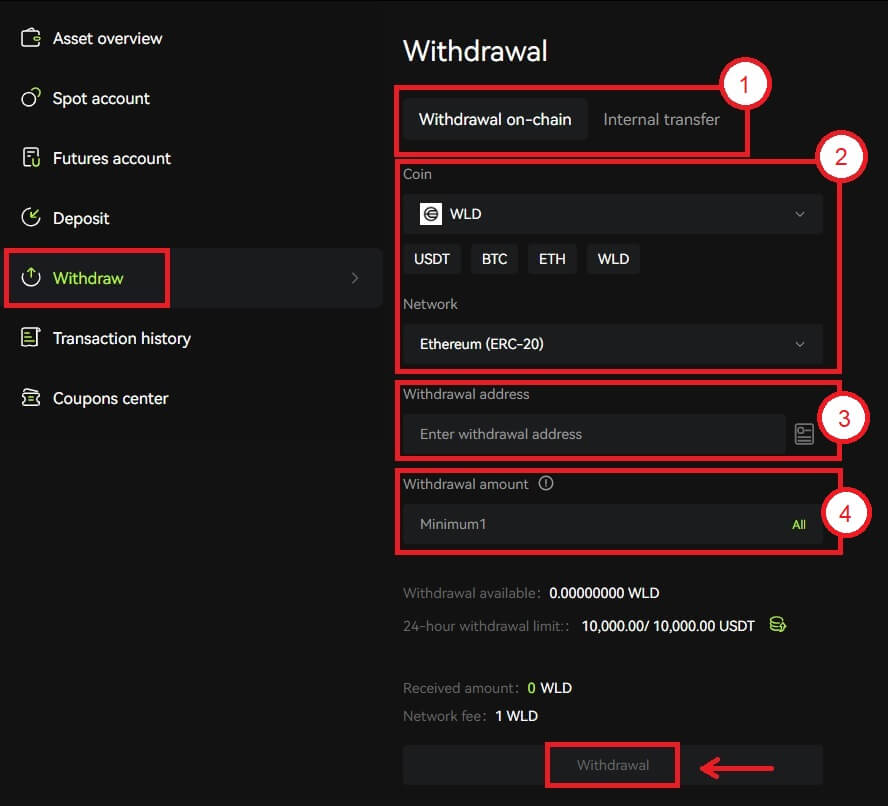 Примітка
Примітка
1. Виберіть тип зняття
2. Виберіть токен і мережу для депозиту
3. Введіть адресу зняття
4. Введіть суму для зняття. Комісія включена в суму зняття.
3. Підтвердьте, що мережа, токен і адреса правильні, а потім натисніть [Підтвердити]. 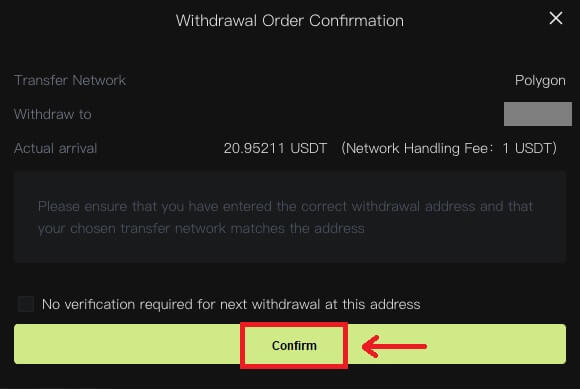 4. Завершіть перевірку безпеки, натиснувши [Отримати код]. Натисніть [Надіслати].
4. Завершіть перевірку безпеки, натиснувши [Отримати код]. Натисніть [Надіслати]. 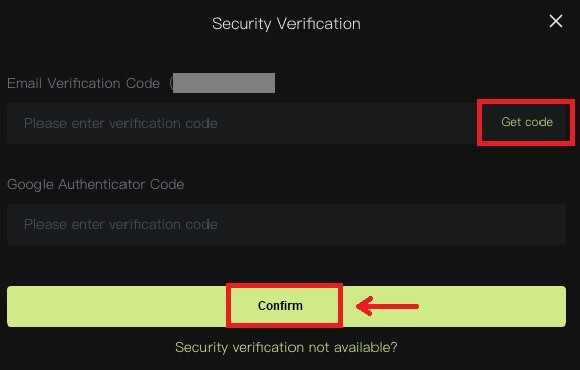 5. Терпляче дочекайтеся завершення виведення коштів.
5. Терпляче дочекайтеся завершення виведення коштів.
Примітка
. Будь ласка, ще раз перевірте актив, який ви збираєтеся вивести, мережу, яку ви збираєтеся використовувати, і адресу, яку ви вводите, правильні. Коли ви вносите деякі токени, наприклад XRP, потрібен MEMO.
Нікому не повідомляйте свій пароль, код підтвердження або код Google Authenticator.
Виведення спершу потрібно буде підтвердити в мережі. Це може зайняти 5-30 хвилин залежно від стану мережі.
Як вивести свої активи з Bitunix (додаток)
1. Увійдіть у свій обліковий запис у додатку Bitunix, натисніть [Активи] у нижньому правому куті. 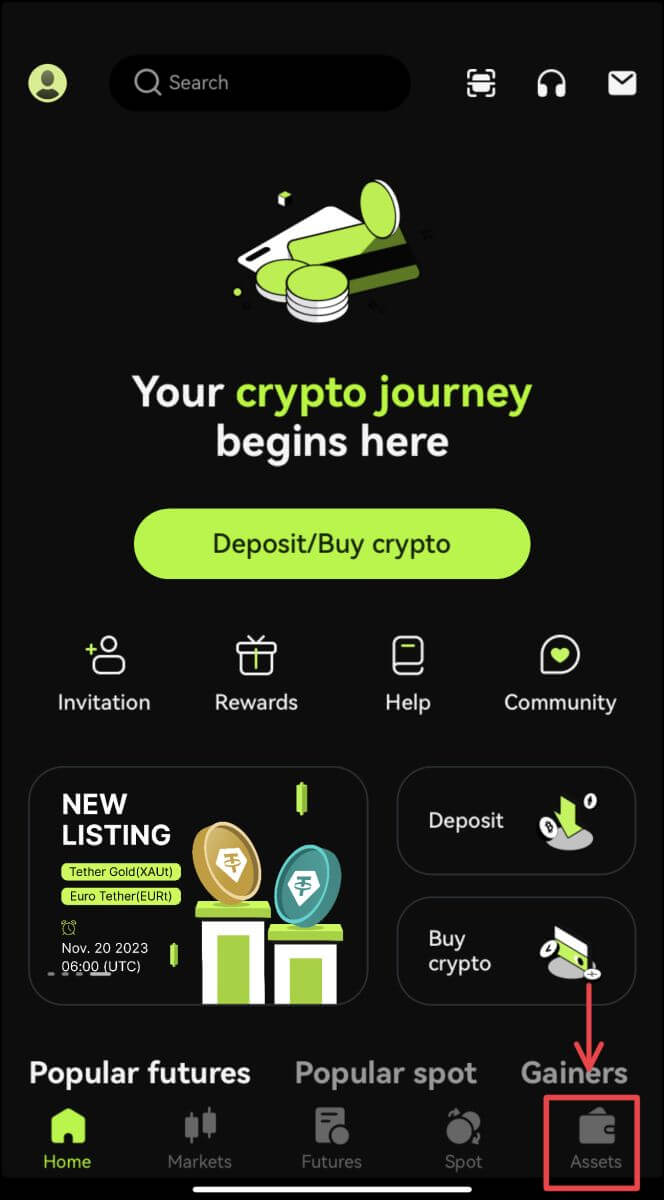 2. Натисніть [Вивести] та виберіть монету, яку ви знімаєте.
2. Натисніть [Вивести] та виберіть монету, яку ви знімаєте.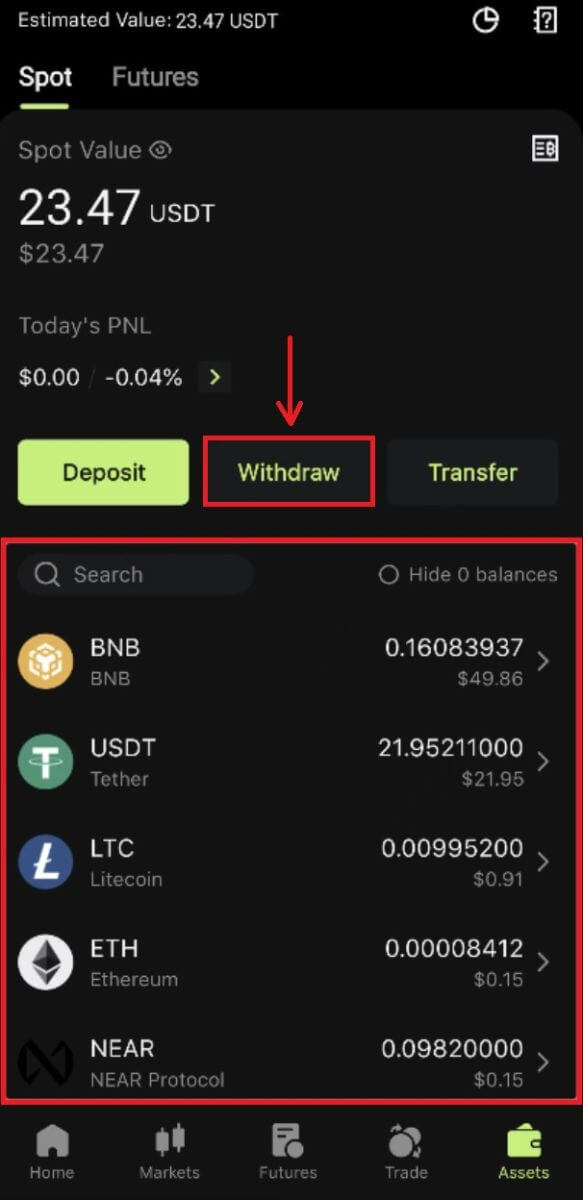 3. Виберіть мережу, яку ви використовуєте для зняття коштів, а потім введіть адресу та суму, яку ви збираєтеся зняти. Деякі токени, такі як XRP, потребуватимуть MEMO. Натисніть [Відкликати].
3. Виберіть мережу, яку ви використовуєте для зняття коштів, а потім введіть адресу та суму, яку ви збираєтеся зняти. Деякі токени, такі як XRP, потребуватимуть MEMO. Натисніть [Відкликати]. 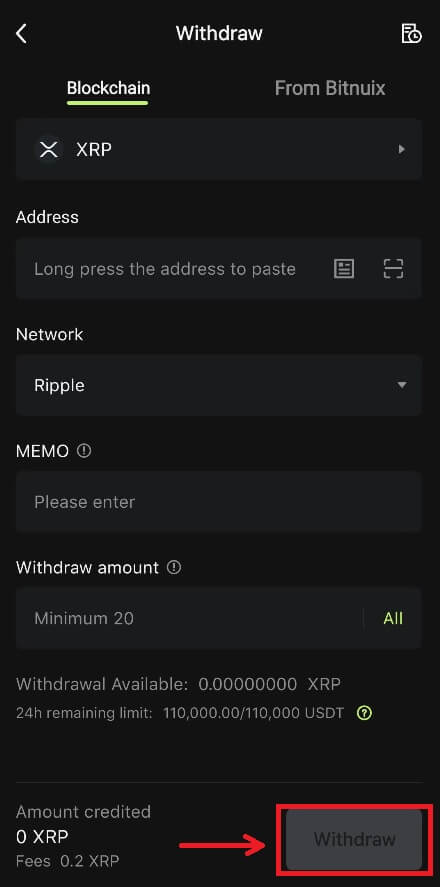
4. Підтвердьте мережу, адресу та суму, натисніть [Підтвердити]. 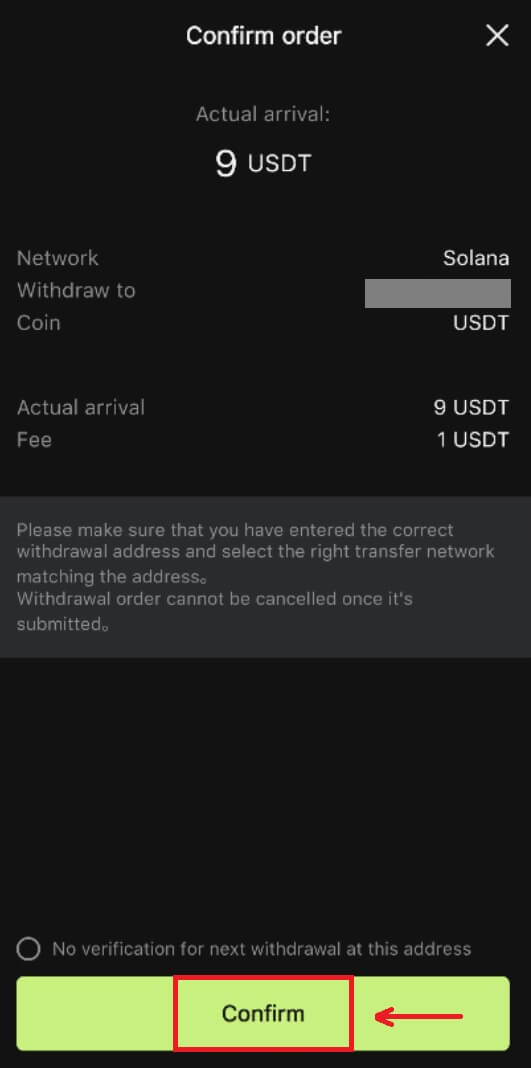
5. Завершіть перевірку безпеки та натисніть [Надіслати].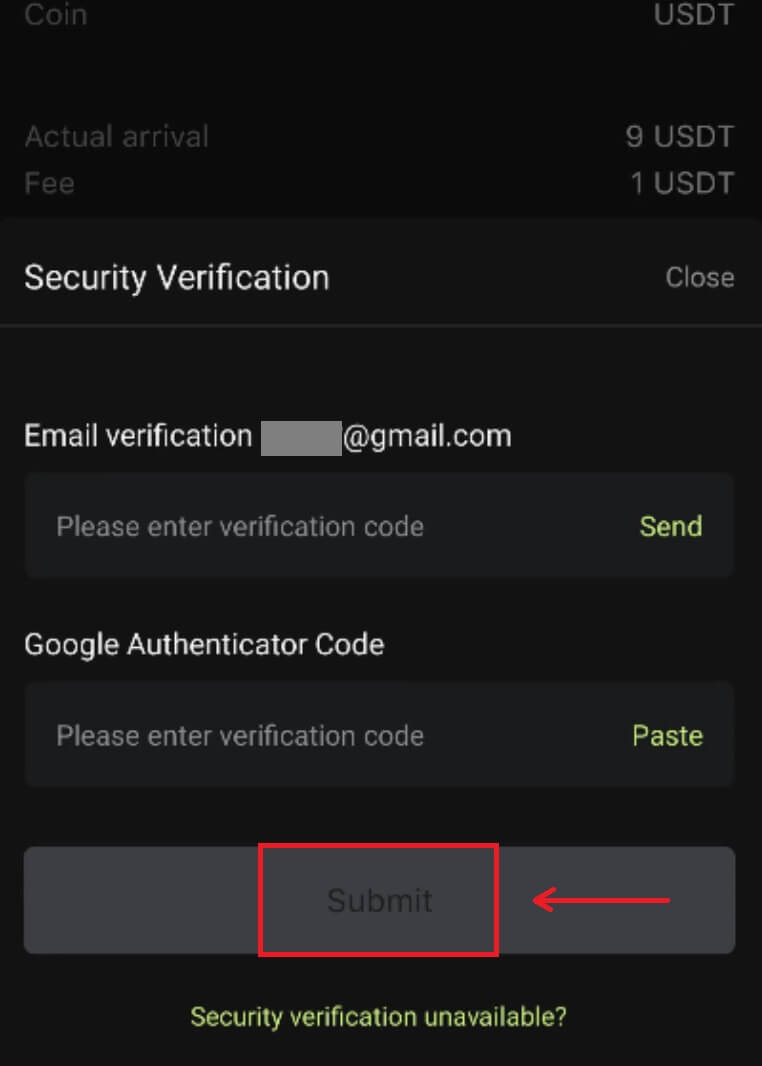 6. Терпляче дочекайтеся підтвердження від мережі, перш ніж буде підтверджено депозит.
6. Терпляче дочекайтеся підтвердження від мережі, перш ніж буде підтверджено депозит.
Примітка
. Будь ласка, ще раз перевірте актив, який ви збираєтеся вивести, мережу, яку ви збираєтеся використовувати, і адресу, на яку ви збираєтеся вивести кошти. Для таких токенів, як XRP, потрібен MEMO.
Нікому не повідомляйте свій пароль, код підтвердження або код Google Authenticator.
Виведення спершу потрібно буде підтвердити в мережі. Це може зайняти 5-30 хвилин залежно від стану мережі.
Часті запитання (FAQ)
Обліковий запис
Які переваги Bitunix для новачків
Bitunix пропонує серію ексклюзивних завдань для новозареєстрованих користувачів, включаючи завдання реєстрації, завдання депозиту, завдання торгівлі тощо. Виконуючи завдання згідно з інструкціями, нові користувачі зможуть отримати переваги на суму до 5500 доларів США.
Як перевірити завдання та переваги новачків
Відкрийте веб-сайт Bitunix і клацніть Вітальний бонус у верхній частині панелі навігації, а потім перевірте статус свого завдання. 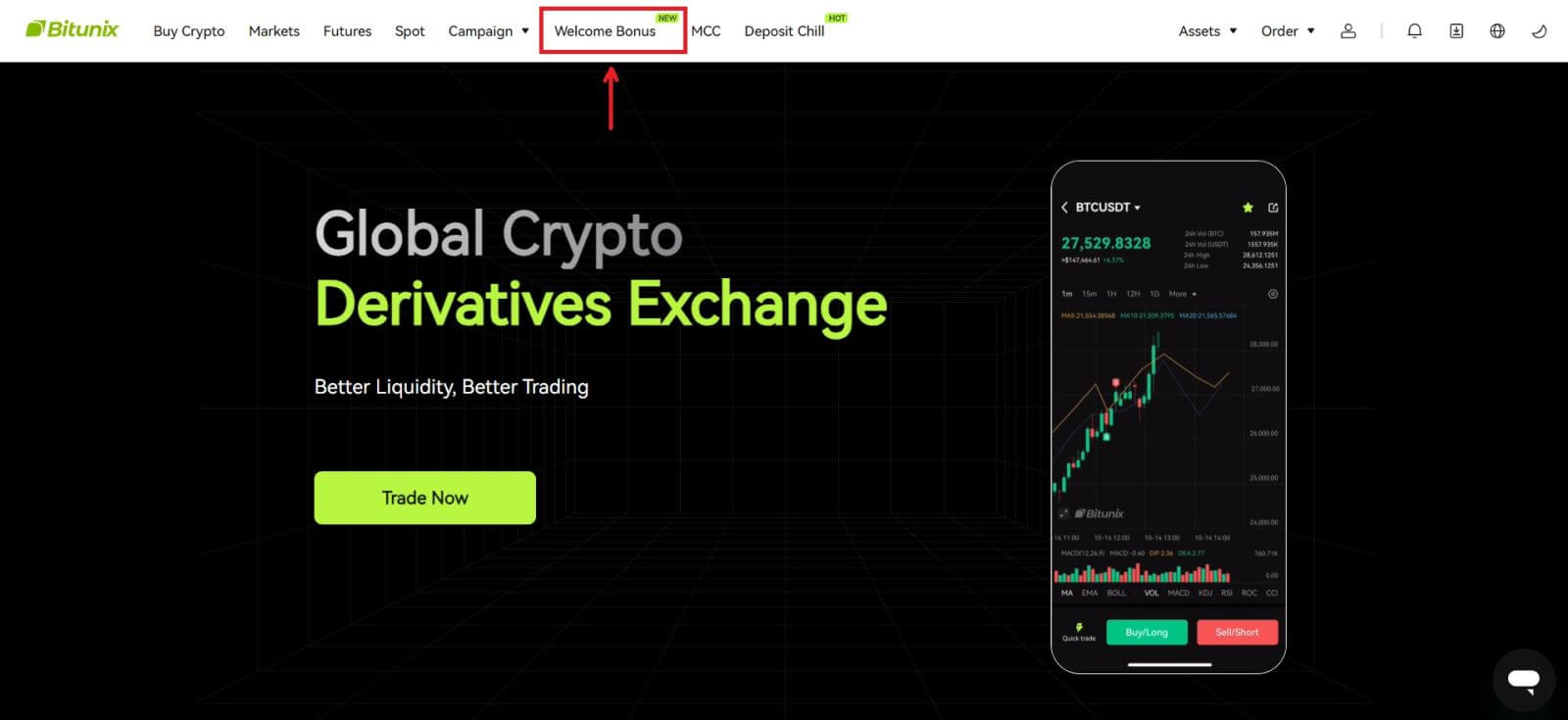
Завдання Mystery Box
Вони включають повну реєстрацію, повний депозит, повну перевірку справжнього імені та повну торгівлю. Нагороди таємничої скриньки: включають USDT, ETH, BTC, ф’ючерсний бонус тощо.
Щоб відкрити таємничу скриньку: натисніть Відкрити таємничу скриньку, щоб взяти участь у розіграші. Щоб відкрити таємничу скриньку, вам потрібно спочатку заробити вхід. Чим більше завдань ви виконаєте, тим більше записів ви отримаєте, щоб відкрити скриньку. 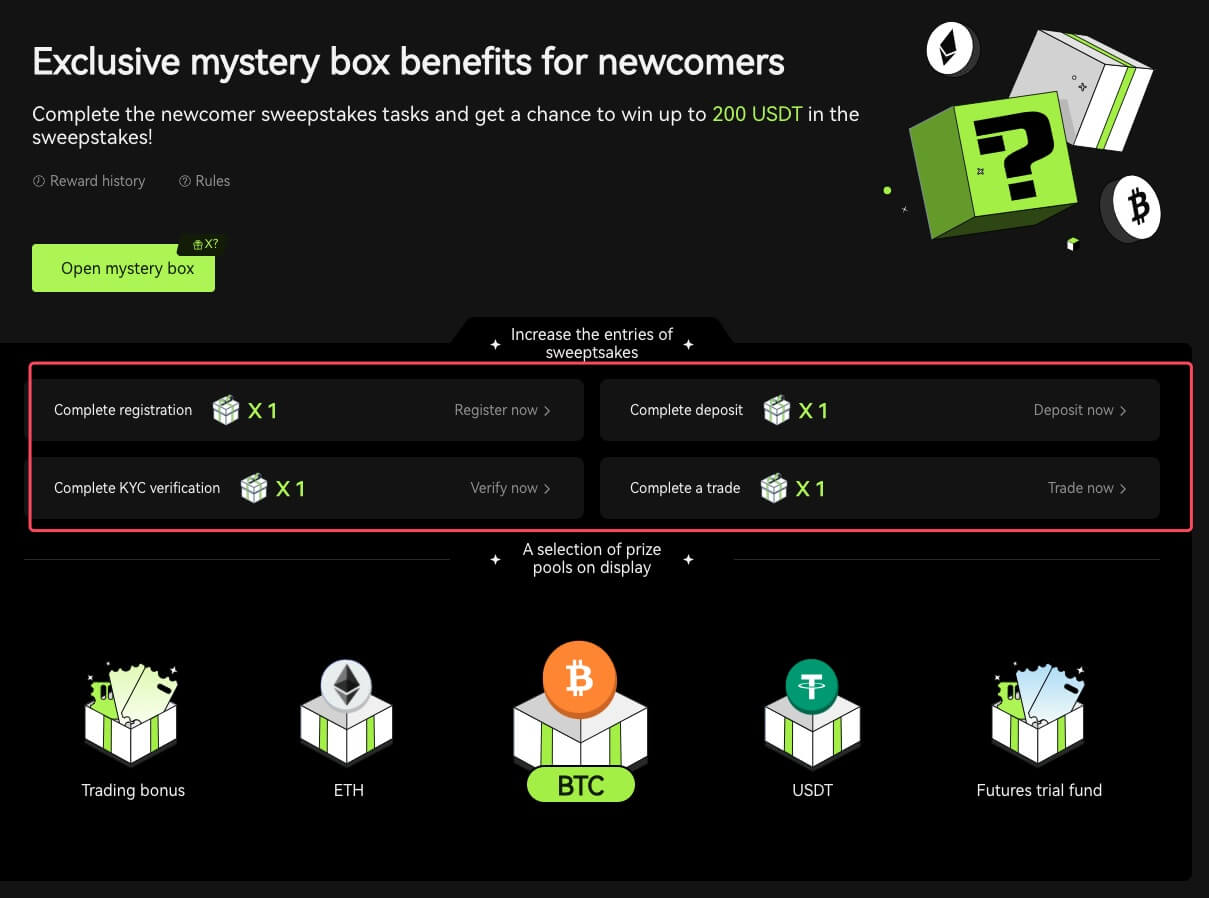
Торгове завдання новачка
Після завершення реєстрації та торгівлі ф'ючерсами система автоматично розрахує накопичений обсяг торгівлі ф'ючерсами. Чим вищий кумулятивний обсяг ф’ючерсних торгів, тим більший ф’ючерсний бонус ви можете отримати.
 Чому я не можу отримати коди підтвердження через SMS
Чому я не можу отримати коди підтвердження через SMS
Якщо ви не можете ввімкнути автентифікацію SMS, будь ласка, перевірте наш глобальний список охоплення SMS, щоб дізнатися, чи охоплено ваше місцеположення. Якщо ваше місцезнаходження не відображається, використовуйте автентифікацію Google як основну двофакторну автентифікацію.
Якщо ви активували автентифікацію через SMS або живете в країні чи регіоні, охопленому нашим Глобальним списком покриття SMS, але все одно не можете отримувати SMS-коди, виконайте такі дії:
1. Перевірте, чи ваш телефон має потужний сигнал мережі.
2. Вимкніть будь-який антивірус, брандмауер і/або програмне забезпечення для блокування дзвінків на своєму мобільному телефоні, яке може блокувати номер нашого SMS-коду.
3. Перезавантажте смартфон.
4. Використовуйте голосову перевірку.
Перевірка
Чому мені потрібно підтвердити особу свого облікового запису?
Користувачі повинні підтвердити свою особу в Bitunix, пройшовши наш процес KYC. Після підтвердження вашого облікового запису користувачі можуть подати заявку на підвищення ліміту зняття для певної монети, якщо поточний ліміт не може задовольнити їхні потреби.
З підтвердженим обліковим записом користувачі також можуть насолоджуватися швидшим і плавнішим внесенням і виведенням коштів. Перевірка облікового запису також є важливим кроком для підвищення безпеки вашого облікового запису.
Які рівні та переваги KYC
Політика KYC («Знай свого клієнта добре») — це посилена перевірка власників рахунків і інституційна основа боротьби з відмиванням грошей, що використовується для запобігання корупції, а також серія процедур, за допомогою яких фінансові установи та біржі криптовалют перевіряють особу своїх клієнтів як вимагається. Bitunix використовує KYC для ідентифікації клієнтів і аналізу їх профілю ризику. Цей процес сертифікації допомагає запобігти відмиванню грошей і фінансуванню незаконної діяльності, а сертифікація KYC також потрібна користувачам, щоб збільшити ліміт виведення BTC.
У наведеній нижче таблиці наведено ліміти зняття коштів на різних рівнях KYC.
| Рівень KYC | KYC 0 (без KYC) | KYC Tier 1 | KYC Tier 2 (розширений KYC) |
| Добовий ліміт зняття* | ≦500 000 USDT | ≦2 000 000 USDT | ≦5 000 000 USDT |
| Місячний ліміт зняття** | - | - | - |
*Денний ліміт зняття коштів оновлюється кожні 00:00 за UTC
**Місячний ліміт зняття = щоденний ліміт зняття * 30 днів
Поширені причини та способи вирішення проблем підтвердження KYC
Нижче наведено поширені причини та рішення для помилок підтвердження KYC:
| Причина відхилення | Можливий сценарій | Рішення Поради |
| Недійсний ідентифікатор | 1. Система виявила, що ваше повне ім’я/дата народження в профілі неправильні, відсутні або нечитабельні. 2. Завантажений документ не містить фотографії вашого обличчя або фотографія вашого обличчя нечітка. 3. Завантажений паспорт не містить вашого підпису. |
1. Ваше повне ім’я, дата народження та термін дії мають бути чіткими та читабельними. 2. Риси вашого обличчя повинні бути чітко відображені. 3. Якщо ви завантажуєте зображення паспорта, переконайтеся, що на паспорті є ваш підпис. Приймаються такі документи, що підтверджують особу: паспорт, національне посвідчення особи, дозвіл на проживання, водійські права; Неприйнятні документи, що підтверджують особу, включають: студентську візу, робочу візу, туристичну візу |
| Недійсна фотографія документа | 1. Якість завантажених документів може бути розмитою, обрізаною або ви замаскували свою ідентифікаційну інформацію. 2. Завантажені невідповідні фотографії документів, що посвідчують особу, або підтвердження адреси. |
1. Ваше повне ім’я, дата народження та термін дії мають бути розбірливими, і переконайтеся, що всі кути документа чітко видно. 2. Повторно завантажте будь-які прийнятні документи, що посвідчують особу, наприклад ваш паспорт, національне посвідчення особи або водійські права. |
| Недійсне підтвердження адреси | 1. Підтвердження адреси надано не протягом останніх трьох місяців. 2. У наданому підтвердженні адреси вказано ім’я іншої особи замість вашого імені. 3. Надіслано неприйнятний документ для підтвердження адреси. |
1. Підтвердження адреси має бути датоване/видане протягом останніх трьох місяців (документи, старші трьох місяців, будуть відхилені). 2. Ваше ім'я має бути чітко вказано на документах. 3. Це не може бути той самий документ, що і підтвердження особи. Прийнятні документи, що підтверджують адресу, включають: рахунки за комунальні послуги, офіційні банківські виписки, підтвердження місця проживання, видане урядом, рахунки за Інтернет/кабельне телебачення/домашню телефонну лінію, податкові декларації/рахунки для збору місцевих зборів. Неприйняті документи, що підтверджують адресу, включають: ідентифікаційну картку, водійські права, паспорт, виписку з мобільного телефону, оренду житла угода, страховий документ, медичні рахунки, квитанція про банківську операцію, рекомендаційний лист від банку або компанії, рукописний рахунок-фактура, квитанція про покупки, перепустки на кордон |
| Скріншот / Не оригінальний документ | 1. Система виявляє знімок екрана, скановану копію або друкований документ, які є неприйнятними. 2. Система визначає паперову копію замість оригінального документа. 3. Система виявляє чорно-білі фотографії документів. |
1. Переконайтеся, що завантажений документ є оригінальним файлом/форматом PDF. 2. Будь ласка, переконайтеся, що завантажену фотографію не було відредаговано за допомогою програмного забезпечення для обробки зображень (Photoshop тощо) і це не знімок екрана. 3. Будь ласка, завантажте кольоровий документ/фото. |
| Відсутня сторінка документа | Деякі сторінки завантажених документів відсутні. | Будь ласка, завантажте нову фотографію документа з усіма чотирма кутами, а також нову фотографію документа (лицьова та зворотна сторони). Будь ласка, переконайтеся, що включено сторінку документа з важливою інформацією. |
| Пошкоджений документ | Якість завантаженого документа погана або пошкоджений. | Переконайтеся, що весь документ видимий або читабельний; не пошкоджений і на фото немає відблисків. |
| Термін дії документа закінчився | Термін дії завантаженого документа, що посвідчує особу, закінчився. | Переконайтеся, що термін дії документа, що посвідчує особу, ще не закінчився. |
| Нерозпізнана мова | Документ завантажено непідтримуваними мовами, наприклад арабською, сингальською тощо. | Будь ласка, завантажте інший документ латинськими літерами або свій закордонний паспорт. |
депозит
Що робити, якщо я внесу за неправильну адресу?
Активи будуть зараховані безпосередньо на адресу одержувача після підтвердження транзакції в мережі блокчейн. Якщо ви внесете кошти на чужу адресу гаманця або внесете кошти через неправильну мережу, Bitunix не зможе надати подальшу допомогу.
Кошти не зараховуються після депозиту, що робити?
Є 3 кроки, які має пройти транзакція блокчейну: запит — перевірка — зарахування коштів
1. Запит: якщо статус зняття на стороні відправника говорить «завершено» або «успішно», це означає, що транзакцію оброблено та надіслано до мережа блокчейн для перевірки. Однак це не означає, що кошти успішно зараховано на ваш гаманець на Bitunix.
2. Перевірка: блокчейну потрібен час для перевірки кожної транзакції. Кошти будуть надіслані на платформу одержувача лише після отримання необхідних підтверджень маркера. Будь ласка, терпляче дочекайтеся процесу.
3. Кошти зараховані: кошти надійдуть на адресу одержувача лише тоді, коли блокчейн підтвердить транзакцію та досягнуто необхідних мінімальних підтверджень.
Забули заповнити тег або пам'ятку
Під час виведення таких валют, як XRP і EOS, користувачі повинні заповнити тег або пам’ятку на додаток до адреси одержувача. Якщо тег або пам’ятка відсутні або неправильні, валюта може бути вилучена, але ймовірно не надійде на адресу одержувача. У цьому випадку вам потрібно надіслати квиток, правильний тег або пам’ятку, TXID у текстовому форматі та скріншоти транзакції на платформі відправника. Коли надану інформацію буде перевірено, кошти будуть зараховані на ваш рахунок вручну.
Внесіть токен, який не підтримується Bitunix
Якщо ви розмістили непідтримувані токени на Bitunix, надішліть запит і надайте таку інформацію:
Електронна адреса та UID вашого облікового запису Bitunix
Назва маркера
Сума депозиту
Відповідний TxID
Адреса гаманця, на яку ви вносите кошти
Торгівля
Що таке свічкова діаграма?
Свічкова діаграма — це тип цінової діаграми, який використовується в технічному аналізі та відображає високу, мінімальну ціну, ціну відкриття та закриття цінних паперів за певний період. Він широко застосовний для технічного аналізу акцій, ф’ючерсів, дорогоцінних металів, криптовалют тощо.Висока, низька ціна, ціна відкриття та закриття є чотирма ключовими даними свічкової діаграми, які показують загальну цінову тенденцію. На основі різних часових інтервалів існують однохвилинні, одногодинні, одноденні, тижневі, місячні, однорічні свічкові діаграми тощо.
Коли ціна закриття вища за ціну відкриття, свічник буде червоно-білим (припустимо, що червоний колір означає зростання, а зелений — падіння, що може відрізнятися залежно від різних звичаїв), що свідчить про те, що ціна є бичачою; тоді як свічник буде зеленим/чорним, коли порівняння цін відбувається навпаки, що вказує на ведмежу ціну.
Як переглянути історію транзакцій
1. Увійдіть у свій обліковий запис на веб-сайті Bitunix, натисніть [Історія транзакцій] у розділі [Активи].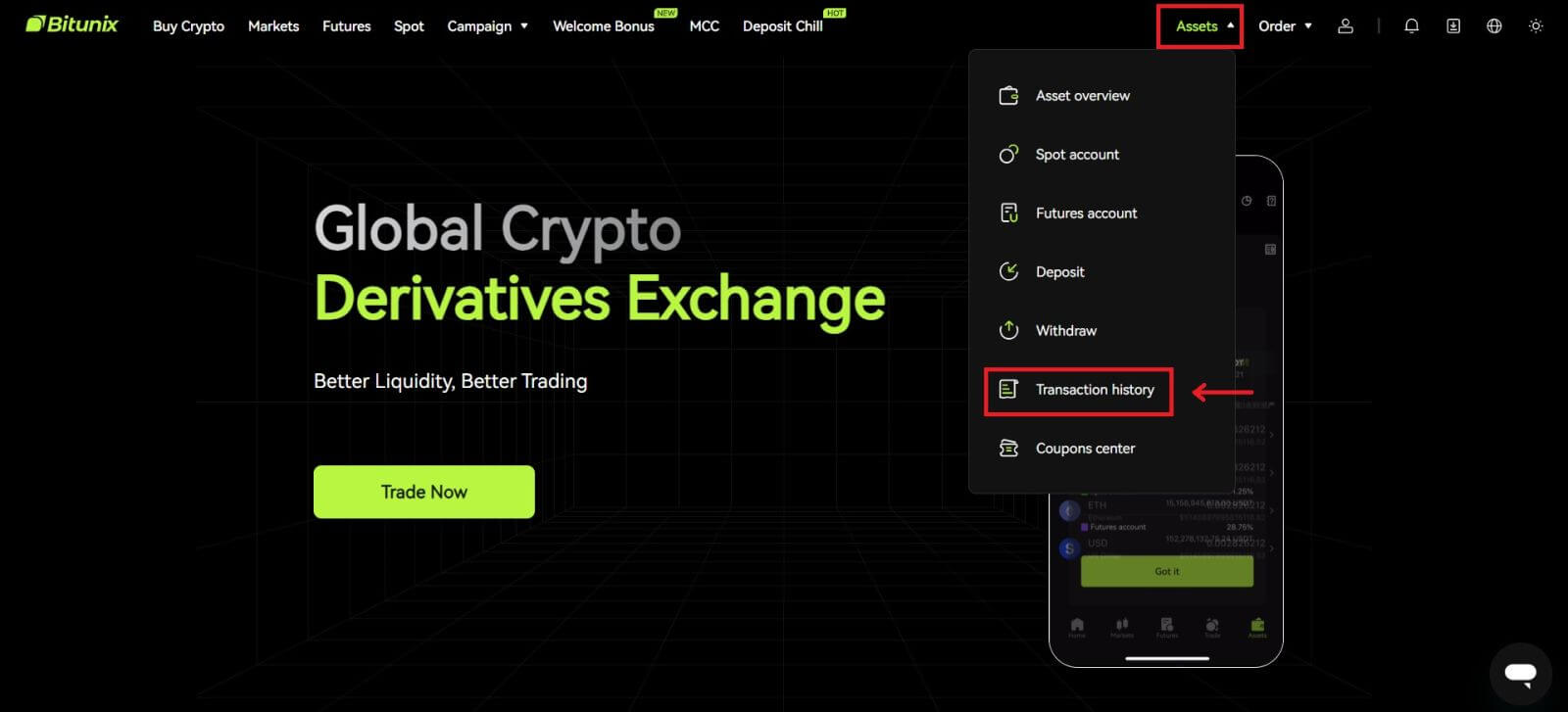 2. Натисніть [Spot], щоб переглянути історію транзакцій для спотового облікового запису.
2. Натисніть [Spot], щоб переглянути історію транзакцій для спотового облікового запису. 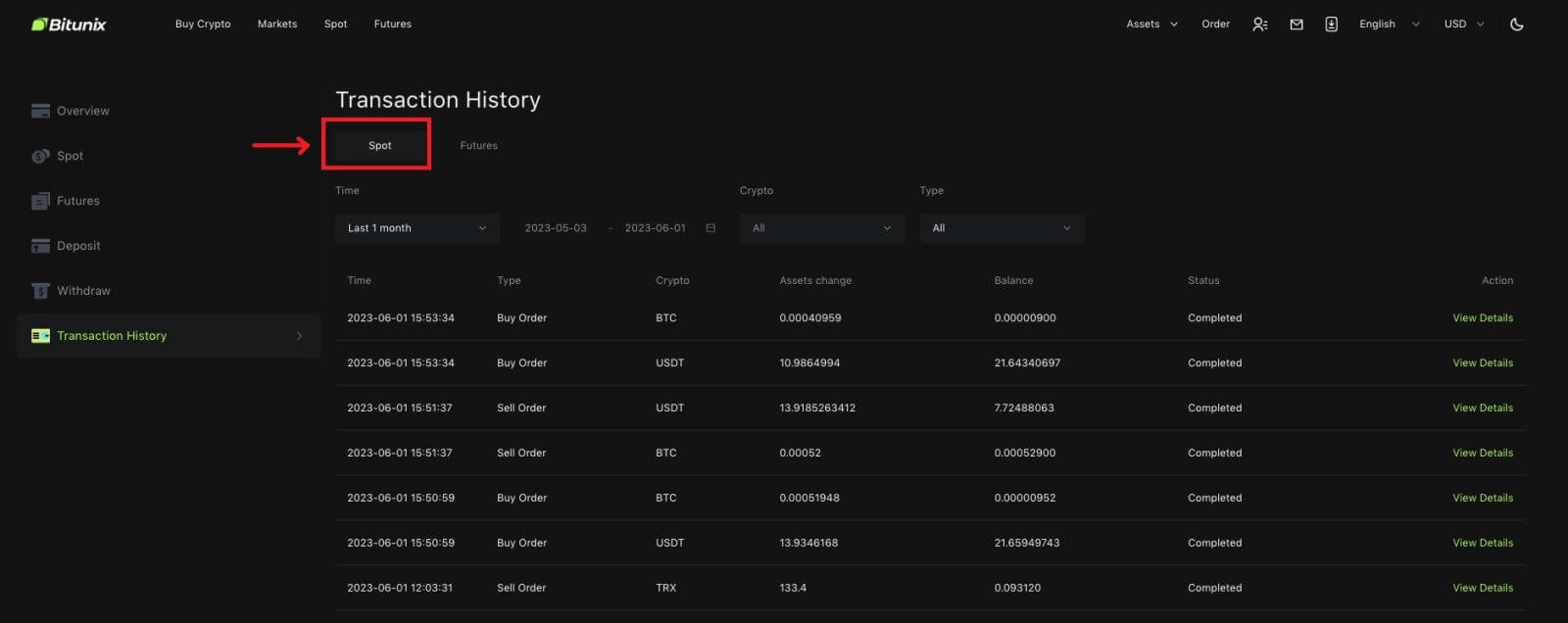 3. Користувачі можуть вибрати час, криптовалюту та тип транзакції для фільтрації.
3. Користувачі можуть вибрати час, криптовалюту та тип транзакції для фільтрації. 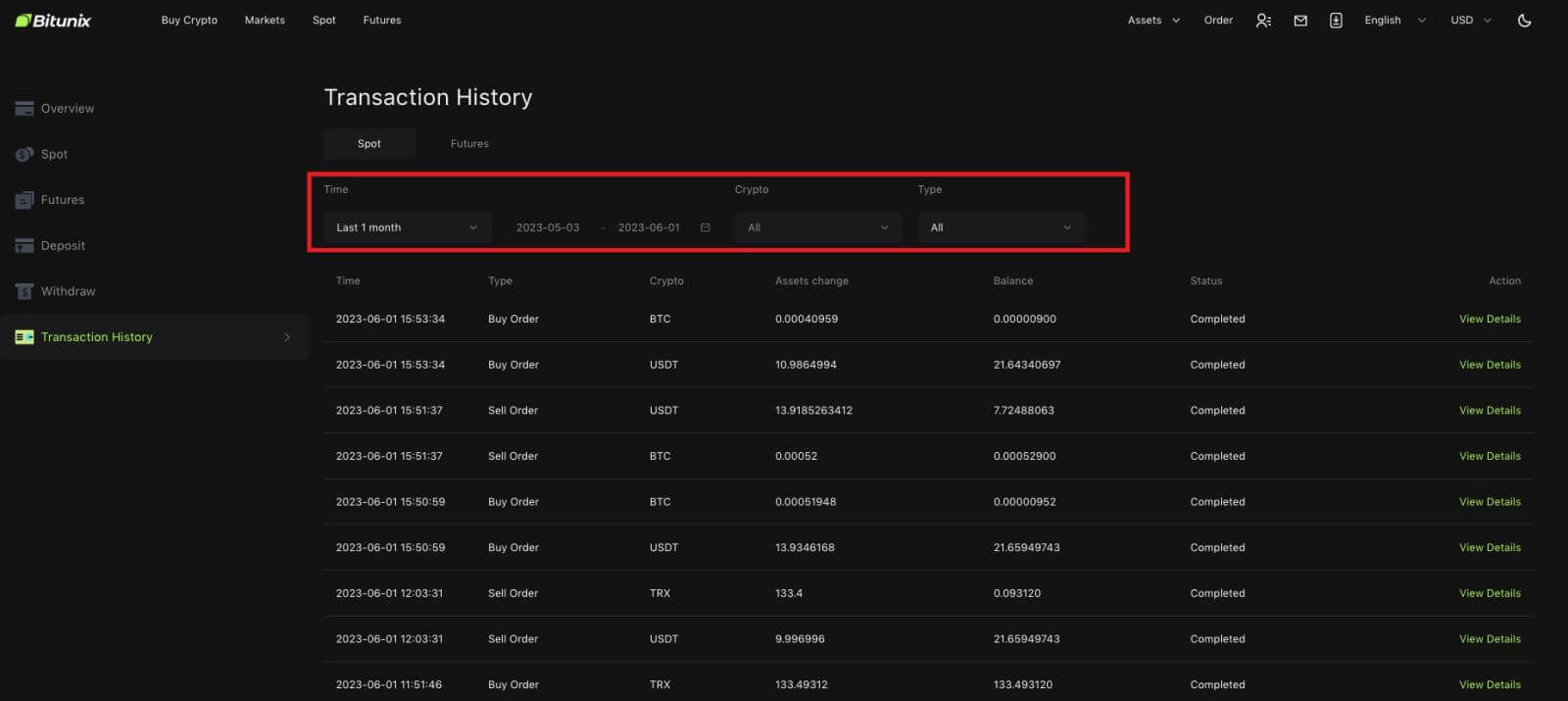
4. Натисніть [Переглянути деталі], щоб перевірити деталі конкретного перекладу.
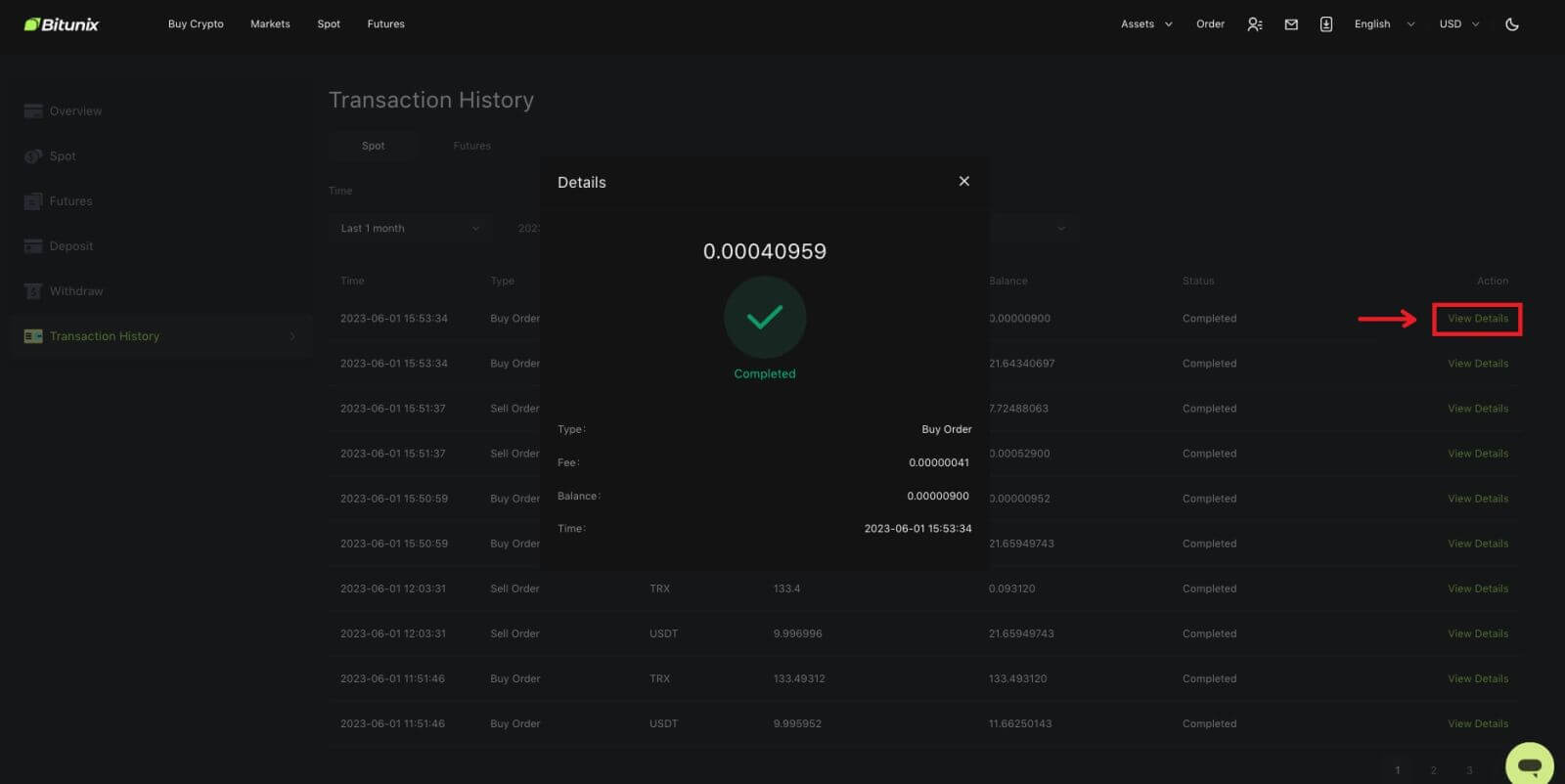
Вилучення
Я вказав неправильну адресу для зняття коштів
Якщо правила адреси дотримано, але адреса неправильна (чужа адреса чи неіснуюча адреса), у записі про зняття буде відображено «Завершено». Виведені активи будуть зараховані на відповідний гаманець в адресі виведення. Через незворотність блокчейну ми не можемо допомогти вам отримати активи після успішного виведення, і вам потрібно зв’язатися з одержувачем адреси для переговорів.
Як вилучити токени, які вилучено з списку?
Зазвичай Bitunix оголошує про видалення певних токенів. Навіть після вилучення Bitunix все одно надаватиме послугу зняття коштів протягом певного часу, зазвичай 3 місяці. Будь ласка, надішліть запит, якщо ви намагаєтеся вивести такі токени після завершення служби виведення.
Вилучені токени не підтримуються платформою одержувача
Bitunix лише підтверджує, чи правильний формат адреси, але не може гарантувати, чи адреса одержувача підтримує виведену валюту. Щоб отримати рішення, вам потрібно зв’язатися з платформою одержувача. Якщо платформа одержувача погодилася повернути кошти, ви можете надати йому свою адресу депозиту Bitunix.
Якщо вони погоджуються повернути кошти лише на адресу відправника, і в цьому випадку кошти не можуть бути перераховані безпосередньо на ваш обліковий запис Bitunix, зв’яжіться з одержувачем, щоб запитати TxID транзакції. Потім надішліть запит на Bitunix із TxID, записом зв’язку між вами та платформою одержувача, вашим UID Bitunix та адресою депозиту. Bitunix допоможе вам перевести кошти на ваш рахунок. Якщо на платформі одержувача є інші рішення, які потребують нашої допомоги, надішліть запит або почніть чат із нашою службою підтримки, щоб повідомити нас про це.
Чому моя сума, яку можна зняти, менша за мій фактичний баланс
Зазвичай існує 2 умови, коли сума, яку можна зняти, буде меншою за ваш фактичний баланс:
A. Невиконані ордери на ринку: припустимо, що у вашому гаманці є 10 ETH, а також є 1 ETH для ордера на продаж на ринку. У цьому випадку 1 ETH буде заморожено, що робить його недоступним для виведення.
B. Недостатньо підтверджень для вашого депозиту: будь ласка, перевірте, чи є депозити, які очікують на додаткові підтвердження для виконання вимог Bitunix, оскільки для цих депозитів потрібна достатня кількість необхідних підтверджень, щоб сума, яку можна зняти, могла відповідати фактичному балансу.